
R&S® ZNA
ベクトル・ネットワーク・アナライザ
クイック・ガイド
(;ÜÎÆB)
1178645618
クイック・ガイド
バージョン 09
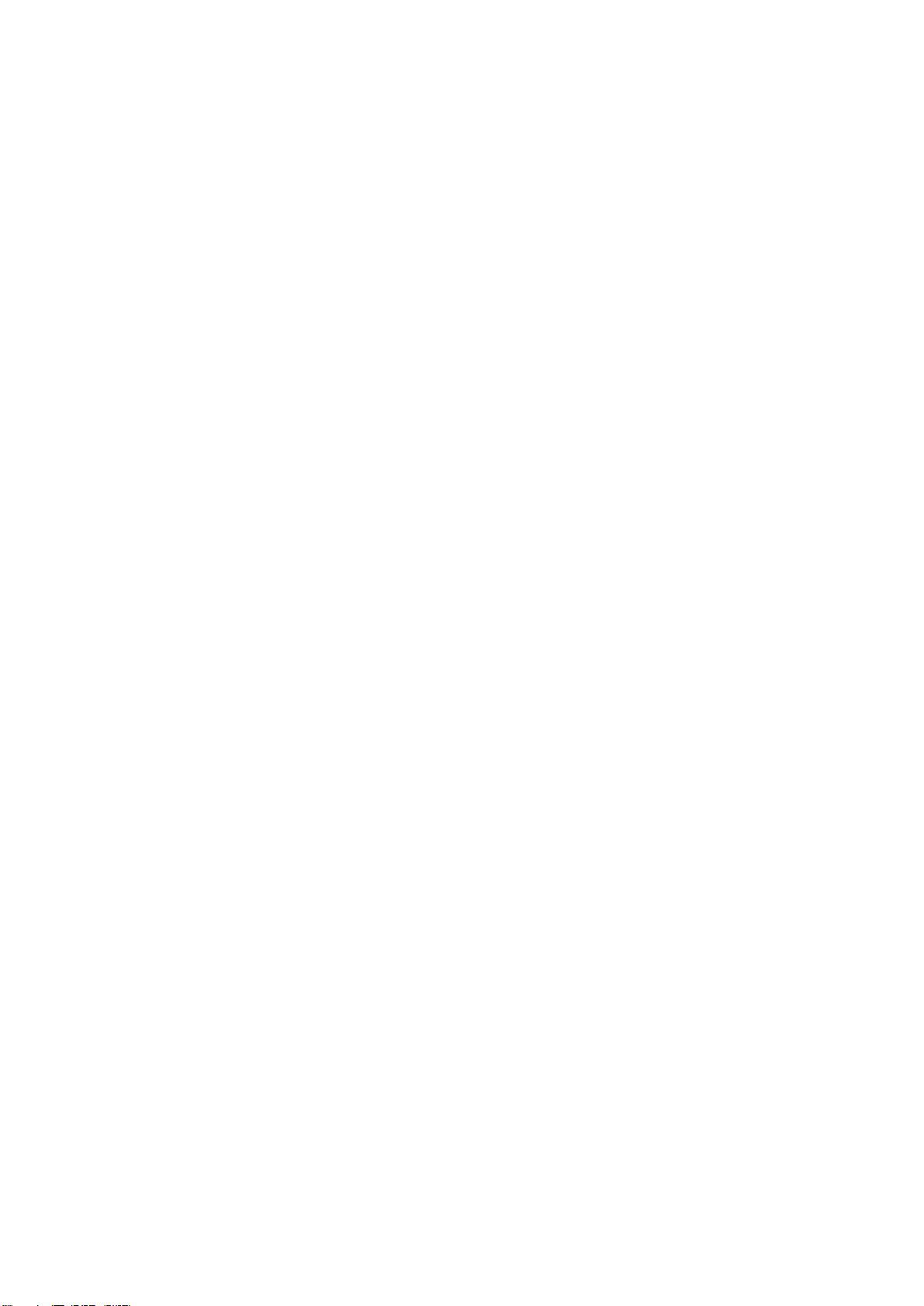
このマニュアルは、以下の R&S® ZNA ベクトル・ネットワーク・アナライザ・モデルを対象としています。
●
R&S® ZNA26、10 MHz~26.5 GHz、2 テストポート、3.5 mm(オス)コネクタ、オーダー番号 1332.4500.22
●
R&S® ZNA26、10 MHz~26.5 GHz、4 テストポート、3.5 mm(オス)コネクタ、オーダー番号 1332.4500.24
●
R&S® ZNA43、10 MHz~43.5 GHz、2 テストポート 2.92 mm、オーダー番号 1332.4500.42
●
R&S® ZNA43、10 MHz~43.5 GHz、4 テストポート 2.92 mm、オーダー番号 1332.4500.44
●
R&S® ZNA43、10 MHz~43.5 GHz、2 テストポート 2.4 mm、オーダー番号 1332.4500.43
●
R&S® ZNA43、10 MHz~43.5 GHz、4 テストポート 2.4 mm、オーダー番号 1332.4500.45
© 2019 Rohde & Schwarz GmbH & Co. KG
Mühldorfstr. 15, 81671 München, Germany
Phone: +49 89 41 29 - 0
Fax: +49 89 41 29 12 164
E-mail: info@rohde-schwarz.com
Internet: www.rohde-schwarz.com
お断りなしに記載内容の一部を変更させていただくことがあります。
あらかじめご了承ください。 R&S® は、Rohde & Schwarz GmbH & Co. KG. の登録商標です。
1178.6456.18 | バージョン 09 | R&S® ZNA
本書全体を通じて、R&S®は、R&S と略して表記します。
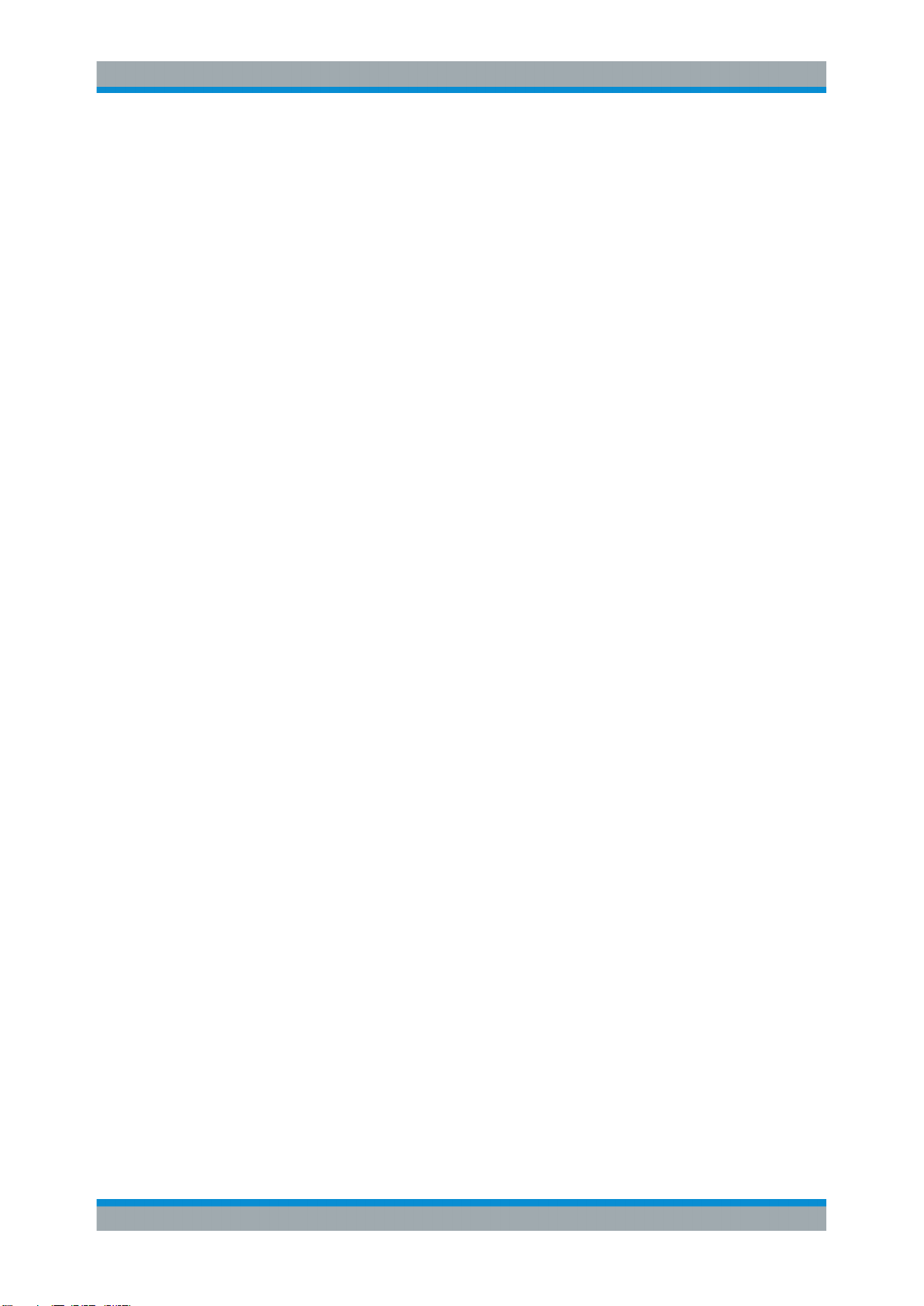
目次R&S® ZNA
目次
1 安全情報....................................................... 7
2 はじめに....................................................... 8
2.1 ドキュメントの概要..........................................................8
2.1.1 クイック・ガイド・マニュアル................................................8
2.1.2 ユーザ・マニュアルおよびヘルプ..............................................8
2.1.3 サービス・マニュアル........................................................8
2.1.4 本器のセキュリティー手順....................................................9
2.1.5 基本的な安全注意事項........................................................9
2.1.6 データシートおよびカタログ..................................................9
2.1.7 リリースノートとオープン・ソース・アクノリッジメント(OSA).................9
2.1.8 アプリケーションノート、アプリケーションカード、ホワイトペーパーなど........9
2.2 本書で使用する表記規則......................................................9
2.2.1 文字の表記..................................................................9
2.2.2 手順の説明表記.............................................................10
2.2.3 スクリーンショットに関する注記.............................................10
3 使用の準備.................................................... 11
3.1 本器の開梱と確認...........................................................11
3.2 本器の設置.................................................................12
3.3 ベンチトップでの使用.......................................................12
3.4 19 インチラックに収容する場合.............................................. 13
3.5 EMI 抑制................................................................... 13
3.6 AC 電源の接続.............................................................. 14
3.7 本機の起動とシャットダウン.................................................14
3.8 スタンバイ状態と動作状態...................................................15
3.9 外部アクセサリの接続.......................................................16
3.9.1 モニターの接続.............................................................16
3.9.2 キーボードの接続...........................................................16
3.9.3 マウスの接続...............................................................17
3.9.4 プリンターの接続...........................................................17
3.9.5 LAN ケーブルの接続......................................................... 18
3.9.6 リモート制御用の USB ケーブルの接続.........................................18
3クイック・ガイド 1178.6456.18 ─ 09
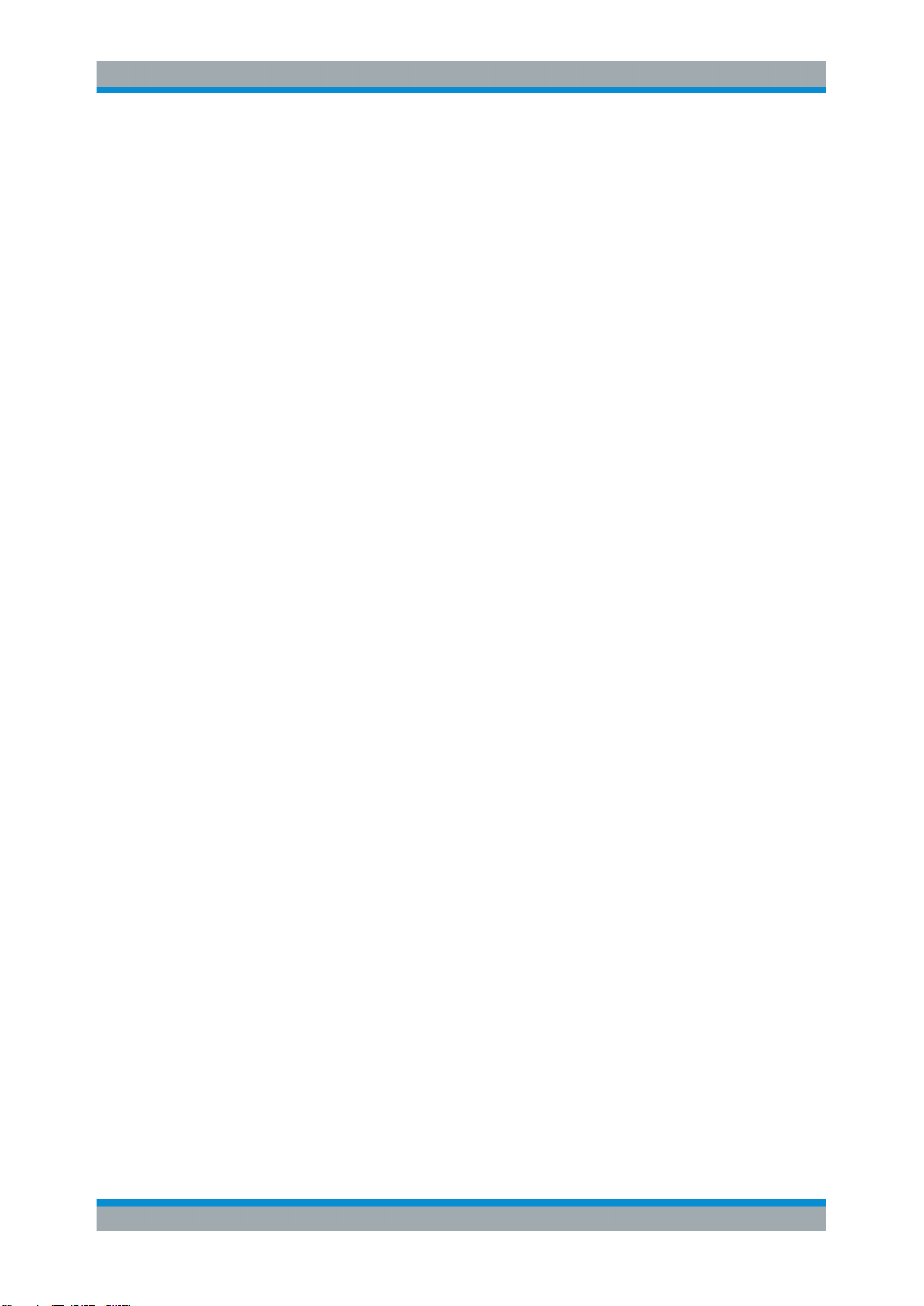
目次R&S® ZNA
3.10 VNA アプリケーションの最小化............................................... 18
4 本器の詳細.................................................... 20
4.1 フロントパネル.............................................................20
4.1.1 タッチスクリーン...........................................................20
4.1.2 ステータス LED............................................................. 23
4.1.3 スタンバイキー.............................................................24
4.1.4 フロントパネルのコネクタ...................................................25
4.2 リアパネル.................................................................26
5 本機の操作.................................................... 29
5.1 マニュアル操作 ............................................................29
5.2 アプリケーションウィンドウのコントロールエレメント.........................33
5.2.1 タイトルバー...............................................................34
5.2.2 ツールバー.................................................................34
5.2.3 ソフトツール...............................................................36
5.2.4 メニューバー...............................................................36
5.2.5 メニュー構成...............................................................37
5.2.6 ハードキーパネル...........................................................38
5.2.7 ステータスバー.............................................................40
5.3 タッチスクリーンジェスチャー...............................................40
5.4 ダイアログの操作...........................................................43
5.5 ダイアグラム、トレース、マーカーの操作.....................................44
5.5.1 新しいトレースとダイアグラムの追加.........................................44
5.5.2 新しいマーカーの追加.......................................................46
5.5.3 表示エレメントの削除.......................................................47
5.5.4 ドラッグ&ドロップ機能......................................................47
5.6 データの入力...............................................................48
5.6.1 デュアル・ウィンドウ・モードとシングル・ウィンドウ・モード.................48
5.6.2 数値エディターの使用.......................................................49
5.6.3 オンスクリーンキーボードの使用.............................................50
5.6.4 Windows®オンスクリーンキーボードの使用.....................................51
5.7 ダイアグラムのスケール調整.................................................52
5.7.1 グラフィカルズームの使用...................................................52
5.7.2 掃引範囲の設定.............................................................54
4クイック・ガイド 1178.6456.18 ─ 09
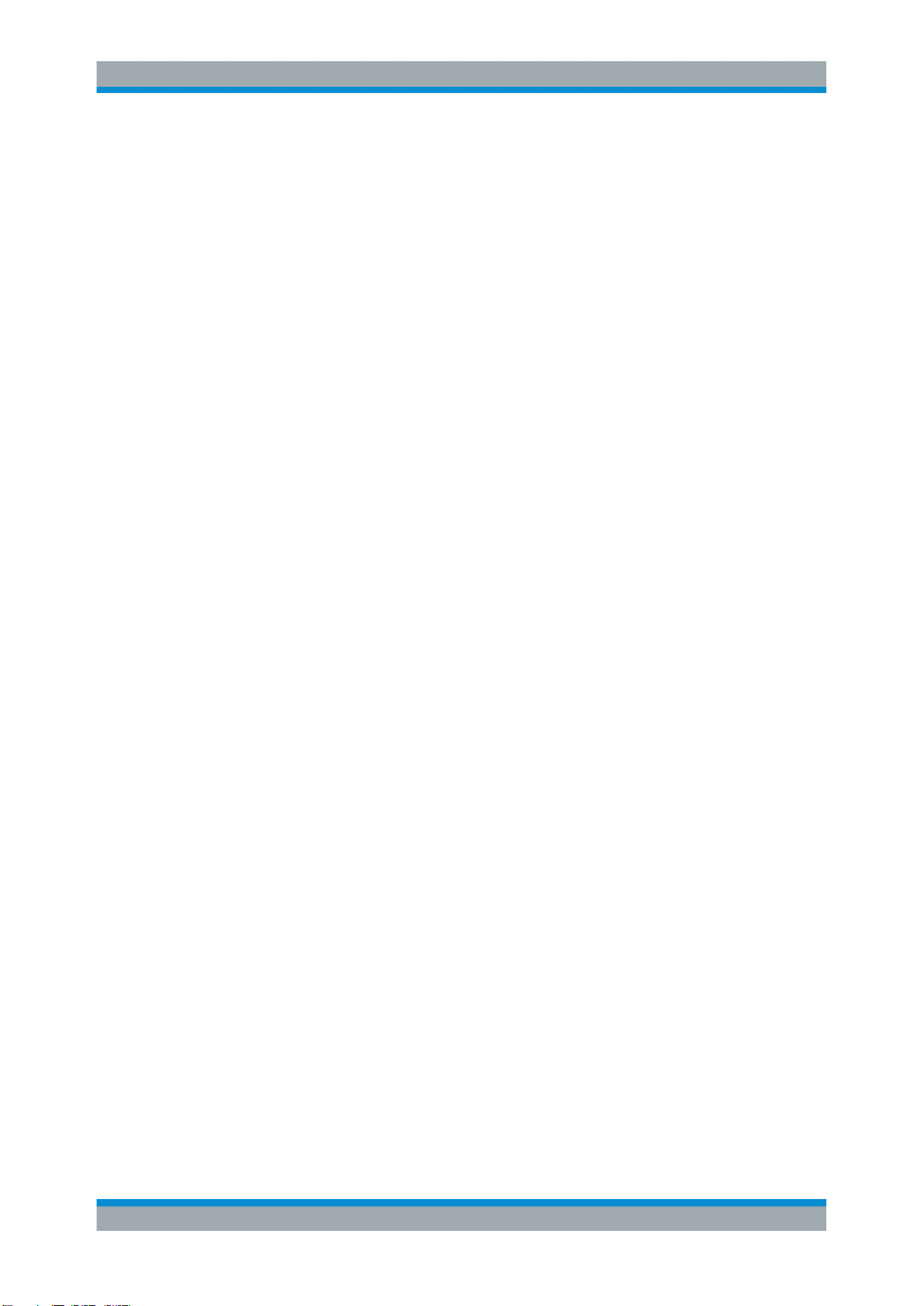
目次R&S® ZNA
5.7.3 基準値と基準位置...........................................................55
5.7.4 オートスケール.............................................................56
5.7.5 極座標表示/スミスチャート/アドミタンス・チャート...........................56
5.7.6 マーカーによる設定.........................................................56
5.7.7 ダイアグラムの拡大.........................................................58
6 基本的な測定例................................................ 59
6.1 伝送 S パラメータ測定.......................................................59
6.1.1 伝送測定のための本機のセットアップ.........................................59
6.1.2 掃引範囲及びその他のパラメータの設定.......................................60
6.1.3 本機の校正.................................................................61
6.1.4 データの評価 ..............................................................64
6.1.5 データの保存と印刷 ........................................................65
6.2 反射 S パラメータ測定.......................................................66
7 システム管理.................................................. 68
7.1 Windows オペレーティングシステム........................................... 68
7.2 ファームウェアのインストール...............................................69
7.3 LAN 経由によるリモート操作................................................. 69
7.3.1 IP アドレスの割り当て...................................................... 70
7.3.2 デフォルトのコンピューター名...............................................72
7.3.3 リモートデスクトップ接続...................................................73
7.3.4 Windows®ファイアウォールの設定.............................................73
8 メンテナンス.................................................. 75
8.1 清掃.......................................................................75
8.2 本機の保管と梱包...........................................................76
9 カスタマーサポートへの連絡.................................... 77
索引.......................................................... 78
5クイック・ガイド 1178.6456.18 ─ 09
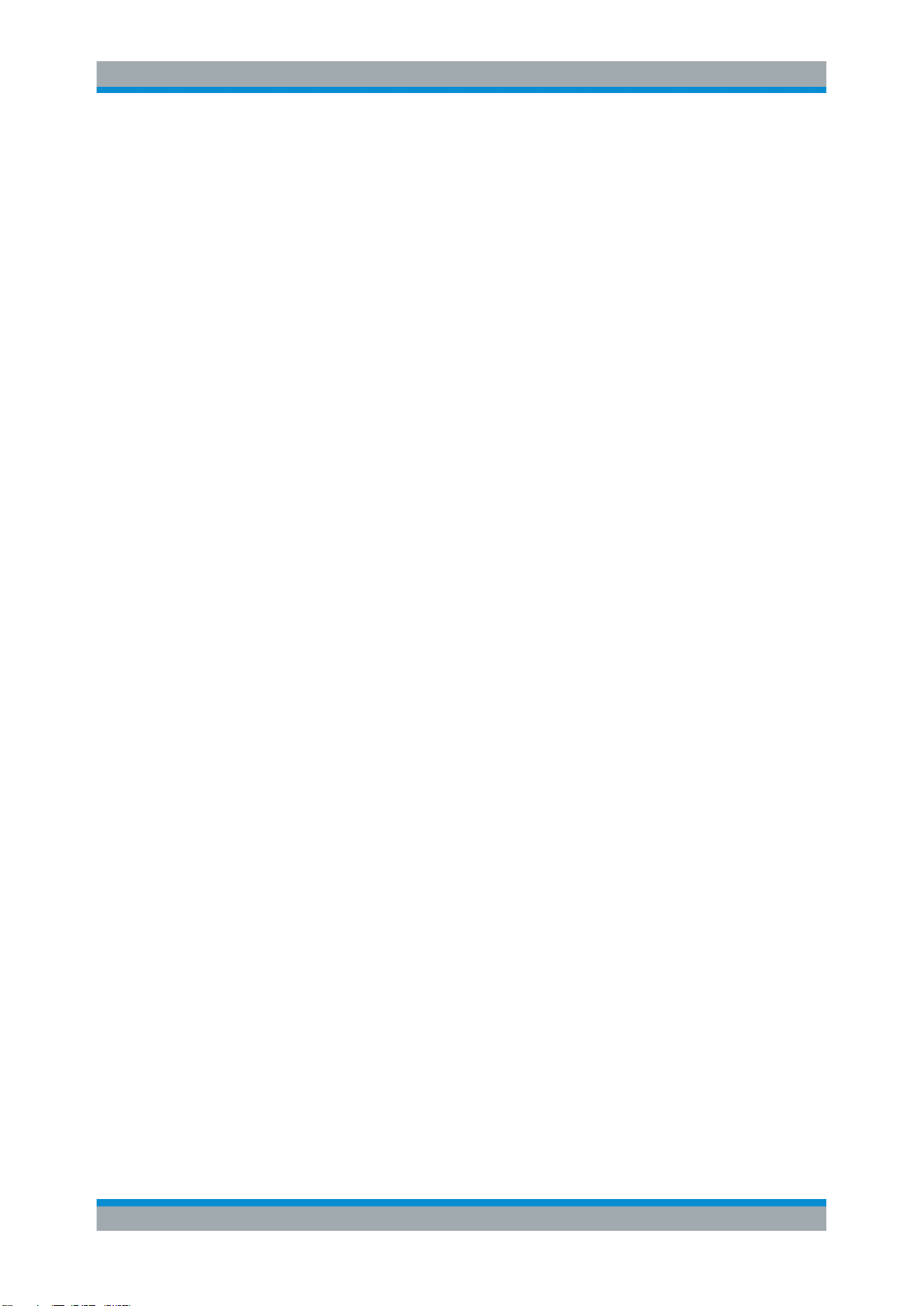
目次R&S® ZNA
6クイック・ガイド 1178.6456.18 ─ 09
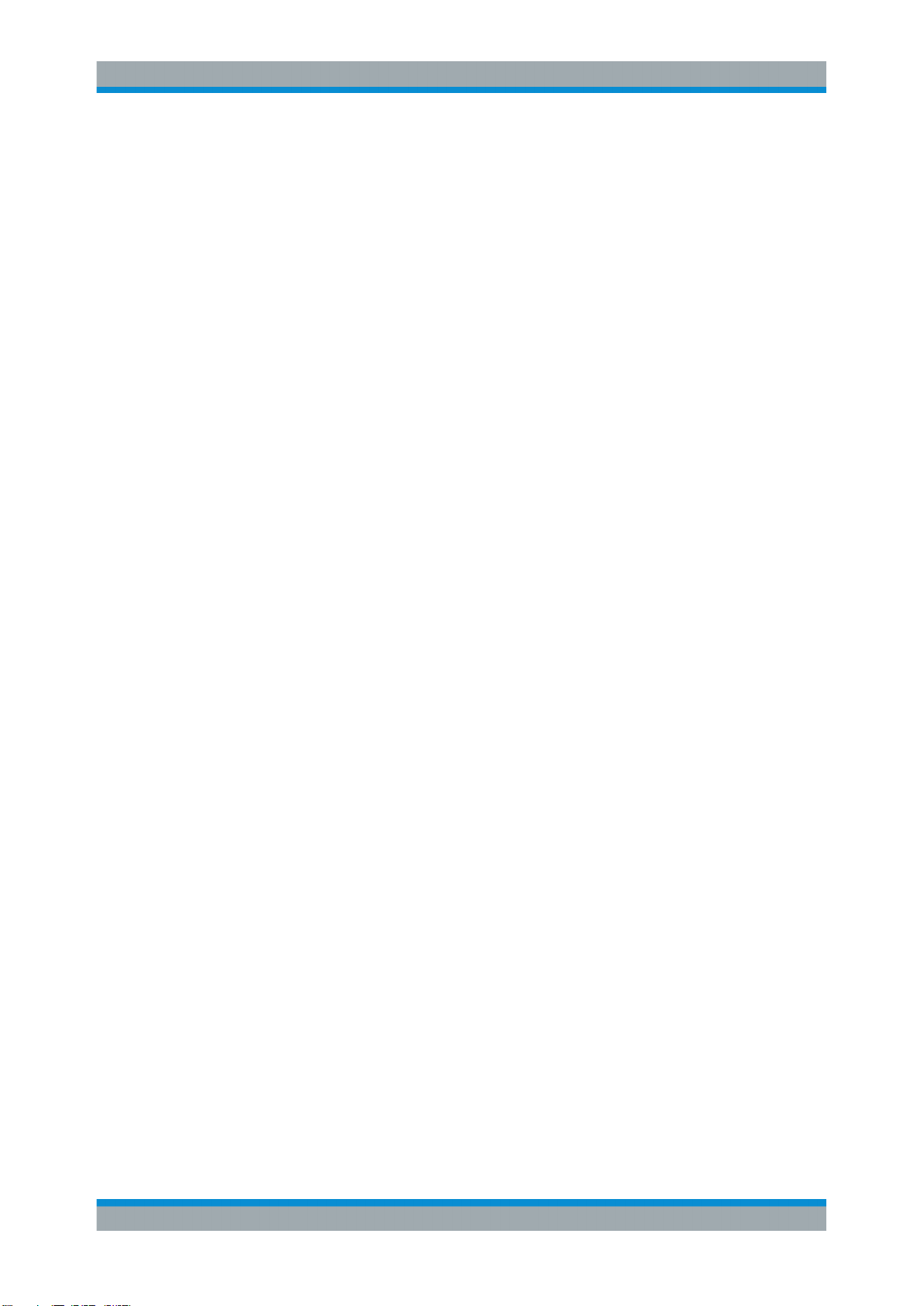
1 安全情報
製品ドキュメントには、R&S ZNA を安全かつ効率的に使用するための情報が記載されて
います。このページ、および『基本的な安全注意事項』(印刷版)に記載された指示に
従ってください。製品ドキュメントを近くに保管し、他のユーザーが閲覧できるように
してください。
本来の使用目的
R&S ZNA は、産業環境、管理環境、ラボ環境での電子部品および電子機器の開発、製造、
検証に使用することを想定しています。R&S ZNA は、指定された用途にのみ使用してく
ださい。データシートに記載されている動作条件と性能制限に従ってください。
安全情報はどこにありますか?
安全情報は、製品ドキュメントの一部です。その目的は、危険の可能性について警告
し、危険な状況から発生する怪我や損傷を防ぐ手順を示すことにあります。安全情報
は、以下のように提供されています。
●
安全情報をさまざまな言語で記載した『基本的な安全注意事項』(印刷版)が、
R&S ZNA に同梱されています。
●
ドキュメント全体を通じて、セットアップや操作に注意が必要な個所には、安全注
意事項が記載されています。
安全情報R&S® ZNA
7クイック・ガイド 1178.6456.18 ─ 09

2 はじめに
この章では、安全に関する情報、ユーザードキュメントの概要、本書の表記について説
明します。
2.1 ドキュメントの概要
このセクションでは、R&S ZNA ユーザーマニュアルの概要について説明します。特に指
定されていない場合、マニュアルは次の R&S ZNA 製品ページにあります。
https://www.rohde-schwarz.com/manual/ZNA
2.1.1 クイック・ガイド・マニュアル
R&S ZNA の概要と、製品をセットアップして使用を始める手順を説明します。基本的な
操作、代表的な測定例、一般的な情報(安全注意事項など)が含まれています。
はじめにR&S® ZNA
ドキュメントの概要
印刷版は、本器に同梱されています。PDF 版はインターネット経由でダウンロードでき
ます。
2.1.2 ユーザ・マニュアルおよびヘルプ
ユーザ・マニュアルでは、本器のすべてのモードと機能について説明しています。さら
に、リモート制御の概要と、プログラミング例を含めたリモート制御コマンドの詳細、
およびメンテナンス、本器のインタフェース、エラーメッセージに関する情報も記載さ
れています。クイック・ガイドのコンテンツも記載されています。
ユーザ・マニュアルの内容は、R&S ZNA のヘルプでも確認できます。ヘルプを利用すれ
ば、本器とそのファームウェアの完全な情報をコンテキストに応じて即座に表示するこ
とができます。
ユーザ・マニュアルは、ダウンロードでも、インターネット上の直接表示でも利用でき
ます。
2.1.3 サービス・マニュアル
定格仕様を確認するための性能試験、モジュールの交換と修理、ファームウェアアップ
デート、トラブルシューティングと故障の回避についての説明と、機械図面およびスペ
ア部品のリストが記載されています。
サービスマニュアルは、ローバル Rohde & Schwarz 情報システム(GLORIS)に登録済み
のユーザーが利用できます。
https://gloris.rohde-schwarz.com
8クイック・ガイド 1178.6456.18 ─ 09
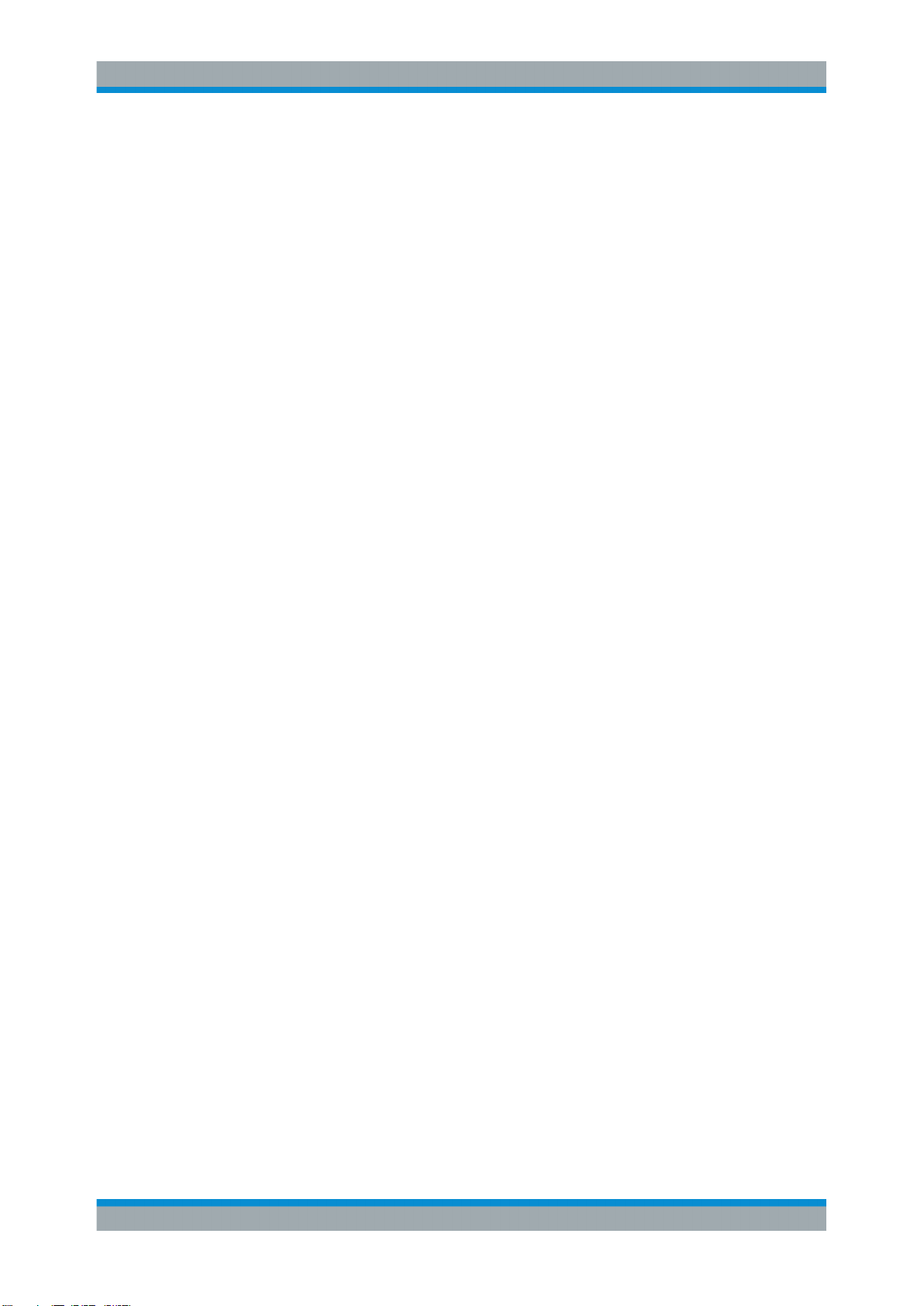
2.1.4 本器のセキュリティー手順
セキュリティー保護されたエリアで R&S ZNA を用いて作業する場合のセキュリティー
上の問題について扱っています。インターネット経由でダウンロードできます。
2.1.5 基本的な安全注意事項
安全注意事項や、操作条件などの重要な情報について説明しています。印刷されたドキ
ュメントは、本器に同梱されています。
2.1.6 データシートおよびカタログ
データシートでは、R&S ZNA の技術仕様について説明しています。また、ファームウェ
アアプリケーションとそれらの注文番号、オプションの付属品のリストも掲載されてい
ます。
カタログでは、本器の概要や固有の特性について説明しています。
はじめにR&S® ZNA
本書で使用する表記規則
https://www.rohde-schwarz.com/brochure-datasheet/ZNA を参照
2.1.7 リリースノートとオープン・ソース・アクノリッジメント(OSA)
リリースノートでは、新機能、現在のファームウェアバージョンの改善点および既知の
問題、ファームウェアのインストールについて説明しています。
オープン・ソース・アクノリッジメント文書には、使用されているオープン・ソース・
ソフトウェアのライセンステキストがそのまま記載されています。
https://www.rohde-schwarz.com/firmware/ZNA を参照
2.1.8 アプリケーションノート、アプリケーションカード、ホワイトペーパー など
以下の文書には、特定のトピックに関する特殊なアプリケーションや背景情報について
記載されています。
https://www.rohde-schwarz.com/application/ZNA を参照
2.2 本書で使用する表記規則
2.2.1 文字の表記
本書で用いられる表記規則について説明します。
9クイック・ガイド 1178.6456.18 ─ 09
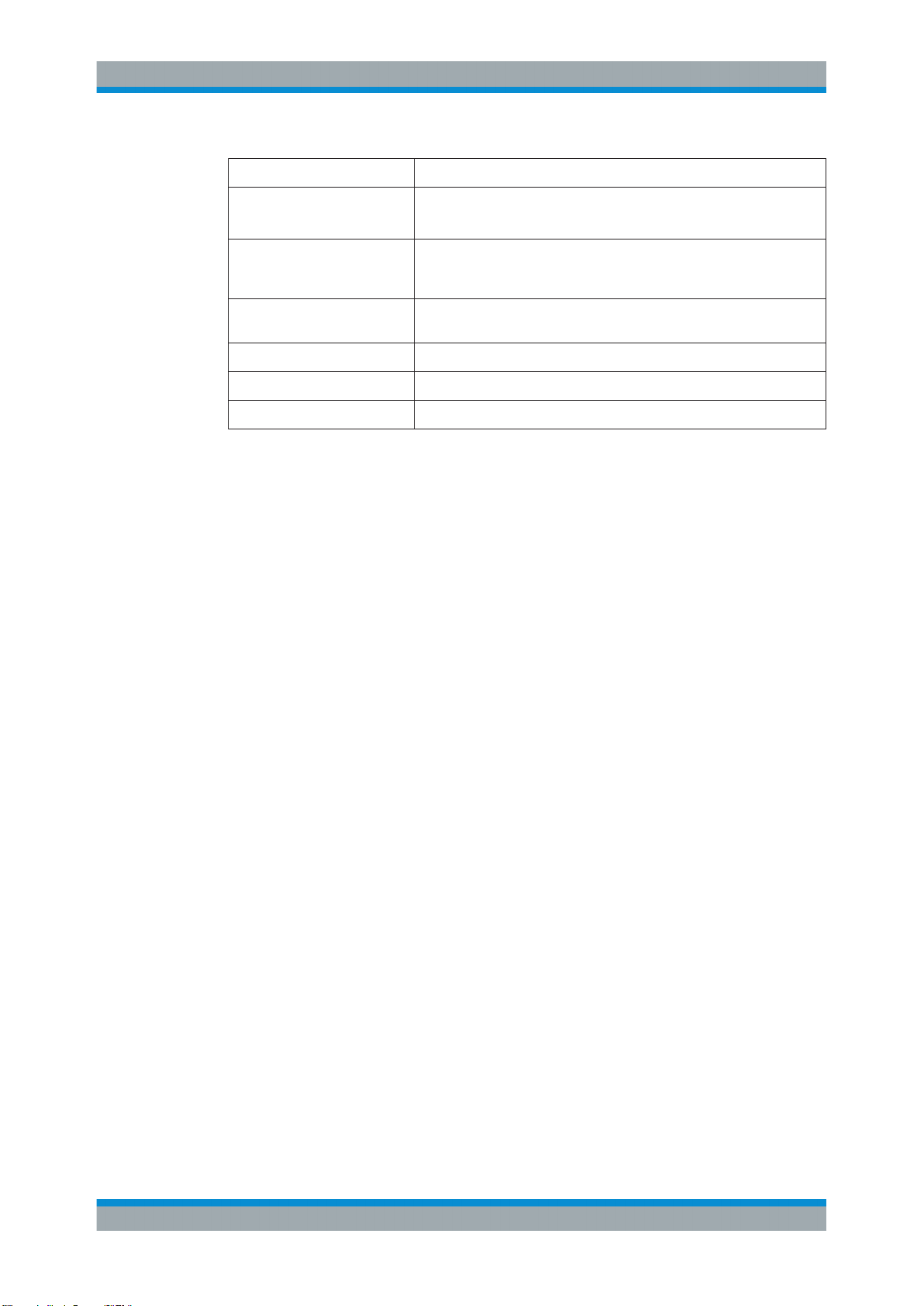
表記 説明
[Keys] キー名とノブ名は角括弧で囲みます。
これは、R&S ZNA の制御ウィンドウの仮想キーの場合も同じです。
はじめにR&S® ZNA
本書で使用する表記規則
"グラフィカル・ユーザー・イン
タフェース・エレメント"
File names, commands,
program code
ユーザーが入力する文字
リンク クリックできるハイパーリンクは、青色の文字で表記します。
"参考資料" 参照は、クォーテーションマークで囲みます。
2.2.2 手順の説明表記
本器は、同じ動作に対して複数の操作方法がある場合があります。ここでは、タッチス
クリーンを使用する方法を説明します。タッチ操作できるエレメントは、マウスクリッ
クで操作することもできます。同じ操作をパネル上のキーやタッチスクリーン上のキ
ーボードを使用して行う方法については、標準的な手順ではない場合にのみ記述しま
す。
操作の説明に「選択」とあった場合は、タッチスクリーン上のタッチ操作、ディスプレ
イ上のマウスポインタ、パネル上のキー、キーボードのいずれかを使用してください。
スクリーン上のダイアログボックスや、メニュー、オプション、ボタン、
ソフトキーなどのグラフィカル・ユーザー・インタフェース・エレメン
トの名前はクォーテーションマークで囲みます。
ファイル名、コマンド、プログラムコード、スクリーン表示文字は、セ
リフ(明朝体)フォントで表記します。
ユーザーが入力する文字は、イタリック体で表記します。
2.2.3 スクリーンショットに関する注記
本器の機能を説明する際には、サンプルのスクリーンショットを使用します。これらの
スクリーンショットは、提供される機能とパラメータの相互依存性をできるだけ多く説
明することを意図しています。表示されている値は、現実的な使用シナリオを表してい
ない場合があります。
通常、スクリーンショットはフル装備の製品、つまり、すべてのオプションが搭載され
た製品のものです。そのため、スクリーンショットに表示される機能の中には、ご使用
中の製品構成では使用できないものがある場合もあります。
10クイック・ガイド 1178.6456.18 ─ 09

使用の準備R&S® ZNA
本器の開梱と確認
3 使用の準備
このセクションでは、本機を初めて使用する際の基本的な手順について説明します。
6,「基本的な測定例」 (59 ページ)に、簡単な測定例を紹介しています。操作コン
セプトの説明については、 5,「本機の操作」 (29 ページ)を参照してください。本
器のマニュアル操作やリモート制御に関する背景情報および参考情報については、アナ
ライザのヘルプシステムまたはユーザ・マニュアルを参照してください。ハードウェア
のコネクタおよびインタフェースについても、ヘルプシステムやユーザ・マニュアルに
詳細な説明があります。
安全情報の軽視による怪我の危険性
怪我や本器の損傷を防止するために、データシートに記載されている適切な動作条件を
確認してください。以下に示す安全注意事項に加え、本器に記載されている基本的な安
全注意事項も、よく読んで遵守してください。特に以下にご注意ください。
●
本器の筐体を開けないでください。
3.1 本器の開梱と確認
納品書と各製品の付属品リストを使用して、本器の装備がすべて揃っていることを確認
します。損傷が確認された場合は、本器を輸送した運送業者に至急連絡してください。
梱包材料
元の包装材は保管してください。後日、本器を輸送したり、出荷する場合に、元の包装
材を使用してコントロール機能やコネクタが損傷しないようにすることができます。
運搬中の怪我の危険性
筐体フロント部分のキャリングハンドルは、本機を持ち上げたり持ち運んだりするため
のものです。ハンドルに、過剰な力を加えないでください。ハンドルが外れると、本器
が落下して人が怪我をするおそれがあります。
R&S ZNA は非常に重い(全オプションを搭載した場合は 30 kg を超えます)ので、怪我
および本機の損傷を防止するために、必ず 2 人で両方のキャリングハンドルを使用して
持ち運びを行ってください。
11クイック・ガイド 1178.6456.18 ─ 09
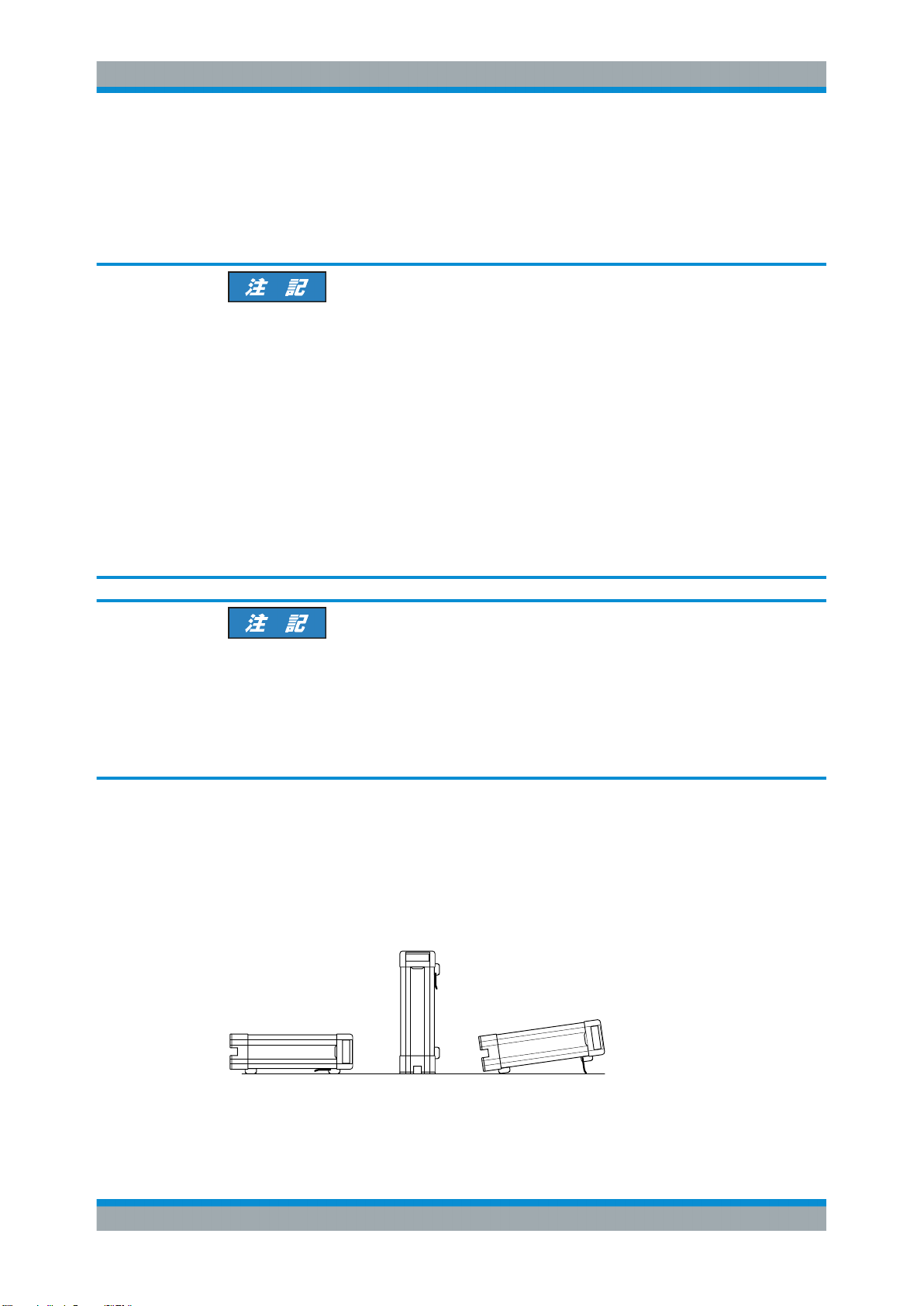
3.2 本器の設置
本機は、ベンチトップに設置するかまたはラックに収容して、ラボ環境で使用するよう
に設計されています。
動作条件が不適切な場合の本器損傷の危険性
動作場所またはテストセットアップが不適切である場合は、本器および接続したデバイ
スを損傷するおそれがあります。本器の電源を投入する前に、データシートに掲載され
ている適切な動作条件の情報をご確認ください。特に、以下を必ずご確認ください。
●
ファンの開口部が塞がれておらず、通気孔が遮られていないこと。壁や他のオブジ
ェクトから 10 cm 以上離れていること。
●
本器が乾燥し、結露の徴候がないこと。
●
本器が、以下の条件を満たす場所に設置されていること。
●
周囲温度は、データシートに記載された範囲内であること。
●
入力コネクタから入力される信号レベルがすべて指定範囲内にあること。
●
信号出力が適切に接続され、オーバーロード状態になっていないこと。
使用の準備R&S® ZNA
ベンチトップでの使用
静電放電による本器の損傷の恐れ
静電放電(ESD)は、本器の電子部品および被試験デバイス(DUT)が損傷する原因とな
ります。静電放電が最も発生しやすいのは、DUT またはテストフィクスチャと本器のテ
ストポートを接続するとき、あるいはそれらを取り外すときです。静電放電を防止する
ために、リストストラップとコードによって自身を接地する、導電性フロアマットとヒ
ールストラップを使用する、などの措置をとってください。
3.3 ベンチトップでの使用
アナライザをベンチトップで操作する場合、安定した平らな水平面に置いてください。
本機は縦・横いずれの向きでも使用できます。また、下部のスタンドを伸ばして使用す
ることもできます。
12クイック・ガイド 1178.6456.18 ─ 09
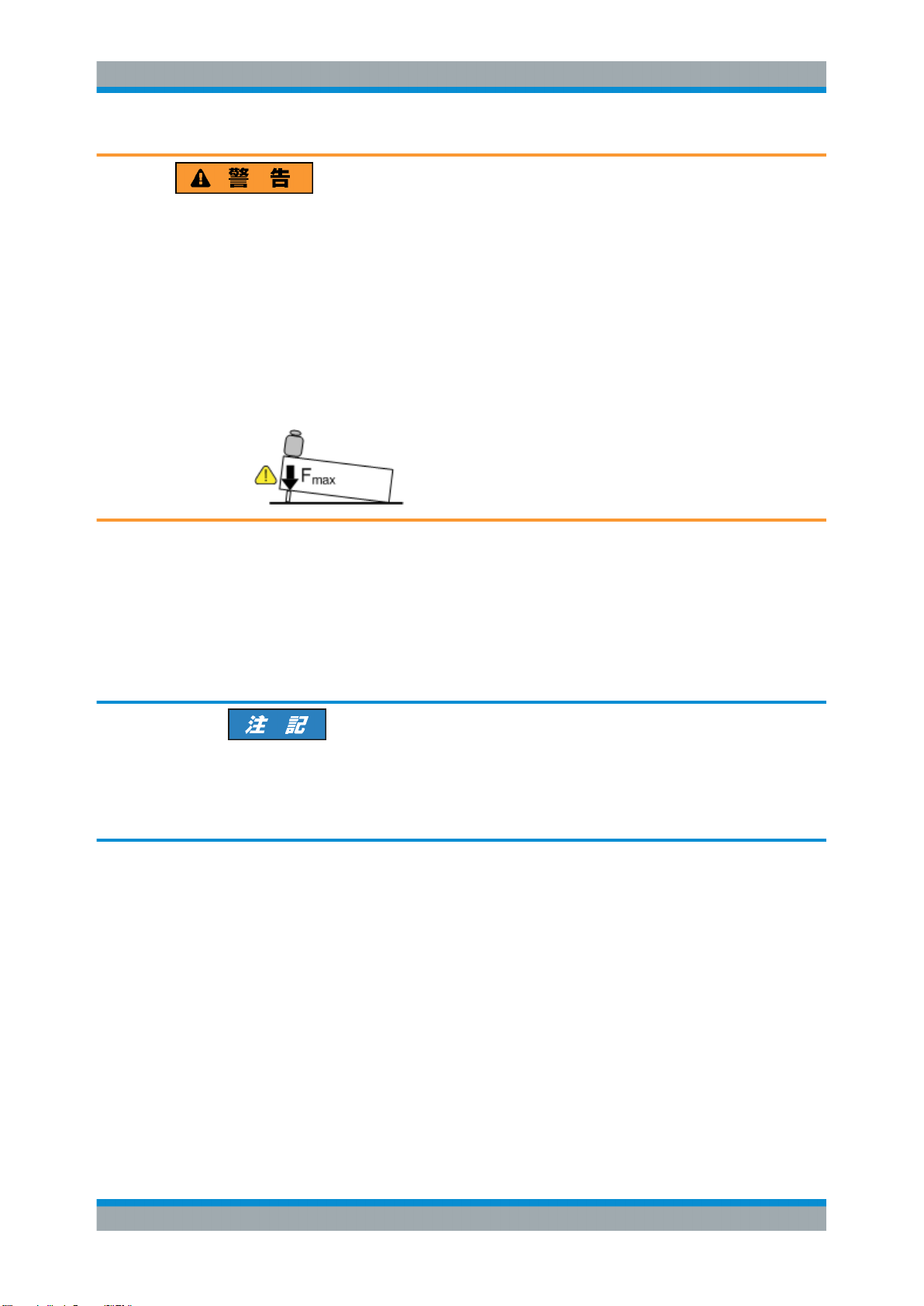
使用の準備R&S® ZNA
EMI 抑制
スタンドを引き出した場合の怪我の危険性
スタンドを完全に引き出していなかったり、本器が移動したりすると、スタンドが折り
たたまれる場合があります。スタンドが折りたたまれると、人が怪我をしたり本機が損
傷されたりするおそれがあります。
●
本器の安定性を確保するために、スタンドを完全に折りたたむか、引き出してくだ
さい。スタンドを引き出している場合は、本機の位置を動かさないでください。
●
スタンドを引き出している場合は、本機の下で作業をしたり、本機の下に物を置い
たりしないでください。
●
負荷をかけすぎると、スタンドが折れる場合があります。完全に引き出したスタン
ドにかかる総負荷は、500 N を超えてはなりません。
3.4 19 インチラックに収容する場合
R&S ZNA は、R&S ZZA-KN6 アダプター(オーダー番号 1332.4498.02)を使用して、19 イ
ンチラックに取り付けることができます。ラックアダプターに付属の取付説明書に従
って、取り付け作業を行ってください。
ラック収容時に通気が不十分な場合の本器の損傷の危険性
ラックに本器を複数台設置する場合、過熱が生じないように効率的な通気に配慮する必
要があります。長時間にわたり通気が不十分な場合、誤動作や損傷が生じるおそれがあ
ります。
3.5 EMI 抑制
電磁波障害(EMI)が測定結果に影響を及ぼす場合があります。
電磁波障害の影響を抑制するために、以下のことを守ってください。
●
適切な高品質のシールドケーブルを使用します(下表参照)。
●
未接続のケーブル端末は必ず終端します。
●
データシートの EMC 分類に注意してください。
R&S ZNA に直接接続するケーブルについては、長さと品質に関して、以下の要件を満た
している必要があります。
13クイック・ガイド 1178.6456.18 ─ 09

表 3-1: ケーブルの要件
ケーブルタイプ(コネクタ) 要件
RF ケーブル(ポート 1、...、ポート N) 2 重シールド
BNC ケーブル(各種) 2 重シールド
DB-25(ユーザーポート) 2 重シールド
使用の準備R&S® ZNA
本機の起動とシャットダウン
デジタル I/Q(外部ハンドラー IO、外部データロガ
ー、ダイレクトコントロール)
GPIB 標準ケーブル
RFFE/GPIO R&S ZN-Z25(オーダー番号 1334.3424.02)のみ
DisplayPort(モニター) 標準ケーブル
DVI-D(モニター) フェライトコア 2 個
LAN CAT6、S/FTP 以上
PCIe 標準ケーブル
USB 標準ケーブル、長さ 3 m 以上
3.6 AC 電源の接続
本機は、入力される AC 電源電圧に自動的に対応して動作します。電源電圧は 100~240
V、50~60 Hz である必要があります。400 Hz の AC 電源ライン周波数もサポートされて
います。
AC 電源コネクタと主電源スイッチは、リアパネルの上部にあります。 4.2,「リアパネ
ル」 (26 ページ)を参照してください。
R&S オーダー番号 1402.4990.00 のみ
►
本機に付属の AC 電源ケーブルを使用して、本機を AC 電源に接続します。
本機の最大消費電力および標準消費電力は、データシートに記載されています。
3.7 本機の起動とシャットダウン
主電源スイッチは、リアパネルの上部、AC 電源コネクタの上にあります。 4.2,「リア
パネル」 (26 ページ)を参照してください。
本機を起動するには、以下の手順に従ってください。
1. 主電源スイッチを I 側(オン)に切り替えます。
電源を投入すると本機は自動的に、スタンバイ状態または動作状態になります。ど
ちらになるかは、前回電源を切ったときの、フロントパネルにあるスタンバイの切
り替えキーの状態によって決まります。
14クイック・ガイド 1178.6456.18 ─ 09
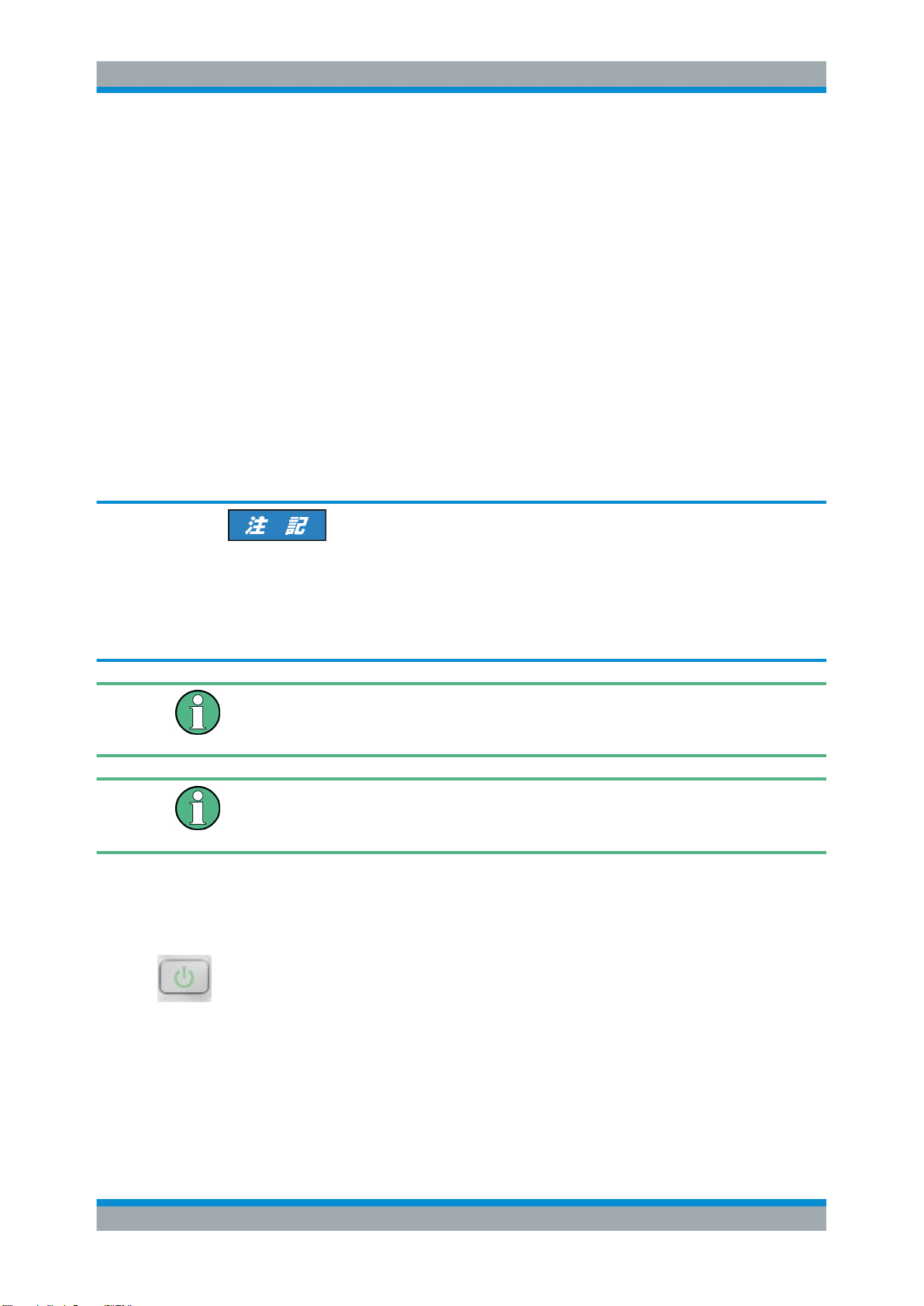
使用の準備R&S® ZNA
スタンバイ状態と動作状態
2. 必要に応じて、スタンバイ状態のときは、フロントパネルのスタンバイの切り替え
キーを押して本機を動作状態に切り替えます。
はじめにシステムチェックが自動的に実行され、Windows®オペレーティングシステ
ムが起動された後に、ベクトル・ネットワーク・アナライザ(VNA)アプリケーシ
ョンが起動されます。正常終了された場合、VNA アプリケーションは、前のアナラ
イザセッションのリコールセットと機器設定をすべて復元します。
本機をシャットダウンするには、以下の手順に従ってください。
1. スタンバイキーを押します。
スタンバイキーを押すと、本機は、ロードされたリコールセットをすべて保存し、
VNA アプリケーションを閉じ、Windows®をシャットダウンし、スタンバイ状態にな
ります。もちろん、Windows セッションの場合と同様に、これらの手順をマニュア
ルで実行することもできます。
2. 必要に応じて、AC 電源スイッチを O 側(オフ)にします。
データ損失の危険
アナライザを AC 電源から取り外す前に、スタンバイ状態に切り替えることをお勧めし
ます。VNA アプリケーションの実行中に電源スイッチを 0 に設定した場合は、現在の設
定が失われます。さらに、アプリケーションが正常に終了しない場合は、プログラムデ
ータの損失は避けられません。
AC 電源は、常時オンのままにしておくことができます。ただし、本機をしばらく使用
しないときは、オフにすることを推奨します。その後、再度本機を起動する際には、デ
ータシートで仕様化されているウォームアップ時間を遵守してください。
仕様書の機能を保証するためには、R&S ZNA の電源をオフにしてから 10 秒以上経ったあ
と、電源を再度オンにする必要があります。これは、AC 電源オフとスタンバイ状態の
両方に当てはまります。
3.8 スタンバイ状態と動作状態
スタンバイの切り替えキーが、フロントパネルの左下にあります。
スタンバイ状態では、電源スイッチ回路とオプションの高精度水晶発振器(R&S ZNAB4、"高精度オーブン制御水晶発振器周波数基準")だけに電力が供給されます。この状
態であれば、AC 電源をオフにして本機を電源から取り外しても安全性には問題ありま
せん。動作状態にあるすべてのモジュールに電力が供給されます。動作状態に切り替
わると、本機は起動を開始します。
起動時、シャットダウン時には、 3.7,「本機の起動とシャットダウン」 (14 ページ)
の指示に従ってください。
15クイック・ガイド 1178.6456.18 ─ 09

3.9 外部アクセサリの接続
アナライザに標準装備されている PC インタフェース(モニター、USB、LAN)を使用し
て、さまざまなアクセサリを接続することができます。
●
外部モニターは、Windows® デスクトップとベクトル・ネットワーク・アナライザ
(VNA)アプリケーションのウィンドウを表示します。
●
外部のキーボードおよびマウスを使用すると、VNA アプリケーションのマニュアル
(GUI)操作を始めとするローカル制御が簡単になります。
●
プリンターを使用して、VNA アプリケーション内から測定ダイアグラムやトレース
のハードコピーを作成することができます。
●
LAN 接続を確立して、外部 PC からアナライザのマスストレージにアクセスしたり、
アナライザを制御することができます。
●
R&S ZNA は、USB 経由でリモート制御することもできます。
ローカル操作には、外部モニター、キーボード、マウスは不要です。R&S ZNA は、タッ
チスクリーンのタップですべての操作を実行できます。
使用の準備R&S® ZNA
外部アクセサリの接続
3.9.1 モニターの接続
R&S ZNA の DVI-D コネクタに、標準モニターを接続します。追加設定は不要です。
R&S ZNA には DisplayPort もあります。
安全について
モニターを接続するときは、本機の電源がオフ(またはスタンバイモード)になってい
なければなりません。そうでない場合、正しい動作は保証されません。
3.9.2 キーボードの接続
どの USB コネクタにもキーボードを接続することができます。オペレーティングシス
テムによって自動検出されたら、測定中でも安全に着脱できます。
キーボードの設定
デフォルトの入力言語は米国英語です。Windows®の Start(スタート)メニューから、
"Settings"(設定) > "Time & language"(時刻と言語) > "Region & language"(地
域と言語)を選択し、言語とキーボードを管理します。
Windows®にアクセスするには、アプリケーションウィンドウのツールバーにある
ンを使用します。
ボタ
16クイック・ガイド 1178.6456.18 ─ 09
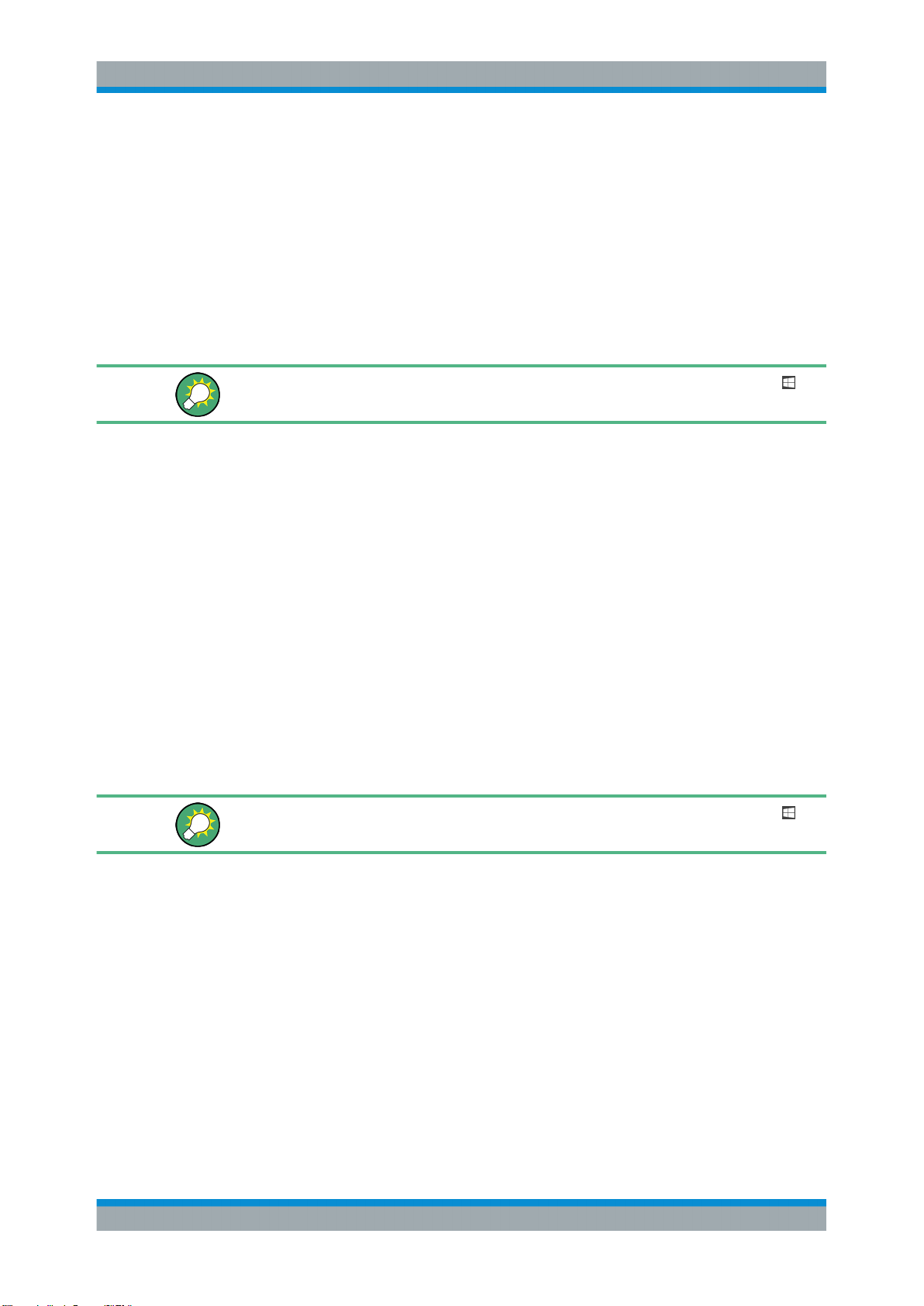
3.9.3 マウスの接続
どの USB コネクタに USB マウスを接続することができます。オペレーティングシステ
ムによって自動検出されたら、測定中でも安全に着脱できます。
マウスの設定
Windows®"Start"(スタート)メニューから、"Settings"(設定) > "Devices"(デバ
イス) > "Mouse & touchpad"(マウスとタッチパッド)を選択し、マウスのプロパテ
ィを設定します。
使用の準備R&S® ZNA
外部アクセサリの接続
Windows®にアクセスするには、アプリケーションウィンドウのツールバーにある
ンを使用します。
3.9.4 プリンターの接続
どの USB コネクタにもプリンターを接続することができます。インストールが成功し
たら、測定中でも安全に着脱できます。
印刷前に(システム – [File Print] > "Print"(印刷))、アナライザはプリンターの
接続状況とプリンタードライバーのインストール状況を確認します。
プリンタードライバーのインストール
必要に応じて、オペレーティングシステムの"プリンターの追加ウィザード"を使用し
て、プリンタードライバーのインストールを開始します。この場合は、ウィザードの指
示に従ってください。プリンタードライバーは、1 回だけインストールしてください。
本機には、各種のプリンタードライバーが搭載されています。完全なリストを表示する
には、Windows®"Start"(スタート)メニューから、"Settings"(設定) > "Devices"(デ
バイス) > "Printers & scanners"(プリンターとスキャナー)を選択します。
Windows®にアクセスするには、アプリケーションウィンドウのツールバーにある ボタ
ンを使用します。
ボタ
更新やバージョンアップされたドライバー、または新しいドライバーを、インストール
ディスクや USB メモリ、その他の外部記憶媒体から読み込むことができます。また、本
機をネットワークに接続している場合は、ネットワークディレクトリに保存されている
ドライバーデータをインストールすることも可能です。いずれの場合でも、"Add
Printer"(プリンターの追加)ウィザードを使用してインストールを実行します。
プリンターの設定
ファームウェアの "Printer Setup"(印刷設定)ダイアログ(システム – [File Print]
> "Print"(印刷) > "Print..."(印刷設定...))または Windows®のプリンターの管
理を使用して、プリンターのプロパティと印刷設定を設定します。
17クイック・ガイド 1178.6456.18 ─ 09
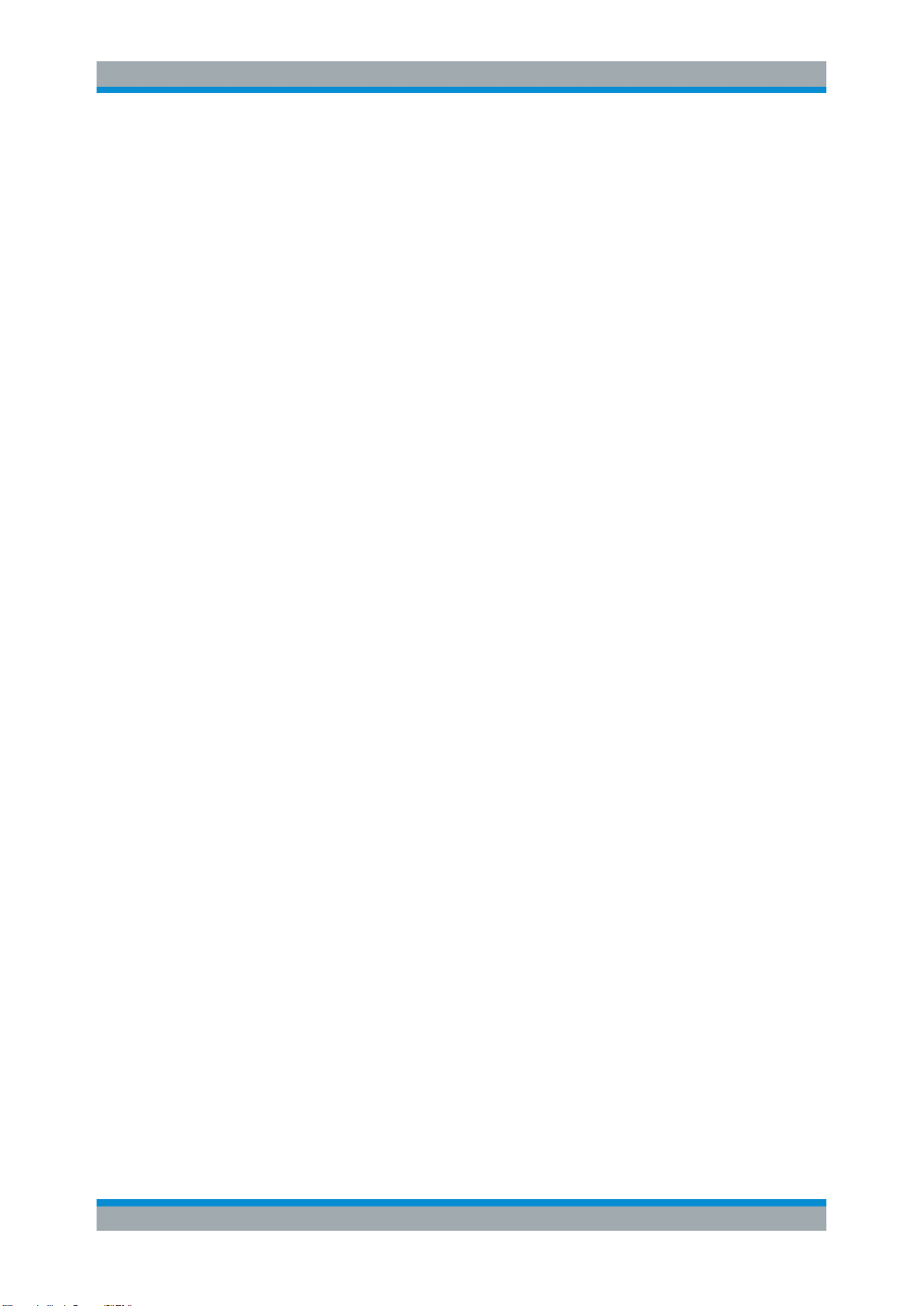
3.9.5 LAN ケーブルの接続
リアパネルの LAN コネクタに、LAN ケーブルを接続します。LAN 接続を確立するには、
以下の手順に従ってください。
1. 7.3.1,「IP アドレスの割り当て」 (70 ページ)を参照してください。
2. CAT6 または CAT7 LAN ケーブルを LAN ポートに接続します。
本機の LAN ポートは、ストレート/クロスを自動認識します。ネットワークに接続する
ことができますが、コンピューターまたは別の測定器への直接接続をセットアップする
こともできます。どちらの接続方式でも、クロスタイプまたはストレートタイプの(パ
ッチ)ケーブルを使用することができます。
IP アドレス情報は、システム – [Setup] > "Remote Settings"(リモート設定)ソフ
トツールタブに表示されます。
3.9.6 リモート制御用の USB ケーブルの接続
使用の準備R&S® ZNA
VNA アプリケーションの最小化
また、ローデ・シュワルツの R&S ZNA は、USB 経由でリモート制御できます。リモート
制御操作できるように、適切な USB ケーブルをリアパネルのタイプ B "USB Device" ポ
ートに接続します。マスターデバイスへの直接接続では、接続ケーブル A-B タイプ(片
側 A タイプ、もう一方は B タイプ)を使用する必要があります。
詳細については、アナライザのヘルプシステムまたはユーザ・マニュアルの「リモート
制御」の章を参照してください。
3.10 VNA アプリケーションの最小化
VNA アプリケーションを最小化すると、本機の Windows®デスクトップへのアクセスや他
のアプリケーションの実行を行い易くなります。
VNA アプリケーションの全画面モード(デフォルト)を終了するには、システム –
[Display] > "View Bar"(バーの表示) > "Title Bar Task Bar"(タイトルバー/タ
スクバー)の選択を解除します。次に、標準的な Windows® タイトルバーの機能を使用
して、アプリケーションウィンドウを最小化/最大化したり、閉じます。
VNA アプリケーションをウィンドウを最小化した状態で起動する方法
1. デスクトップのベクトル・ネットワーク・アナライザのショートカットアイコンを
右クリックし、"Properties"(プロパティ)ダイアログを開きます。
2. "Shortcut"(ショートカット)タブで、"Run: Minimized"(実行:最小化)を選択
します。
18クイック・ガイド 1178.6456.18 ─ 09
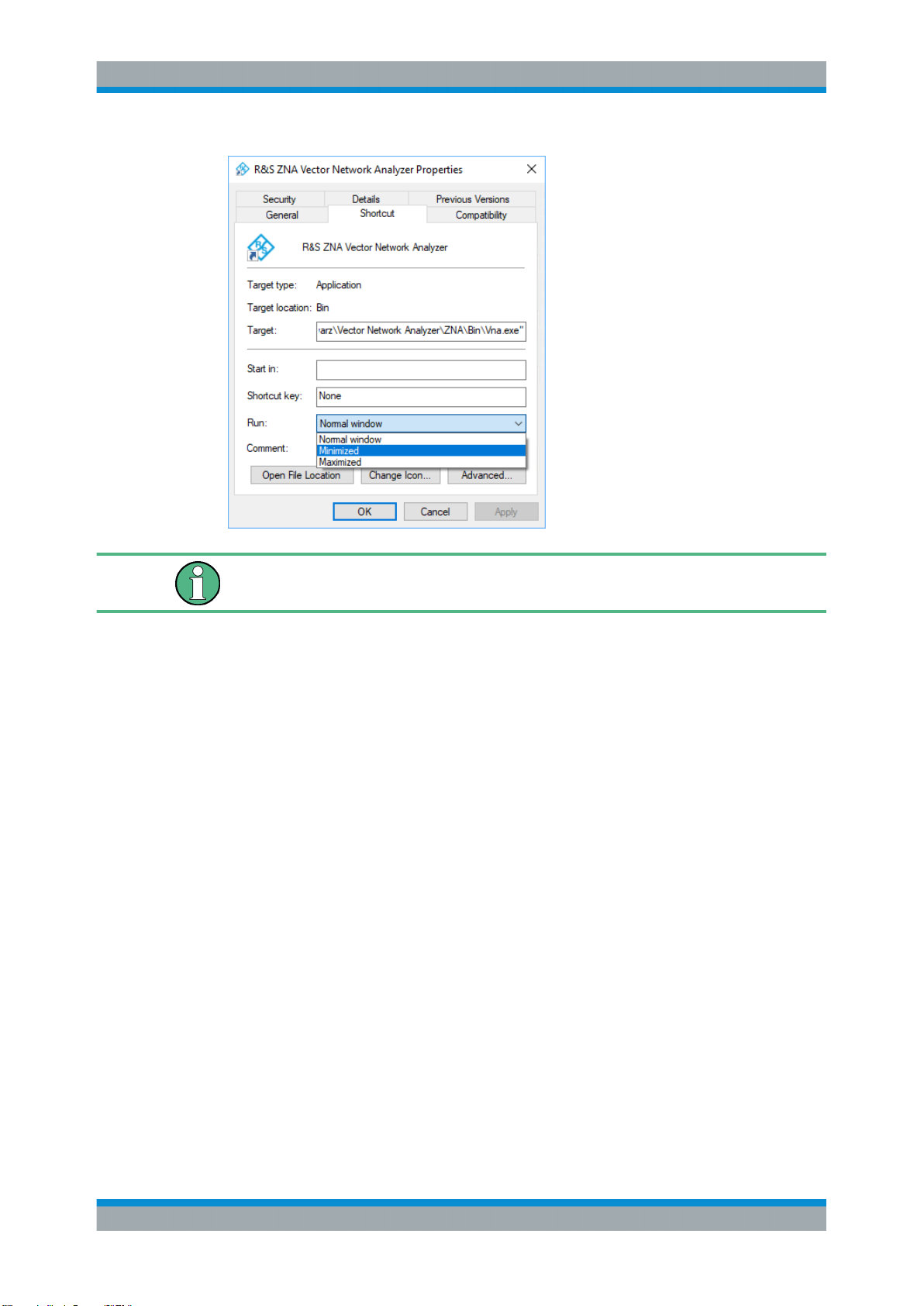
使用の準備R&S® ZNA
VNA アプリケーションの最小化
ソフトウェアアップデートでは、元のショートカットのプロパティが復元されます。
19クイック・ガイド 1178.6456.18 ─ 09
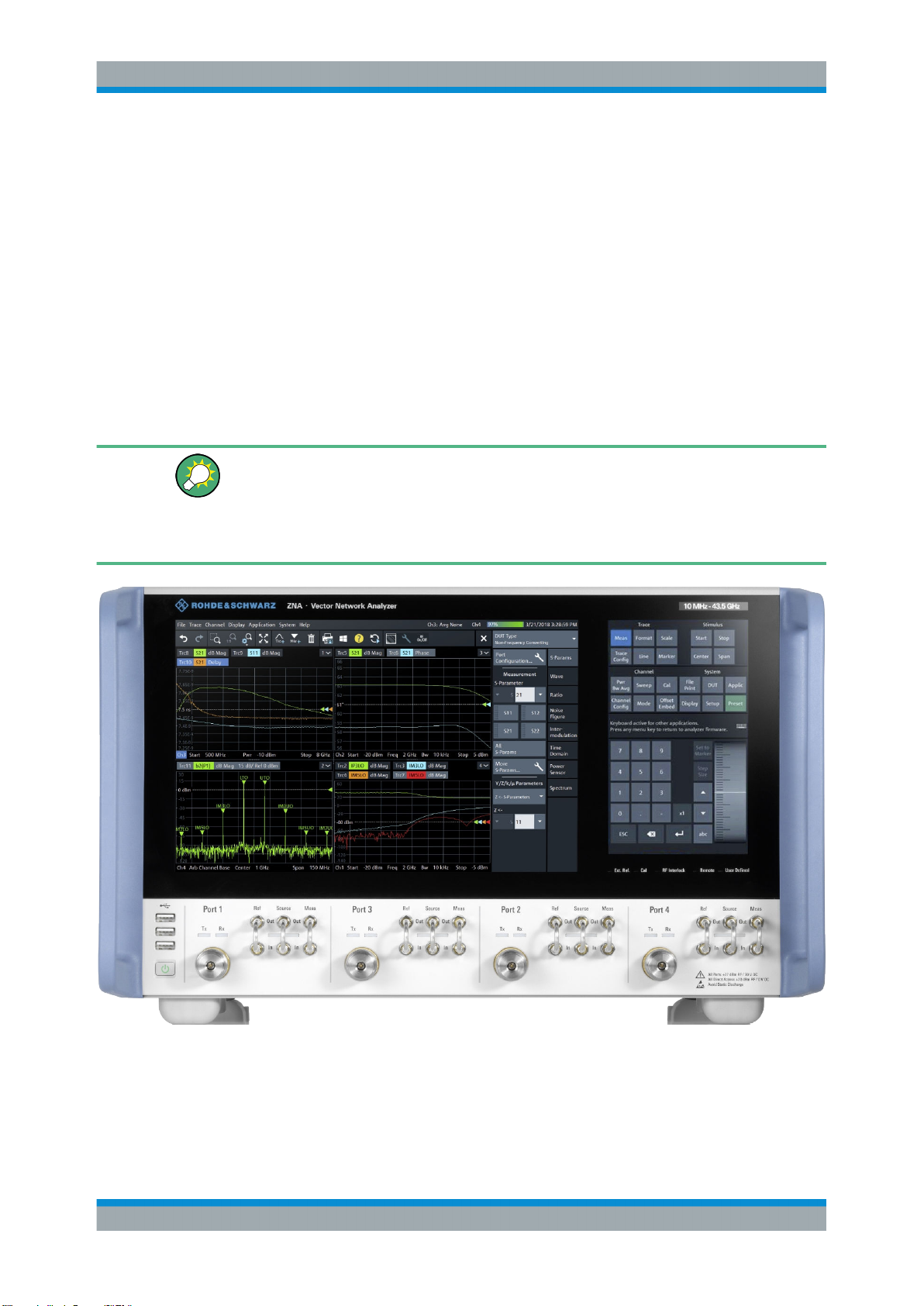
4 本器の詳細
この章では、R&S ZNA のコントロールエレメントとコネクタの概要を説明します。また、
R&S ZNA の使用準備および外部アクセサリとの接続に必要な事柄も説明します。
4.1 フロントパネル
R&S ZNA のフロントパネルは、大型の静電容量式タッチスクリーンとその下のテストポ
ート領域で構成されます。
以降のページでは、コントロール機能とコネクタについて概要を説明します。
2 ポート構成と 4 ポート構成のネットワーク・アナライザ
このクイック・スタート・ガイドに示す図や例では、4 ポート構成のネットワーク・ア
ナライザを使用しています。本書の内容は、すべて 2 ポート構成のアナライザにも有効
です。4 ポート構成のアナライザの拡張測定機能については、ヘルプシステムとユー
ザ・マニュアルで説明しています。
本器の詳細R&S® ZNA
フロントパネル
4.1.1 タッチスクリーン
タッチスクリーンは、次の 2 つの部分に分かれています。ダイアグラムとソフトツール
を表示するアプリケーションウィンドウ(左側)、(仮想)ファンクションキーとデータ
20クイック・ガイド 1178.6456.18 ─ 09

本器の詳細R&S® ZNA
フロントパネル
入力コントロールを表示する制御ウィンドウ(右側)です。ユーザーは、タッチのみで
操作できます。ローデ・シュワルツの VNA でよく使用されるハードキーは、すべてソフ
トウェアで実装されています。
タッチスクリーンの技術仕様については、データシートを参照してください。
Application Window Control Window
Function
Keys
Data Entry
スクリーンセーバー
一定時間、本機へのコマンド入力がなかったとき、オペレーティングシステムのスクリ
ーンセーバー機能によってディスプレイをオフにすることができます。タッチスクリ
ーンにタッチすると、ディスプレイは再度オンになります。
4.1.1.1 アプリケーションウィンドウ
タッチスクリーンの左側は、アプリケーションウィンドウ用に確保されています。
アプリケーションウィンドウには、測定結果が主にダイアグラム形式で表示されます。
ツールバー、ソフトツール、メニューバーにより、本機のすべての機能にアクセスでき
ます。タッチスクリーン操作の説明については、 5.1,「マニュアル操作 」
(29 ページ)を参照してください。
本機のマニュアル操作については、以降のセクションで詳しく説明します。
●
トレースやダイアグラムの操作方法、およびメニュー、キー、ソフトツールの使用
方法については、 5,「本機の操作」 (29 ページ)を参照してください。
●
ダイアグラムに表示される結果については、ユーザ・マニュアルまたはヘルプシス
テムの "Concepts and Features" の章を参照してください。
●
画面をカスタマイズする方法については、ユーザ・マニュアルまたはヘルプシステ
ムの"Display"(ディスプレイ)ソフトツール(システム – [Display])の説明を
参照してください。
Panel
21クイック・ガイド 1178.6456.18 ─ 09
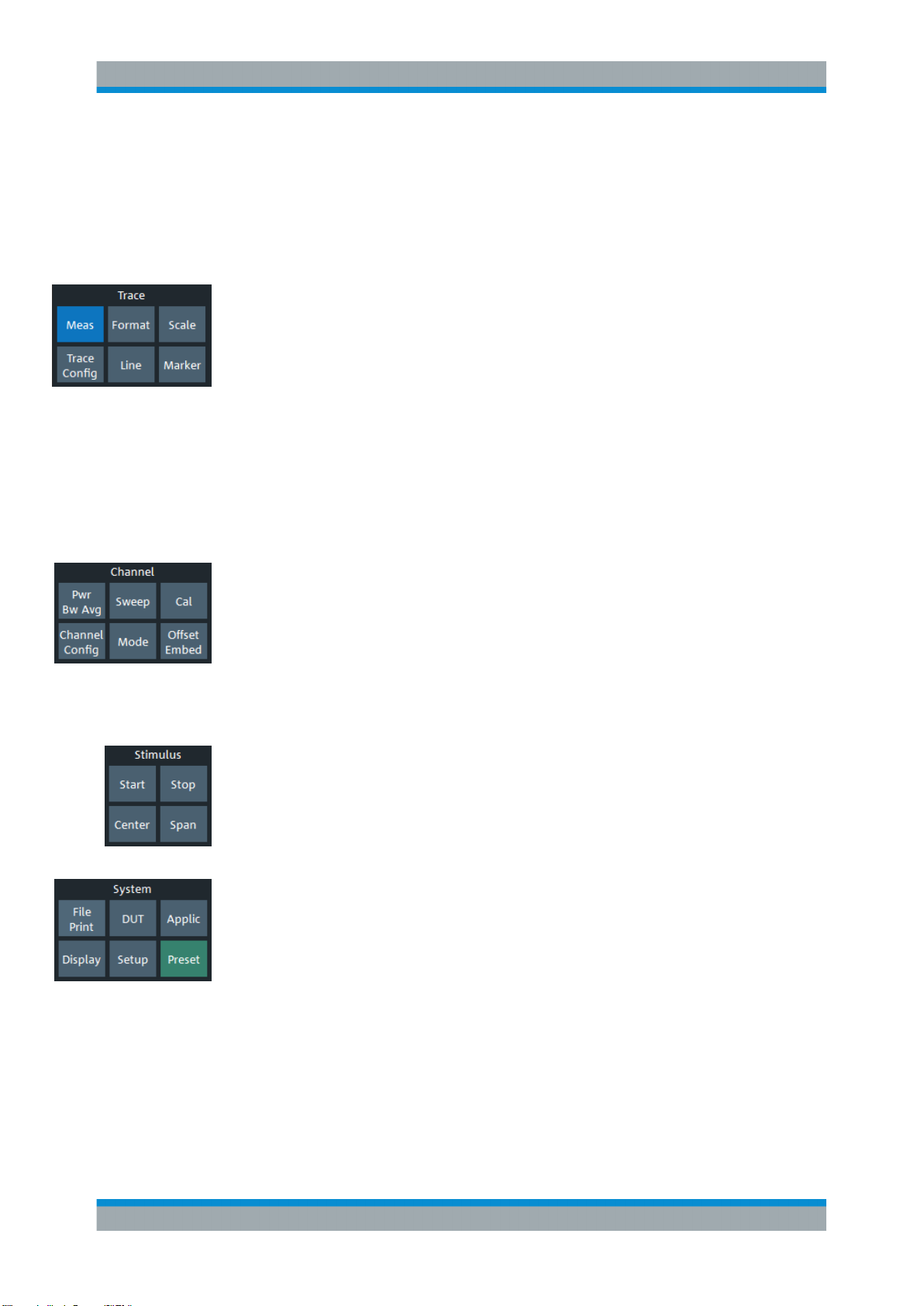
4.1.1.2 制御ウィンドウ:ファンクションキー
制御ウィンドウの上部にある(仮想)キーの大半は、アナライザの GUI の関連するソフ
トツールを呼び出します。さらに、各ソフトツールにより、関連する設定やアクション
のグループにアクセスすることができます( 5.2.3,「ソフトツール」 (36 ページ)
を参照してください)。
トレースの各キーは、すべてのトレース設定、リミットチェック設定、およびマーカー
機能(マーカーサーチ機能を含む)にアクセスするのに使用します。
●
[Meas]:測定量/表示量を選択します。
●
[Format]:測定データ(トレース)の表示方法を定義します。
●
[Scale]:トレースのスケーリング方法を定義します。
●
[Trace Config]:トレースをメモリに保存し、トレースに対して演算を実行します。
●
[Line]:測定結果のリミットを定義し、ダイアグラムに表示し、リミットチェック
をオン/オフします。
●
[Marker]:マーカーをトレース上に配置し、マーカーのプロパティを設定し、数値
表示値のフォーマットを選択します。またマーカーは、トレース上の特定ポイント
に配置したり、掃引範囲を指定したり、ダイアグラムのスケールを指定する際にも
使用可能です。
本器の詳細R&S® ZNA
フロントパネル
チャネルの各キーは、チャネル関連の設定にアクセスするのに使用します。
●
[Pwr Bw Avg]:内蔵信号源のパワー、IF 帯域幅、掃引アベレージングを定義します。
●
[Sweep]:掃引タイプや測定掃引回数など、測定の範囲を定義します。
●
[Cal]:校正の実行/管理に必要な機能。
●
[Channel Config]:チャネル管理用の機能。
●
[Mode]:特定の(非標準)測定用にチャネルをセットアップします。
●
[Offset Embed]:DUT をエンベディング/ディエンベディングするための機能。
スティミュラスの各キーは、掃引タイプに応じて掃引範囲を定義します。
●
[Start]
●
[Stop]
●
[Center]
●
[Span]
システムの各キーは、一般的なシステムの機能にアクセスするのに使用します。また
は、一般的なシステムの機能を備えています。
●
[File Print]
–
リコールセットを作成、保存、またはロードします。
–
トレースデータを保存またはロードします。
–
アクティブダイアグラムの内容をファイル、クリップボード、または外部プリ
ンターに送信します(内容の定義、印刷設定を含む)。
●
[DUT]:DUT 中心の測定セットアップの出発点。
–
測定対象の DUT(タイプ、プロパティ)を定義します。
–
選択した DUT に対して実行する測定を選択します。
それに基づいて、アナライザのファームウェアを使用してチャネルをセットアップ
することができます。
22クイック・ガイド 1178.6456.18 ─ 09
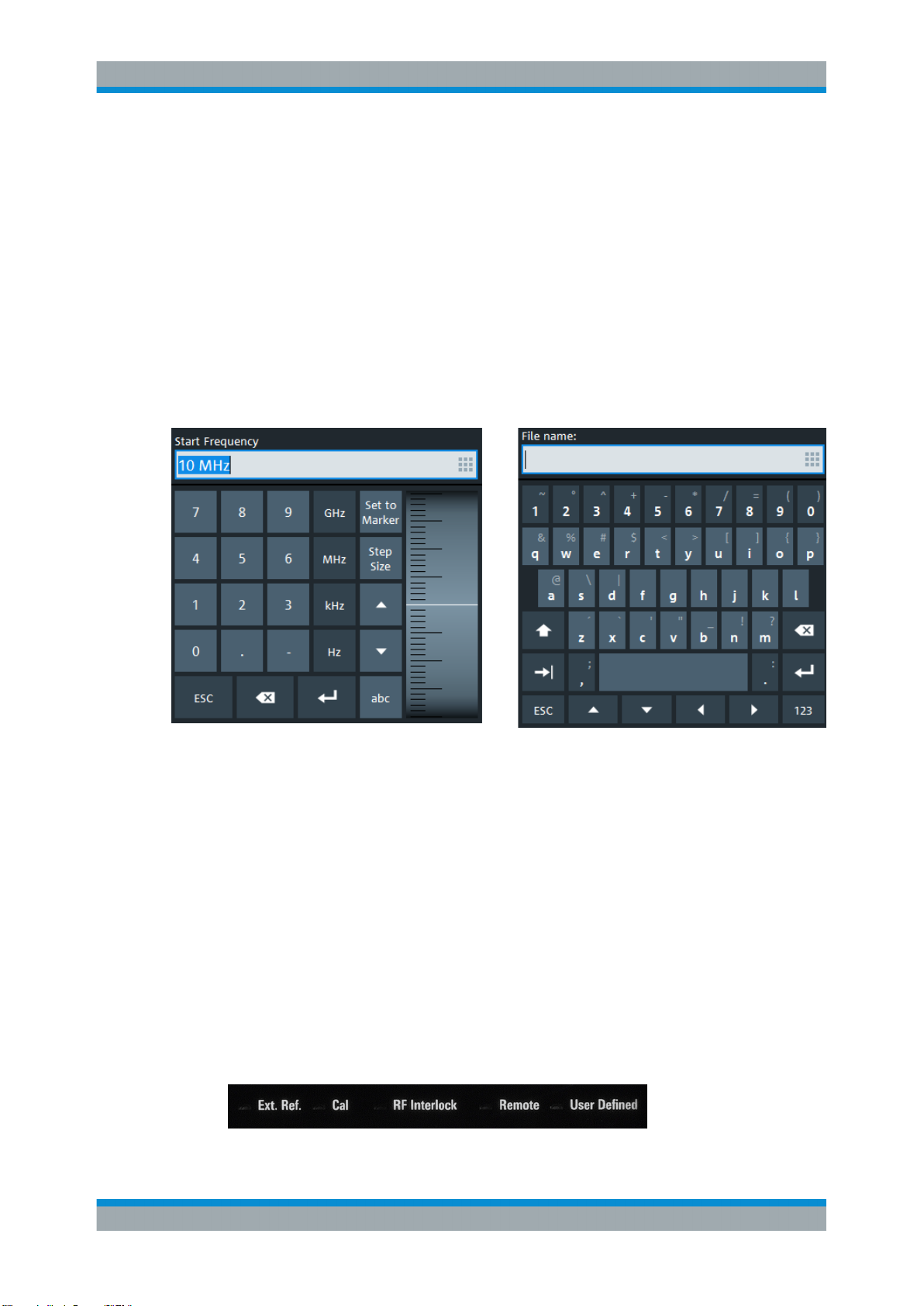
●
[Applic]:外部ソフトウェアツールおよびアナライザのファームウェアの拡張機能
(オプション)。
●
[Display]:表示設定、および各種ダイアグラムの有効化/変更/整列に使用する
機能。
●
[Setup]:特定のリコールセットに限定されない一般的なシステムの設定。
●
[Preset]:プリセット値を復元します。
4.1.1.3 制御ウィンドウ:データ入力パネル
データ入力パネルのコントロールは、数値、単位、文字の入力に使用します。パネルの
外観は、アプリケーションウィンドウで選択した設定のデータ形式によって異なりま
す。
本器の詳細R&S® ZNA
フロントパネル
図 4-1: Data Entry パネル
左 = 数値
右 = 文字列値
ほとんどのキーはキーボードの標準的な機能を備えていますが、一部のキーやコントロ
ールには追加の機能があります。
●
[abc]キーと[123]キーは、数値と文字列キーボードを切り替えます。
●
数値データ入力パネルの右側にあるホイールコントロールは、数値を増減し、リス
ト内をスクロールします。
[Step Size]を押すと入力ボックスが開くので、2 つの連続する数値の間のステップ
幅(単位は現在の物理パラメータ)選択します。上下の矢印キーを使用した値の変
更にも、このステップ幅が適用されます。 5.6.2,「数値エディターの使用」
(49 ページ)も参照してください。
4.1.2 ステータス LED
23クイック・ガイド 1178.6456.18 ─ 09
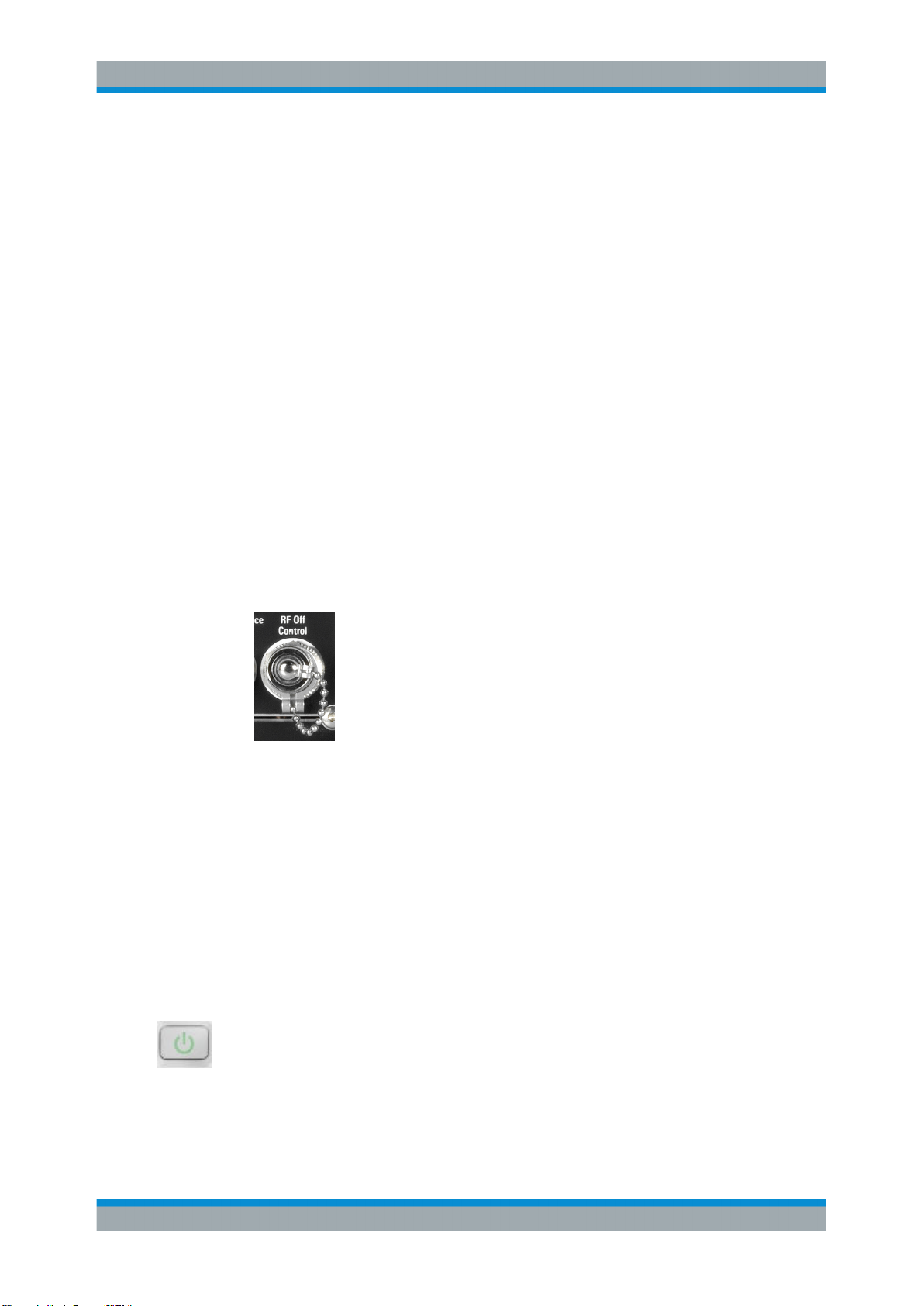
本器の詳細R&S® ZNA
フロントパネル
さまざまなハードウェアやファームウェアの状態を示す多彩な色の LED:
●
Ext. Ref.(外部基準)
外部基準クロックを使用するかどうかを示します。
–
オフ:内部基準クロックが使用されます。
–
緑色:R&S ZNA は外部基準クロックに同期されます。
–
黄色(点滅):R&S ZNA は外部同期に対応するように設定されていますが、外部
基準クロックできません。
●
Cal.(校正)
アクティブセットアップの校正状態を示します。
–
オフ:アクティブセットアップに有効な校正のトレースはありません。
–
黄色:一部のトレースの校正は有効です。
–
緑色:すべてのトレースの校正は有効です。
●
RF Interlock(RF インターロック)
RF インターロックモードをオンにするには、R&S ZNA のリアパネルにある “RF Off
Control” BNC コネクタを使用します( 4.2,「リアパネル」 (26 ページ)を参
照)。このモードでは、RF 信号源はオフになります。
–
コネクタが終端(電気的に短絡)されている場合は、RF インターロックモード
は非アクティブ、LED はオフです(下の写真を参照)。
–
コネクタがオープンになっている場合は、RF インターロック状態はアクティ
ブ、LED はオン(赤色)です。
図 4-2: RF Off Control、ショート終端
●
Remote(リモート)
リモート制御(RC)接続が確立されているかどうかを示します。
–
オフ:RC 接続が確立されていません。
–
緑色:RC 接続が確立されています。
●
User Defined(ユーザー定義)
持続的、ユーザー定義のステータスインジケーター。オフ、緑色、緑色の点滅、赤
色、または赤色の点滅に設定できます。
4.1.3 スタンバイキー
フロントパネルの左下に、スタンバイの切り替えスイッチがあります。
以下の 2 つの目的に使用します。
●
本機の状態をスタンバイ状態から動作状態へ切り替える。 3.8,「スタンバイ状態
と動作状態」 (15 ページ)を参照してください。
24クイック・ガイド 1178.6456.18 ─ 09

●
本機のシャットダウン。 3.7,「本機の起動とシャットダウン」 (14 ページ)を参照
してください。
4.1.4 フロントパネルのコネクタ
R&S ZNA のフロントパネルには、テストポートと 3 個の USB コネクタが搭載されていま
す。
4.1.4.1 テストポート
番号付きコネクタ:
●
R&S ZNA26:3.5 mm(オス)
●
R&S ZNA43:2.92 mm(K)または 2.4 mm(オス)
テストポートは、RF 入力信号の出力として、また、DUT からの RF 測定信号(レスポン
ス信号)の入力として使用することができます。
●
単一のテストポートを使用すると、入力信号を出力し、反射内のレスポンス信号を
測定できます。測定例については、 6.2,「反射 S パラメータ測定」 (66 ページ)
を参照してください。
●
テストポートが 2 つ以上ある場合は、2 ポート、3 ポート、...、または n ポートを
フルに使用した測定を実行できます。 6.1,「伝送 S パラメータ測定」
(59 ページ)を参照してください。
本器の詳細R&S® ZNA
フロントパネル
最大入力レベル
どのテストポートでも、フロントパネルのラベルまたはデータシートに記載された最大
入力レベルを超えないようにしてください。
同様に、リアパネルの各入力コネクタについても、最大入力電圧を超えないでくださ
い。
テスト・ポート・コネクタに RF ケーブルを固定するときは、トルクレンチを使用して
ください。
4.1.4.2 ダイレクト・ジェネレータ/レシーバー・アクセス
ハードウェアオプション R&S ZNA<frequency>-B16「ダイレクト・ジェネレータ/レシー
バー・アクセス」は、テストポートごとに SMA コネクタを 3 ペア搭載します。この場
合、<frequency>はネットワーク・アナライザの種類に対応します。詳細なオーダー情
報については、製品カタログを参照してください。
これらのコネクタにより、RF 入力/出力信号経路に直接アクセスできます。
●
信号源出力の信号は、内部 RF 信号源から出力されます。信号源入力の信号は、テ
ストポートに送られます。信号源出力と信号源入力の間にパワーアンプを挿入す
ることにより、テストポートのパワーを上げることができます。
25クイック・ガイド 1178.6456.18 ─ 09
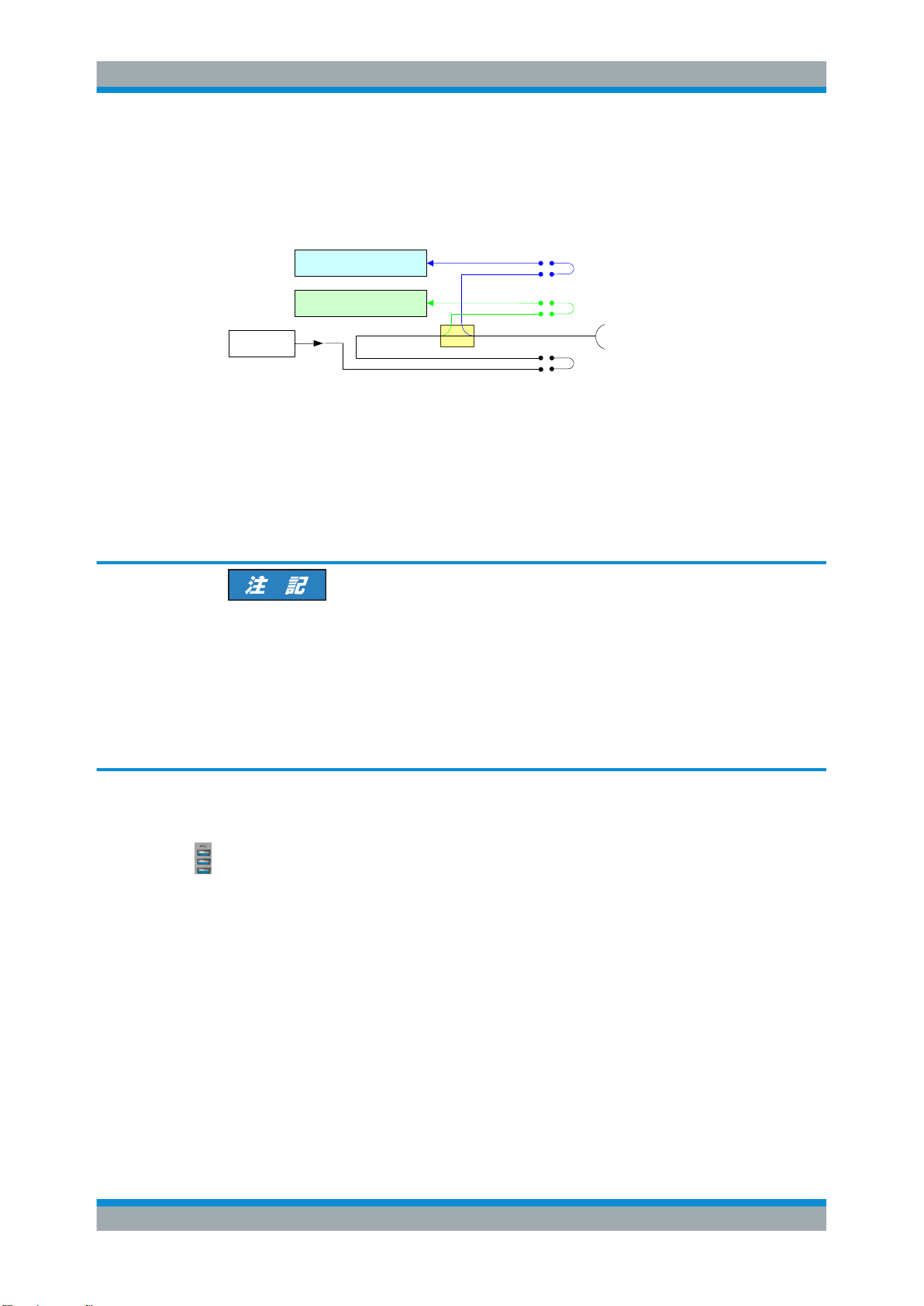
本器の詳細R&S® ZNA
リアパネル
●
基準出力の信号は、カップラーから出力され、基準信号を提供します。基準入力の
信号は、基準信号のレシーバー入力に送られます。
●
測定出力の信号は、カップラーから出力され、(測定対象の)受信準信号を提供し
ます。測定入力の信号は、測定信号のレシーバー入力に送られます。
Meas. Receiver
Meas Out
Ref. Receiver
Ref Out
Generator
Source Out
PORT
ダイレクト・ジェネレータ/レシーバー・アクセスは、外部コンポーネント(外部信号
分離装置、パワーアンプ、拡張ユニットなど)を信号経路に挿入するために使用しま
す。この機能を使用することにより、カスタム測定をオンにして、ハイパワー測定をテ
ストしたり、ダイナミックレンジを拡大したりできます。
外部コンポーネントを接続していない場合は、ジャンパーを使用して、各出力/入力ル
ープを閉じる必要があります。
最大入力レベル
すべての SMA 入力について、最大 RF 入力レベルを超えないようにしてください。
さらに、SMA 入力に供給される信号に DC オフセットが含まれていないことが重要です。
DC オフセットは、測定に悪影響を及ぼすおそれがあります。また、本機が損傷する可
能性もあります。
適用される制限については、フロントパネルのラベル表示およびデータシートを参照し
てください。
4.1.4.3 USB コネクタ
フロントパネルには、タイプ A の USB コネクタ(マスター USB)が 3 個あります。
USB ポートは、以下のような外部デバイスの接続に使用できます。
●
マウスまたはその他のポインティングデバイス、キーボード、プリンター、外部記
憶装置(例:USB メモリ、CD-ROM ドライブ)などの外部 PC アクセサリ
●
校正ユニット、パワー・メータ、周波数コンバーター、拡張ユニット、信号発生
器、スイッチマトリクスなどの外部測定機器
4.2 リアパネル
このセクションでは、本機のリアパネルの構成要素について概要を説明します。
26クイック・ガイド 1178.6456.18 ─ 09
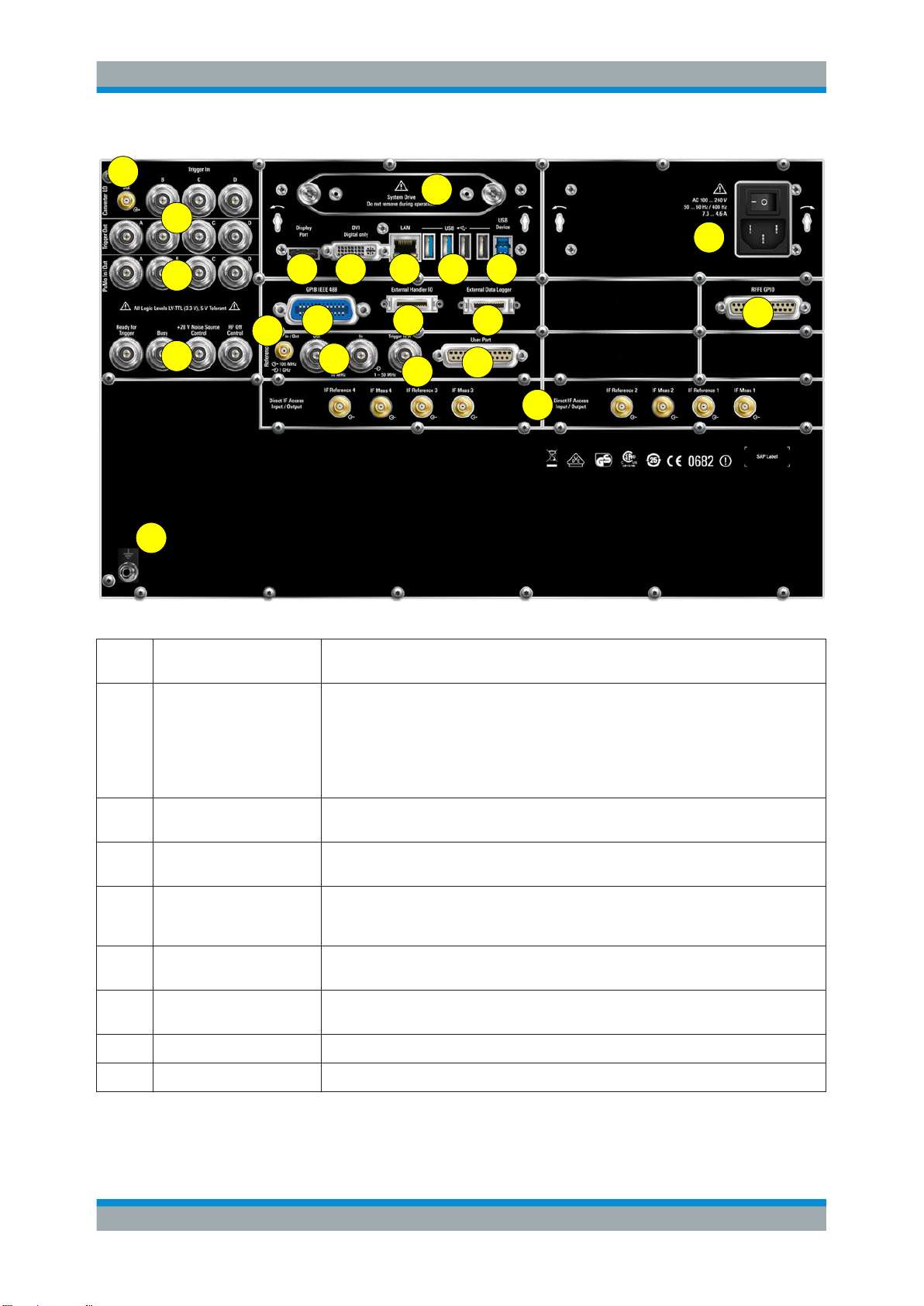
16
本器の詳細R&S® ZNA
リアパネル
1
17
7
18
19
2 3 4 5 6
11
8 9 10
12
13
21
14
22
15
表 4-1: すべての機器に搭載されているリアパネルの構成要素
インデ
ックス
1 System Drive R&S ZNA のリムーバブル・システム・ドライブ。すべてのソフトウェア(オペレーティン
ラベル 説明
グシステムと VNA アプリケーションを含む)とデータが格納されています。その他のドラ
イブは内蔵されていません。動作中は、このシステムドライブを取り外さないでくださ
い。
オプション R&S ZNA-B19 は、リムーバブル・システム・ドライブを追加します(オペレー
ティングシステムとファームウェアを含む)。
2 ディスプレイポート 外部モニター用のコネクタ(DisplayPort)。 3.9.1,「モニターの接続」 (16 ページ)を参
照してください。
3 DVI Digital only 外部モニター用コネクタ(DVI-D)。 3.9.1,「モニターの接続」 (16 ページ)を参照してく
ださい。
4 LAN RJ-45 コネクタはリモート制御などのために本機を LAN(ローカル・エリア・ネットワー
ク)に接続するときに使用します。 7.3.1,「IP アドレスの割り当て」 (70 ページ)を
参照してください。
5 USB タイプ A USB ホスト(マスター)コネクタ。フロントパネルの USB コネクタと同様の機能
を備えています( 4.1.4.3,「USB コネクタ」 (26 ページ)を参照)。
6 USB デバイス 本機のリモート制御用のタイプ B USB デバイス(スレーブ)コネクタ( 3.9.6,「リモー
ト制御用の USB ケーブルの接続」 (18 ページ)を参照)。
7 I/O 電源スイッチ。 3.7,「本機の起動とシャットダウン」 (14 ページ)を参照
8 GPIB IEEE 488 IEEE 488/IEC 625 規格に準拠した GPIB インタフェース。
27クイック・ガイド 1178.6456.18 ─ 09
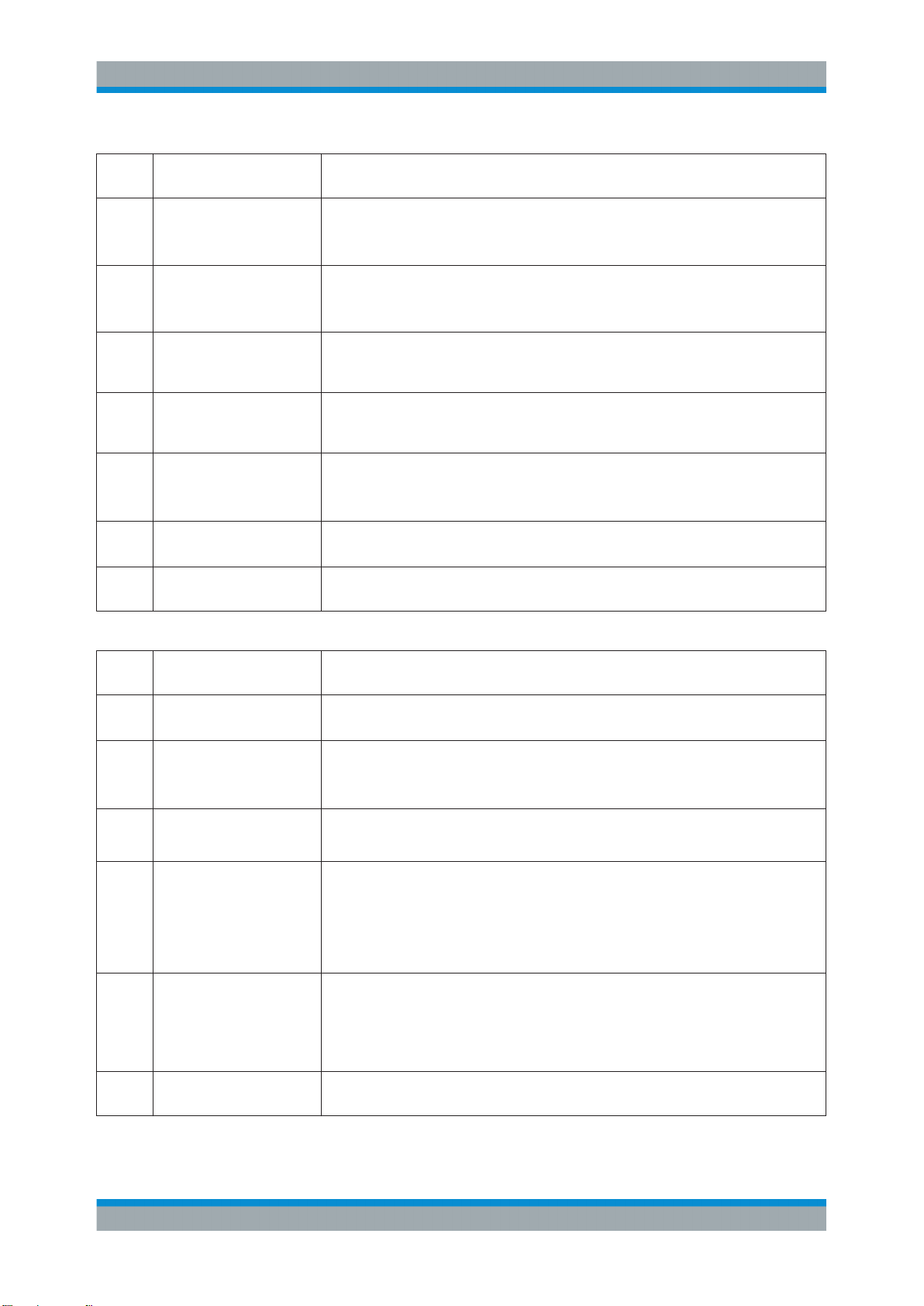
本器の詳細R&S® ZNA
リアパネル
インデ
ックス
9 External Handler IO 外部ハンドラー I/O(オプション R&S ZNBT-Z14)を接続するときに使用します。Centronics
10 External Data Logger データストリーミング用のデジタルインタフェース。
11 (Reference) In/Out
12 (Reference) In /
13 Trigger In A 受信外部トリガ信号用の BNC コネクタ(LV-TTL 3.3 V、5 V トレラント)。
14 User Port その他の制御信号の入出力に使用する、25 ピンの D-SUB コネクタ(LV-TTL 3.3 V、5 V ト
15 (GND 端子) GND 端子は本機の電源電圧の接地端子です。電磁波や静電気からの保護のためにこのコネ
ラベル 説明
36 入力/出力コネクタです。
まだサポートされていません。
「データ・ストリーミング・メモリ」オプション R&S ZNA-B7(まだ使用できません)が必
要です。
外部基準クロック入力/出力用の SMA コネクタ。
●
●
外部基準クロック入力/出力用の BNC コネクタ。
(Reference) Out
●
●
オプションのトリガボード R&S ZNA-B91 は、3 つのトリガ入力(および 4 つのトリガ出力)
を追加します。
レラント)。
クタを使用します。「静電放電による本器の損傷の恐れ」 (12 注記を参照してください。
入力:100 MHz または 1 GHz
出力:100 MHz
入力:50 kHz~100 MHz
出力:10 MHz
表 4-2: オプションのリアパネルの構成要素
インデ
ックス
16 コンバーター LO ハードウェアオプション R&S ZNA-B8 は、ミリ波コンバーターをドライブするのに特に便利
17 Trigger In / Trigger Out 受信/送信トリガ信号用の BNC コネクタ(LV-TTL 3.3 V、5 V トレラント)。
18 PuMo In/Out 受信/送信外部パルス変調器制御信号用の BNC コネクタ(LV-TTL 3.3 V、5 V トレラント)。
19
21 RFFE GPIO オプション R&S ZNA-B15 は、2 つの独立した RF フロントエンド(RFFE)インタフェースと
22 Direct IF Access Input /
ラベル 説明
な局部発振器出力を提供します。
トリガ入力 B~D およびトリガ出力 A~D は、オプションのトリガボード R&S ZNA-B91 によ
って提供されます。
オプションのトリガボード R&S ZNA-B91 が必要です。
その他の受信/送信制御信号用の BNC コネクタ(LV-TTL 3.3 V、5 V トレラント)。
Output
●
Ready for Trigger(送信用)
●
Busy(送信用)
●
+28 V Noise Source Control(送信用)
●
RF Off Control(受信用)
オプションのトリガボード R&S ZNA-B91 が必要です。
10 個の汎用入力/出力(GPIO)ピンを 1 つのコネクタ(25 ピン、メス)で提供します。
RFFE インタフェースは、MIPI® Alliance の「System Power Management Interface 仕様」
を満たしています。
まだ使用できません。
オプション R&S ZNA-B26 により、IF 信号経路に直接アクセスできます。
28クイック・ガイド 1178.6456.18 ─ 09

本機の操作R&S® ZNA
マニュアル操作
5 本機の操作
以下のセクションでは、マニュアル操作の基本、すなわち、アナライザの GUI から本機
の機能や設定にアクセスする方法を説明します。マニュアル操作は、本機を理解する上
で、またトラブルシューティングに特に有用です。
本機のマニュアル操作とリモート制御
R&S ZNA のマニュアル操作には、タッチスクリーン(マウスやキーボードを使用しな
い)、ローカル接続されたモニター+マウス+キーボード( 3.9,「外部アクセサリの接
続」 (16 ページ)を参照)、またはリモートデスクトップ( 7.3,「LAN 経由によるリモ
ート操作」 (69 ページ)も参照)を使用します。もしくは、GPIB インタフェースまた
は LAN 接続を用いてリモート制御することもできます。
マニュアル操作とリモート制御については、ユーザ・マニュアルの GUI リファレンスと
コマンドリファレンスの章でそれぞれ詳細に説明しています。GUI の機能と関連する
リモートコマンドは、双方向にリンクされています。背景情報は、ユーザ・マニュアル
の「Concepts and Features」の章に掲載されています。
5.1 マニュアル操作
本機の機能には、それぞれ関連する機能や設定を表す、複数のタブ付きソフトツールに
よってアクセスできます。制御ウィンドウのファンクションキーは、使用頻度の高いソ
フトツールを開きます( 4.1.1.2,「制御ウィンドウ:ファンクションキー」 (22 ページ)
を参照)。
ファンクションキーとソフトツールによるマニュアル操作により、本機の機能や設定へ
のタッチフレンドリーなアクセスが可能なため、複雑なメニュー構成や長い操作手順は
ありません。一般に、この方法が推奨されます。ただし、ツールバーやオブジェクトの
コンテキストメニューでショートカットを使用することもできます。マウスやキーボ
ードによるマニュアル操作の代わる方法として、メニューバーから本機のすべての機能
や設定にアクセスすることもできます。
図 5-1: ファンクションキー
29クイック・ガイド 1178.6456.18 ─ 09

本機の操作R&S® ZNA
マニュアル操作
画面のカスタマイズ
画面のコンテンツや、多くの表示エレメント/コントロールエレメントのサイズおよび
位置は、固定されていません。ほとんどのエレメントは表示/非表示を切り替えること
ができます。トレースや情報フィールドをドラッグ&ドロップすることもできます。
タッチスクリーンの使用
本機の機能にアクセスする方法:
1. 1 つの(仮想)キー(例えば、トレースセクションの[Meas]キー)を押します。
現在のドッキング位置で、対応するソフトツールが展開します。
2. "S-Params"(S-パラメータ)ラジオボタンが選択されていることを確認します。
3. 必要なソフトツールタブ(例えば、"Wave"(波形))を選択します。
30クイック・ガイド 1178.6456.18 ─ 09
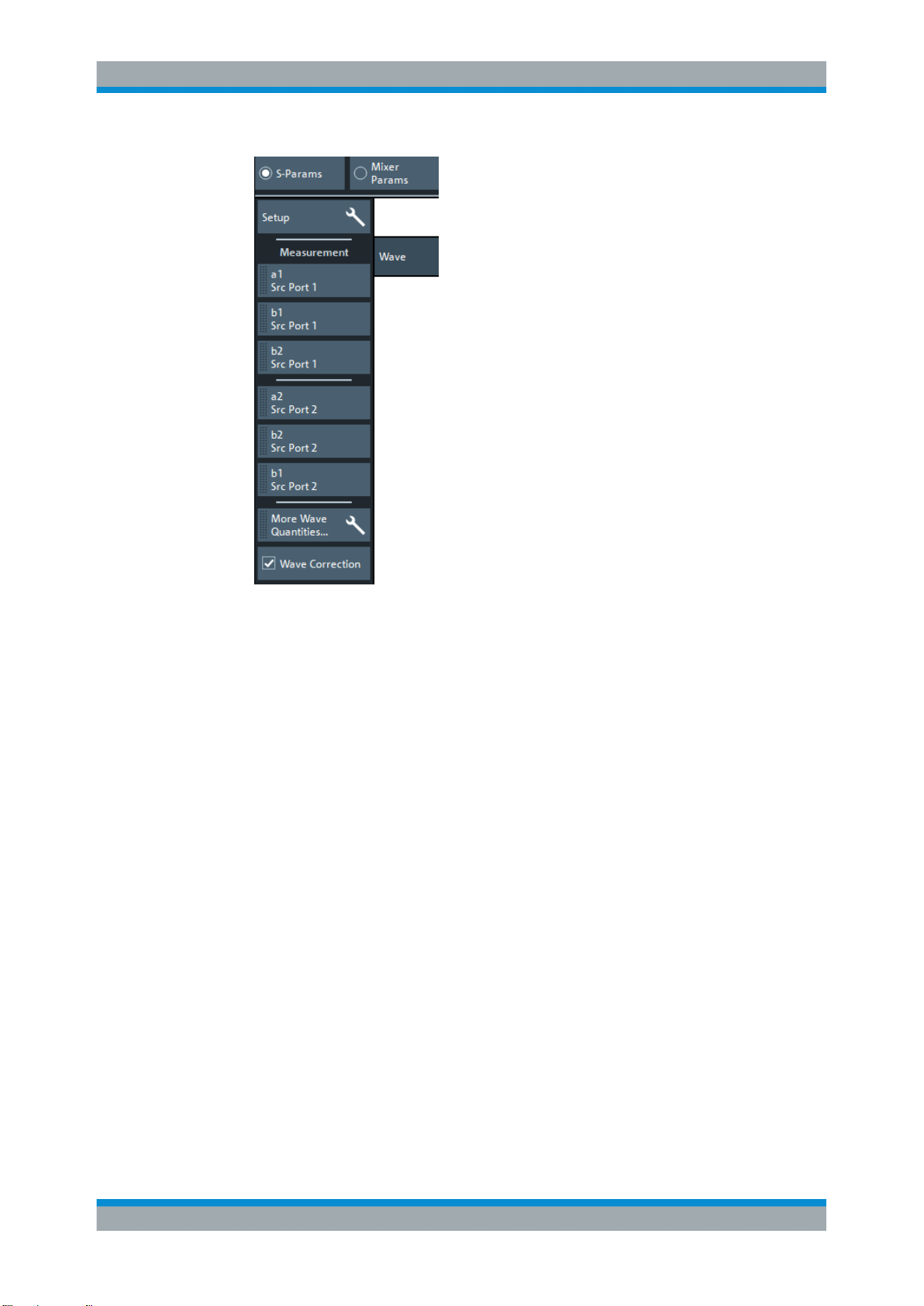
本機の操作R&S® ZNA
マニュアル操作
4. コントロールエレメント(例えば、"a1 Src Port 1"(A1 ソースポート 1))を選択
します。
選択内容がダイアグラムに即座に反映されます。選択した測定量の測定結果がア
クティブトレースに表示されます。
末尾に 3 つのドット(...)が表示されたコントロールエレメント(例えば、システム
– [Setup] > "Setup"(セットアップ) > "System Config..."(システム構成...))を
選択すると、ダイアログが開き、関連する設定項目、ウィザード、または追加情報が表
示されます。
31クイック・ガイド 1178.6456.18 ─ 09

本機の操作R&S® ZNA
マニュアル操作
メニューバーの使用
アプリケーション画面の下部にあるメニューバーからも、本機のすべての機能にアクセ
スできます。上述の測定量の選択を繰り返すには、
►
トレース – [Meas] > "S-Params"(S-パラメータ) > "Wave"(波形) > "a1 Src
Port 1"(A1 ソースポート 1)を選択します。
選択内容がダイアグラムに即座に反映されます。選択した測定量の測定結果がア
クティブトレースに表示されます。同時に、関連するソフトツールタブが開きま
す。
コンテキストメニューの使用
コンテキストメニューからも、本機の設定にアクセスすることができます。
1. コンテキストメニューが表示されるまで、トレース情報の測定量のセクションを数
秒間タッチ&ホールド(右クリック)します。
32クイック・ガイド 1178.6456.18 ─ 09
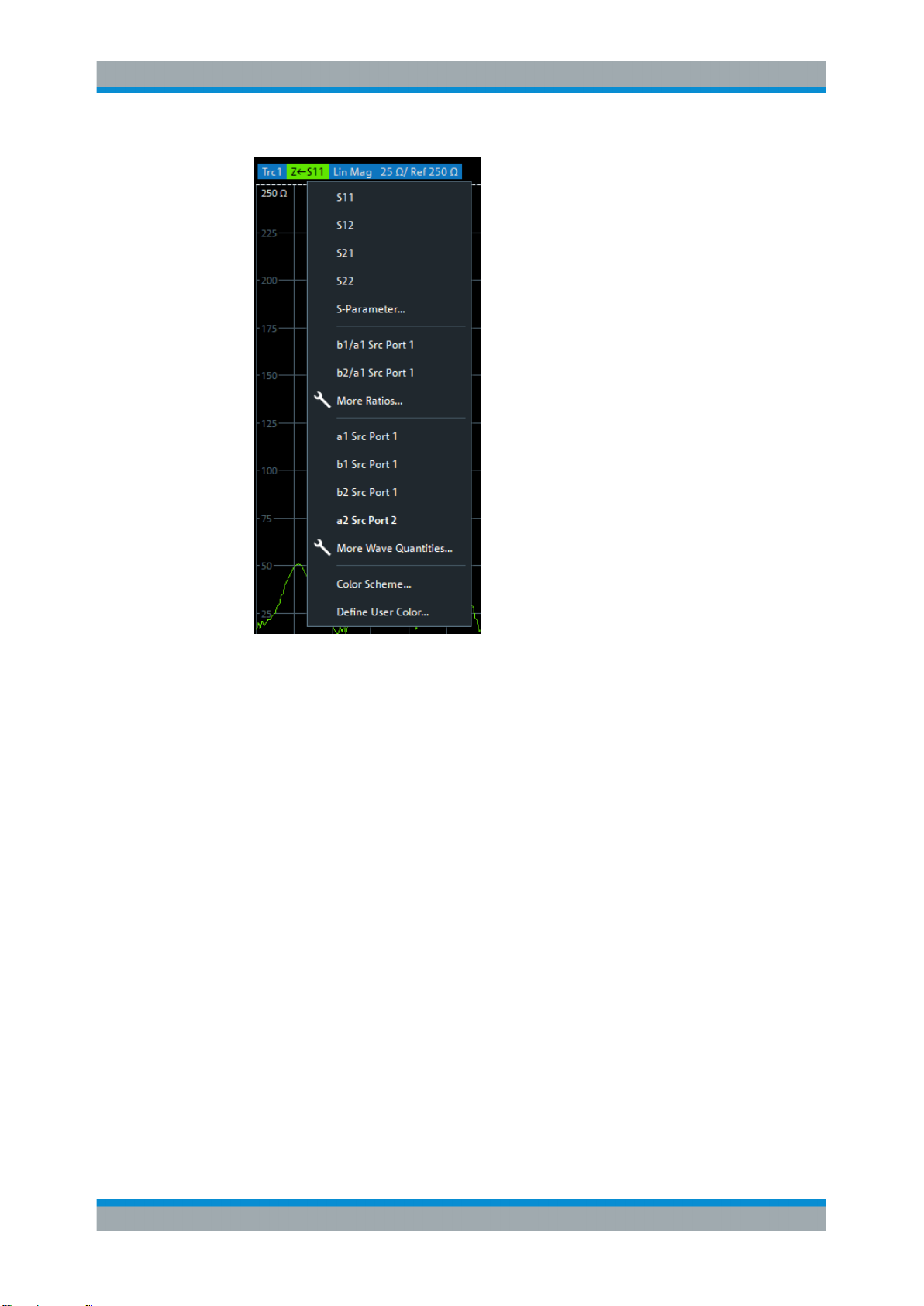
本機の操作R&S® ZNA
アプリケーションウィンドウのコントロールエレメント
2. "a1 Src Port 2"(A2 ソースポート 2)を選択します。
5.2 アプリケーションウィンドウのコントロールエレメント
本機のアプリケーションウィンドウには、測定に必要なすべてのコントロールエレメン
トと、結果を表示するためのダイアグラムがあります。本機の機能には、以下のように
さまざまな方法でアクセスできます。
●
(仮想)ハードキーパネルのファンクションキーを使用して関連するソフトツール
を開く(推奨、すべての設定)
●
メニューバーのメニューおよびサブメニューを使用する(上記の方法の代替法)
●
特定の表示オブジェクトのコンテキストメニューを使用する(このオブジェクトの
コンテキスト内の重要なアクションの場合)
●
ダイアグラム領域の上にあるツールバーのアイコンを使用する(頻繁に使用するグ
ローバルアクションの場合)
33クイック・ガイド 1178.6456.18 ─ 09

本機の操作R&S® ZNA
アプリケーションウィンドウのコントロールエレメント
以下のセクションでは、これらの方法を詳細に説明します。
5.2.1 タイトルバー
デフォルトでは、本機の GUI は全画面モードで表示され、画面全体に表示され、Windows
タスクバーは表示されません。ただし、システム – [Display] > "View Bar"(バーの
表示) > "Title and Task Bar On"(タイトリバー/タスクバー)を使用して、全画面
モードを切り替えることができます。
全画面モードをオフにすると、ベクトル・ネットワーク・アナライザ・アプリケーショ
ンのメイン・アプリケーション・ウィンドウには、標準的な Windows®タイトルバーが
表示されます。
5.2.2 ツールバー
ダイアグラム領域の上にあるツールバーには、ユーザーインタフェースのうち、使用頻
度の高いコントロールエレメントが含まれています。また、すべてのコントロールにソ
フトツールを使用してアクセスすることができます。
ツールバーは 6 つのアイコングループに分けられ、縦線で区切られています。
34クイック・ガイド 1178.6456.18 ─ 09

本機の操作R&S® ZNA
アプリケーションウィンドウのコントロールエレメント
これらのアイコンは、アンドゥ/リドゥアクションを表し、メニューバー
項目"System"(システム) > "Undo"(元に戻す) / "Redo"(やり直し)
によって使用することもできます。
アンドゥは最後のアクションを無効にし、リドゥは最後のアンドゥアクシ
ョンを無効にします(可能な場合)。
これらのアイコンは、ズーム機能を制御します(トレース – [Scale] >
"Zoom"(ズーム))。
複数のダイアグラムが設定されている場合、このアイコンはアクティブダ
イアグラムの"Maximize Diagram"(ダイアグラムの最大化)アクションを
切り替えます(システム – [Display] > "Diagram"(ダイアグラム) >
"Maximize Diagram"(ダイアグラムの最大化))。
これらのアイコン(左から右)はそれぞれ、以下のアクションを実装しま
す。
●
アクティブトレースのクローンを、アクティブダイアグラムに追加し
ます(1 回タップ。トレース – [Trace Config] > "Traces"(トレー
ス) > "Add Trace"(トレースの追加)と同じ)または任意/新規の
ダイアグラム("Trc+" アイコンをダイアグラム領域にドラッグ&ドロ
ップ)。
●
新しいマーカーを、アクティブダイアグラムに追加します(1 回タッ
プ。トレース – [Marker] > "Markers"(マーカー) > "Mkr<i>"(マ
ーカー<i>)と同様)または任意のダイアグラム("Mkr+" アイコンを
ドラッグ&ドロップ)。
●
アクティブトレース(ゴミ箱アイコンを 1 回タップ)または任意のト
レース(トレース情報フィールドをゴミ箱アイコンにドラッグ&ドロッ
プ)を削除します。または、トレースのすべてのマーカーを削除しま
す(マーカー情報フィールドをゴミ箱アイコンにドラッグ&ドロップ)。
これらのアイコン(左から右)はそれぞれ、以下のアクションを実装しま
す。
●
現在のダイアグラムを、ビットマップファイルに保存します(システ
ム – [File Print] > "Print"(印刷) > "To File..."(ファイルに
保存...)と同じ)。
デフォルトでは、すべてのダイアグラムが保存されます。表示されて
いるかどうかは問題ではありません。ただし、アクティブダイアグラ
ムだけを保存することもできます(システム – [File Print] >
"Print"(印刷) > "Print..."(印刷設定...)を参照)。
●
Windows® Start(スタート)メニューを開きます。
●
コンテキスト依存ヘルプを開きます。
●
すべてのチャネルで掃引をリスタートします(チャネル – [Sweep] >
"Sweep Control"(掃引コントロール) > "Restart Sweep"(掃引のリ
スタート)と同じ)。
これらのアイコン(左から右)はそれぞれ、以下のアクションを実装しま
す。
●
ダイアグラム領域の高度な編集を切り替え、ダイアグラムの再配置/
削除を容易にします。
●
非標準のチャネルモードの設定ダイアログを開きます。
●
すべての信号源をオン/オフします。
●
"ALC Config"(ALC 設定)ダイアログを開きます。
このボタンは、ALC(自動レベル制御)が有効な間だけ表示されます。
ツールバーを非表示にするには、システム – [Display] > "View Bar"(バーの表示)
を使用します。
35クイック・ガイド 1178.6456.18 ─ 09
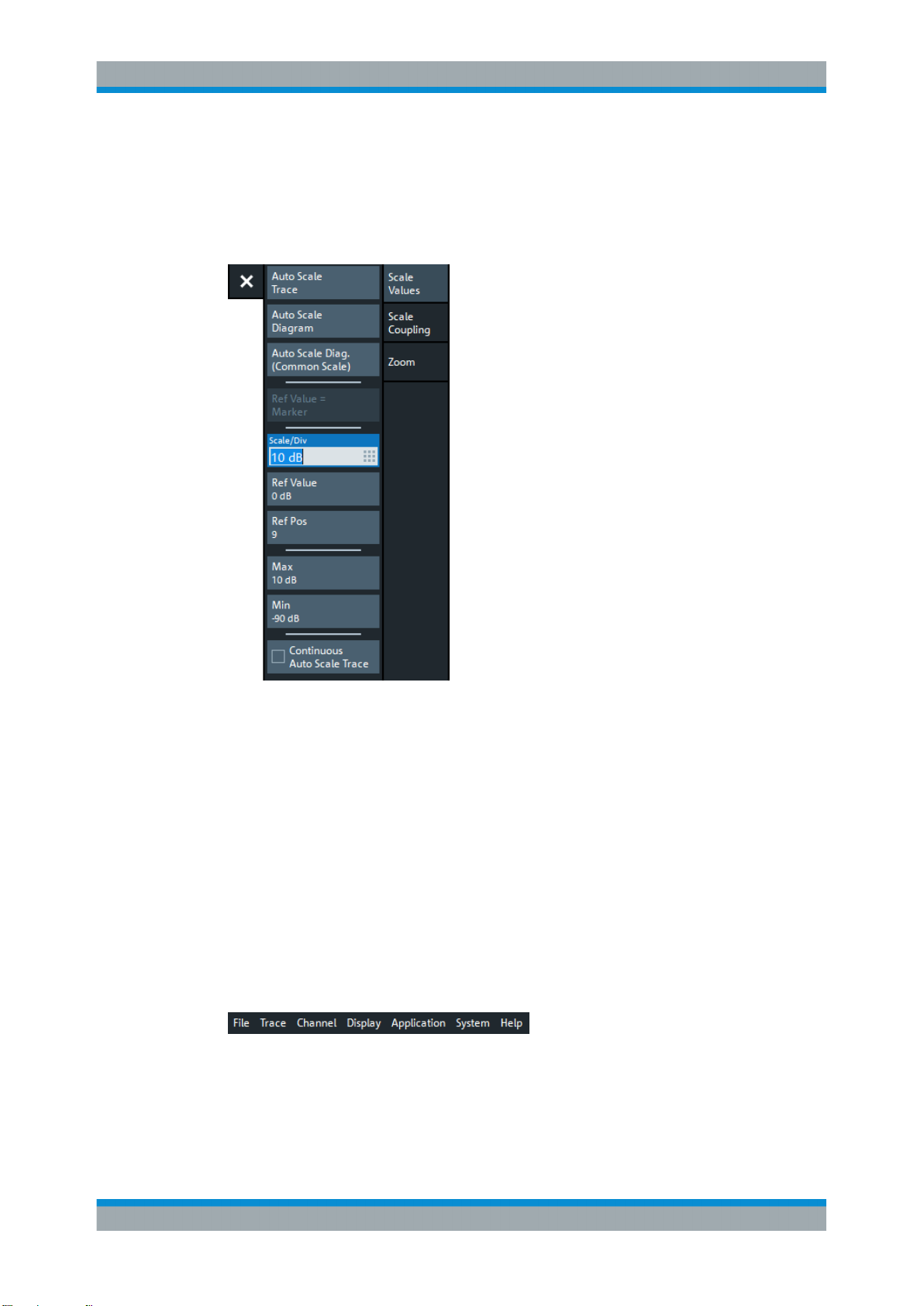
5.2.3 ソフトツール
ソフトツールは、関連する設定のグループをタブ付きパネルとして表示します。これら
は、ファンクションキーから、またはメニューバーとコンテキストメニュー項目から開
くことができます。
本機の操作R&S® ZNA
アプリケーションウィンドウのコントロールエレメント
図 5-2: Scale(スケール) ソフトツール
ソフトツールはタブ付きパネルで、クローズアイコンがあります。ソフトツールを閉じ
ると、クローズアイコンが「ハンバーガー」アイコンに変化します。これを使用して、
ソフトツールを再オープンすることができます。
ソフトツール タブのコントロールには、設定の読み取りと変更に使用するもの(例:
上のスクリーンショットの"Ref Value"(基準値))、アクションを実行するもの(例:
"Auto Scale Trace"(トレースのオートスケール))、追加のダイアログを開くもの(ボ
タンラベルの末尾に"..."が付いているもの)があります。
5.2.4 メニューバー
本機のすべての機能がドロップダウンメニューに配置されています。メニューバーは、
ダイアグラムの下部に配置されています。
Windows®アプリケーションの場合と同様に、メニューはタッチスクリーンやマウスで制
御できます。短くタップ(マウスの左クリック)すると、メニューまたはサブメニュー
が展開されます。メニューコマンドにサブメニューが割り当てられていない場合は、短
くタップ(マウスの左クリック)すると、ダイアログが開くかメニューコマンドをただ
36クイック・ガイド 1178.6456.18 ─ 09

本機の操作R&S® ZNA
アプリケーションウィンドウのコントロールエレメント
ちに実行します。(サブ)メニューを選択すると、R&S ZNA には対応するソフトツールが
表示されます。
メニュー機能の概要
●
"File"(ファイル)メニューは、リコールセットの作成/保存/リコール/印刷、
現在の画面のコピー、アプリケーションのシャットダウンに使用できる、Windows
標準機能を備えています。
●
"Trace"(トレース)メニューは、すべてのトレース設定機能、リミットチェック
設定機能、およびマーカー機能(マーカーサーチ機能を含む)を備えています。
●
"Channel"(チャネル)メニューは、すべてのチャネル設定機能と、異なるチャネ
ルのアクティブ化/変更/保存の機能を備えています。
●
"Display"(表示)メニューは、すべての表示設定機能と、各種ダイアグラムのア
クティブ化/変更/整列の機能を備えています。
●
"Applications"(アプリケーション)メニューは、アナライザファームウェアの機
能を拡張するアプリケーションやツールへのアクセス機能を備えています。
●
"System"(システム)メニューは、本機の定義済みの状態への復元、操作の取り消
し、サービス機能へのアクセス、および各種システム関連設定の定義機能を備えて
います。
●
"Help"(ヘルプ)メニューは、本機の操作を支援する機能を備えています。
®
メニューバーの表示/非表示を切り替えるには、システム – [Display] > "View
Bar"(バーの表示) > "Menu Bar"(メニューバー)を使用します。
5.2.5 メニュー構成
メニューはすべて類似した構成になっています。
37クイック・ガイド 1178.6456.18 ─ 09

本機の操作R&S® ZNA
アプリケーションウィンドウのコントロールエレメント
●
右側に矢印が表示されたメニューコマンドは、関連する設定を行うためのサブメニ
ューを展開します。
例:"Marker"(マーカー)は、サブメニューを展開してマーカーに関連するプロパ
ティを表示します。
●
末尾に 3 つのドット(...)が表示されたメニューコマンドは、関連する設定を行
うためのダイアログを呼び出します。
例:"Search Range"(サーチ範囲)は、マーカーサーチ機能のサーチ範囲を定義す
るためのダイアログを開きます。
●
矢印もドットもないメニューコマンドは、その操作をただちに実行します。
例:"Max"(最大値)は、アクティブマーカーをアクティブトレースの最大値に設
定します。
5.2.6 ハードキーパネル
(仮想)"Hard Key"(ハードキー)パネルには、メイン・アプリケーション・ウィンド
ウ内のコントロールウィンドウのファンクションキーが表示されます。ファンクショ
ンキーの概要については、 4.1.1.2,「制御ウィンドウ:ファンクションキー」
(22 ページ)のセクションを参照してください。
38クイック・ガイド 1178.6456.18 ─ 09

本機の操作R&S® ZNA
アプリケーションウィンドウのコントロールエレメント
"Hard Key"(ハードキー)パネルは、本機を外部モニターまたはリモートデスクトップ
から制御している場合に特に有用です。
R&S ZNA の場合は、デフォルトでは非表示です。"Single Window Mode"(シングル・ウ
ィンドウ・モード)では、表示されます( 5.6.1,「デュアル・ウィンドウ・モードと
シングル・ウィンドウ・モード」 (48 ページ)を参照)。
"Hard Key"(ハードキー)パネルを表示するには、以下のいずれかの方法を使用しま
す。
●
システム – [Display] > "View Bar"(バーの表示) > "Hard Key Panel"(ハード
キーパネル)を選択する。
●
メニューバーから、"Display"(表示)> "View Bar"(バーの表示) > "Hard Key
Panel On"(ハードキーパネル)を選択する。
●
ソフトツールパネルのコンテキストメニューから、"Hard Key"(ハードキー)を選
択する。
39クイック・ガイド 1178.6456.18 ─ 09

5.2.7 ステータスバー
ステータスバーには、以下の項目が表示されます。
●
現在のチャネルの掃引アベレージングカウンター(例:"Ch<i>: Avg 9/10"(チャ
ネル<i>:平均 9/10))、またはアベレージングが無効な場合は "Ch<i>: Avg
None"(チャネル<i>:平均なし)。
●
アクティブチャネル
●
掃引の進捗状況
R&S ZNA が新しいチャネル設定で掃引準備をした場合にもプログレスバーが表示さ
れます。
●
外部基準のシンボル(同期に外部基準クロックが使用される場合)
●
周波数コンバーターのシンボル(周波数コンバーターが設定されている場合)
●
再定義された S パラメータのシンボル(物理ポートが再定義された場合)
●
LXI ステータスシンボル(有効な場合。システム – [Setup] > "Remote
Settings"(リモート設定) > "LXI settings"(LXI 設定)を参照)。
点滅している緑色の LXI ステータスシンボルは、LAN コネクタが確立されているこ
とを示します。赤色のシンボルは、LAN ケーブルが接続されていないことを示しま
す。
●
現在の日付と時間
本機の操作R&S® ZNA
タッチスクリーンジェスチャー
図 5-3: R&S
掃引ポイント数が少ないなどの理由で、現在の掃引が高速すぎてモニターできない場
合、プログレスバーの色のグラデーションが移動します。ステータスバーの表示/非表
示を切り替えるには、システム – [Display] > "View Bar"(バーの表示) > "Status
Bar"(ステータスバー)を使用します。
ZNA(周波数コンバーター搭載)
5.3 タッチスクリーンジェスチャー
タッチスクリーンでは、画面上でさまざまなフィンガージェスチャーによってソフトウ
ェアをインタラクティブに操作できます。ここでは、ソフトウェアとほとんどのアプリ
ケーションでサポートされている基本的なジェスチャーについて説明します。同じジ
ェスチャーで別の操作が可能な場合もあります。
タップ
画面に短時間、触れる操作。通常は特定のエレメントに対して行います。
スクリーン上のほとんどのエレメントはタップできます。特に、マウスポインタでクリ
ックできるエレメントはタップ可能です。
40クイック・ガイド 1178.6456.18 ─ 09

本機の操作R&S® ZNA
タッチスクリーンジェスチャー
図 5-4: タップ
ダブルタップ
画面をすばやく 2 回タップします。
ダイアグラムを最大化する、または元のサイズに戻すには、ダイアグラムをダブルタッ
プします。
ドラッグ
ディスプレイ上から指を離さずに、ある場所から別の場所に指を移動する操作。
表/図の上で指をドラッグすると、表/図の表示領域をパンして、それまで表示範囲外
だった結果を表示することができます。
図 5-5: ドラッグ
2 本の指によるスプレッド/ピンチ
ディスプレイ上で 2 本の指を離したり(スプレッド)、ディスプレイ上で 2 本の指を近
づけます(ピンチ)。
R&S ZNA では、これらのジェスチャーはダイアグラムに対してのみ有効です。効果は、
現在のズームモードによって異なります( 5.7,「ダイアグラムのスケール調整」
(52 ページ)を参照)。
●
グラフィカル・ズーム・モードでは、ディスプレイ内で 2 本の指をスプレッドする
と、グラフィック表示を垂直方向にズームインすることができます。
41クイック・ガイド 1178.6456.18 ─ 09

本機の操作R&S® ZNA
タッチスクリーンジェスチャー
ディスプレイ内で 2 本の指をピンチすると、グラフィック表示を垂直方向にズーム
アウトすることができます。
図 5-6: ピンチ
"Zoom Select"(ズーム選択)がアクティブ(ツールバーアイコンまたはソフトツ
ールボタンがオン)の間は、スプレッド/ピンチは無効です。(1 本の指を使用し
て)長方形の範囲のみを選択できます。
●
スティミュラス・ズーム・モードでは、デフォルトでは、スプレッド/ピンチは無
効です。"Stim. Zoom Select"(ズーム選択)がアクティブ(ツールバーアイコン
またはソフトツールボタンがオン)な間だけ、スプレッド/ピンチを使用して、掃
引範囲や垂直軸スケーリングを変更できます。
マウス操作とタッチ操作
マウスポインターの操作に反応するユーザー・インタフェース・エレメントは、画面上
の指のジェスチャーにも反応します。その逆も同様です。以下のタッチ操作は、マウス
操作に対応しています。
表 5-1: マウス操作とタッチ操作の対応
マウス操作 タッチ操作
クリック タップ
ダブルクリック ダブルタップ
クリックアンドホールド タッチアンドホールド
右クリック 1 秒間タッチし続けてから離す
ドラッグ&ドロップ(=クリック・アンド・ホールド
後、ドラッグして離す)
該当なし (ハードウェア設定の変更) 2 本の指によるスプレッド/ピンチ
マウスホイールによるスクロールアップ/ダウン スワイプ
スクロールバーを上下左右にドラッグ スワイプ
(グラフィカル)ズームモードのみ:表示されている
長方形の枠をドラッグしてサイズを変更
タッチ後、ドラッグして離す
タッチ後、ドラッグして離す
例:
長いテーブルを従来のマウス操作でスクロールするには、テーブルのスクロールバーを
繰り返しクリックします。タッチスクリーン操作では、指でテーブルを上下にドラッグ
してテーブルをスクロールします。
42クイック・ガイド 1178.6456.18 ─ 09

5.4 ダイアログの操作
ダイアログは、項目の選択やデータの入力を効率よく行えるように、関連する設定項目
をまとめて表示します。設定項目は、アイコンなどで視覚化しています。以下に例を示
します。
本機の操作R&S® ZNA
ダイアログの操作
各ダイアログの操作方法は、基本的に同じです。
●
ダイアログを開くには、ラベルに 3 つのドット(...)が表示されているソフトツ
ールボタン("Start... (Manual)"(スタート...(マニュアル)))を選択します。
●
各ダイアログのタイトルバーには、いくつかの便利な機能があります。
–
"Dialog Transparency"(ダイアログの透明度)機能は、ダイアログの背後にあ
る表示エレメントを表示するのに使用します。
メモ:"Dialog Transparency"(ダイアログの透明度)はグローバル設定なの
で、すべてのダイアログに適用されます。
–
ダイアログのスクリーンショットを作成するには、 アイコンを使用します。
●
ダイアログのサイズを変更するには、ダイアログの右下隅をドラッグ&ドロップし
ます。
●
一部のダイアログでは、関連する設定項目がグループ化してタブに分割されていま
す。これらの設定にアクセスするには、タブを有効にします。
43クイック・ガイド 1178.6456.18 ─ 09
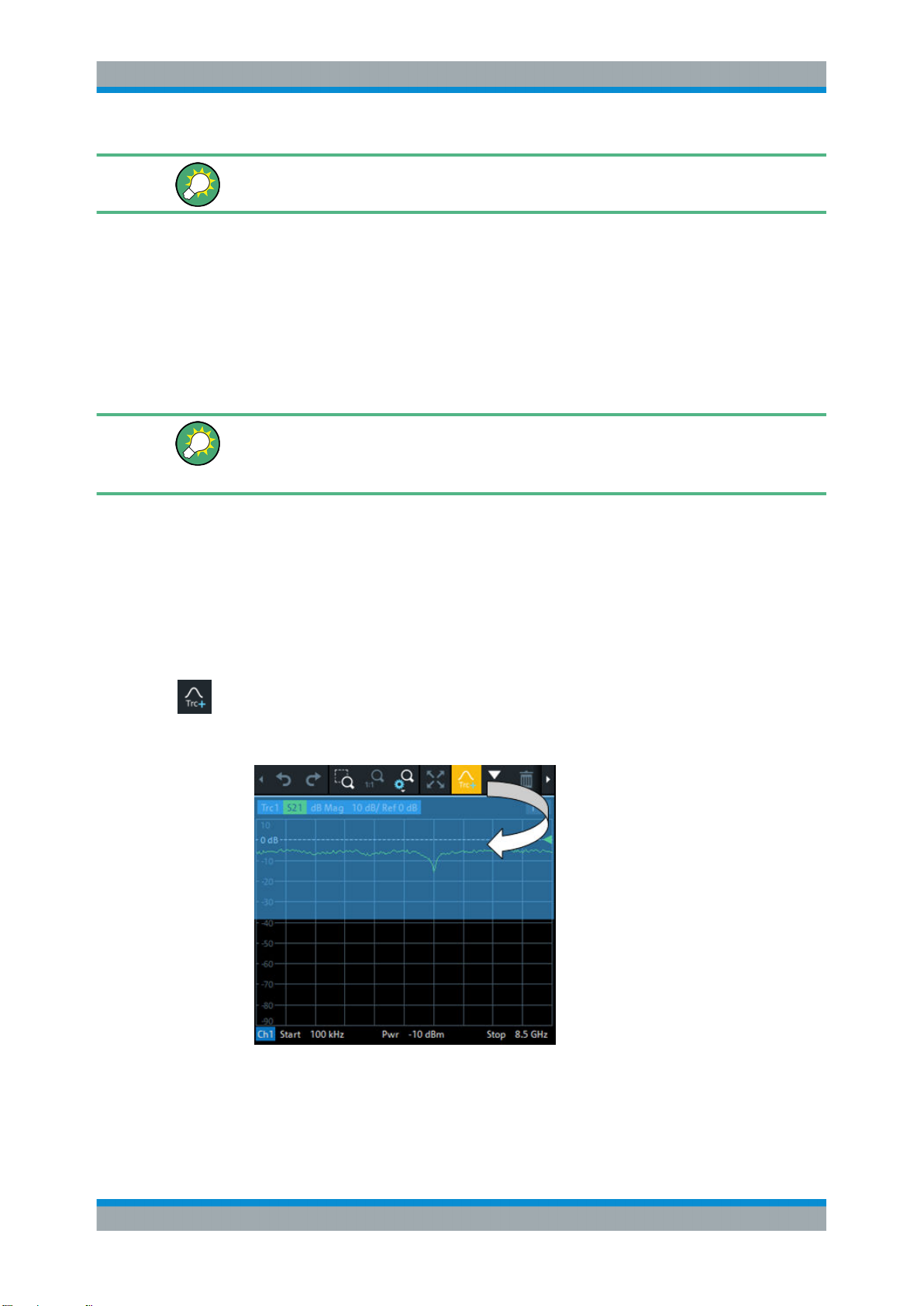
ダイアグラム、トレース、マーカーの操作
各ダイアログの設定に関する役立つ情報は、ヘルプシステムに収められています。ヘル
プを開くには、"Help"(ヘルプ)アイコンを選択します。
5.5 ダイアグラム、トレース、マーカーの操作
本機では、測定結果を長方形のダイヤグラム内にトレースとして表示します。トレース
上で特定の数値を読み取ったり、ポイントや領域をサーチしたりする際には、マーカー
を使用します。以下のセクションでは、トレースやマーカーを操作するための R&S ZNA
のグラフィカルツールの一部を紹介します。
参照情報
トレース、チャネル、スクリーンエレメントの詳細については、R&S ZNA のヘルプシス
テムまたはユーザ・マニュアルの "Concepts and Features" の章を参照してください。
本機の操作R&S® ZNA
5.5.1 新しいトレースとダイアグラムの追加
測定量および表示量を追加するには、新しいトレースが必要です。
代表的なシナリオ:伝送係数 S21を 6.1,「伝送 S パラメータ測定」 (59 ページ)の説
明に従って測定します。比較用に反射係数 S11を表示するために、トレースを追加しま
す。
トレースを作成する方法:
1. ツールバーからダイアグラムに、"Trc+"アイコンをドラッグします。
ダイアグラムのカラースキームと表示が、下の図のように変わります。
2. 新しいトレースを既存のダイアグラムに表示する、または新しいダイアグラムを追
加するのいずれかに応じて、十分なドロップ位置を選択します。強調表示されてい
る領域は、ターゲットのダイアグラムを示しています。
44クイック・ガイド 1178.6456.18 ─ 09

本機の操作R&S® ZNA
ダイアグラム、トレース、マーカーの操作
3. "New Trace"(トレース追加)アイコンを離すと開くダイアログボックスで、測定
する S パラメータを選択します。
4 ポート構成のアナライザでは、以下のように表示されます。
選択した S パラメータについて新しいトレースが表示されます。
45クイック・ガイド 1178.6456.18 ─ 09

その他のコントロールエレメント
異なる数量を測定するには、トレース – [Meas]を選択します。トレースを作成するに
は、測定量を表すソフトキーをドラッグ&ドロップします。または、別のソフトキーを
選択するだけで、アクティブトレースの測定量を変更できます。
より多くのトレース操作機能にアクセスするには、トレース – [Trace Config]を選択
します。より多くのダイアグラム操作機能にアクセスするには、システム – [Display]
を選択します。
5.5.2 新しいマーカーの追加
マーカーは、特定のトレース数値を読み取る場合などに必要です。
新しいマーカーを追加する方法:
●
ツールバーの"New Marker" (新しいマーカー)アイコンを、ターゲットのダイア
グラムの目的の位置にドラッグ&ドロップします。
本機の操作R&S® ZNA
ダイアグラム、トレース、マーカーの操作
ターゲットのアクティブトレース上にマーカーが表示されます。マーカー位置で
のスティミュラス値(X 軸値)とレスポンス値(Y 軸値)が、マーカー情報フィー
ルドに表示されます。掃引の継続中は、レスポンス値が変化します。
46クイック・ガイド 1178.6456.18 ─ 09

アクティブトレース、その他のコントロールエレメント
ダイアグラムの上部にあるアクティブトレースのトレースラインがハイライトされて
います。ダイアグラムに複数のトレースが含まれている場合は、まずターゲットのトレ
ースをアクティブにしてから、マーカーを追加します。
トレース – [Marker]ソフトツールは、マーカー操作用の機能をより多く備えています。
特に、"Markers"(マーカー)タブにあるマーカーはすべて、ドラッグ&ドロップによっ
てアクティブトレース上に配置できます。
5.5.3 表示エレメントの削除
マーカー、トレース、ダイアグラム、その他の表示エレメントを削除するには、ダイア
グラム領域の上のツールバーにある "Delete"(削除)アイコンを使用するのが最も便
利な方法です。
●
マーカーを 1 つずつ削除するには、マーカーを垂直方向にドラッグしてトレースか
ら離し、"Delete"(削除)アイコンにドロップします。
表示されているすべてのマーカーを削除するには、マーカー情報フィールドを
"Delete"(削除)アイコンにドラッグ&ドロップします。
マーカーとその情報フィールドを削除すると、関連するマーカー機能も無効になり
ます。
●
トレースを削除するには、そのトレースラインを "Delete"(削除)アイコンにド
ラッグ&ドロップします。アクティブトレースは、"Delete"(削除)アイコンをタ
ップ/クリックすることによっても削除できます。
ただし、最後に残ったトレースを削除することはできません。
●
ダイアグラムを削除するには、そのダイアグラムの番号ラベルを "Delete"(削除)
アイコンにドラッグ&ドロップします。
ただし、最後に残ったダイアグラムを削除することはできません。
●
チャネルを削除するには、関連するすべてのトレースを "Delete"(削除)アイコ
ンにドラッグ&ドロップします。
ただし、最後に残ったチャネルを削除することはできません。
●
リミットラインを非表示にし、リミットチェックを無効にするには、「PASS /
FAIL」メッセージを "Delete"(削除)アイコンにドラッグ&ドロップします。リミ
ットライン自体は削除されないため、再度使用することができます。
本機の操作R&S® ZNA
ダイアグラム、トレース、マーカーの操作
一部の表示エレメントのコンテキストメニューにも、"Delete"(削除)機能がありま
す。
元に戻す機能
表示エレメントを誤って削除してしまった場合は、"Undo"(元に戻す)ツールバーアイ
コンを使用して復元することができます。
5.5.4 ドラッグ&ドロップ機能
R&S ZNA のコントロールエレメントや表示エレメントの多くは、ドラッグ&ドロップする
ことによって、サイズや位置を変更できます。ドラッグ&ドロップ機能は、ソフトツー
47クイック・ガイド 1178.6456.18 ─ 09

本機の操作R&S® ZNA
データの入力
ルパネルの対応するボタンより使いやすい場合が多くあります。下表に概要を示しま
す。
表 5-2: 各スクリーンエレメントのドラッグ&ドロップ機能
スクリーンエレメント操作 ドラッグ&ドロップ
ダイアグラム 作成 5.5.1,「新しいトレースとダイアグラムの追加」 (44 ページ) を参照してくだ
さい。
サイズ変更 隣接するダイアグラム間のセパレーター
削除 5.5.3,「表示エレメントの削除」 (47 ページ) を参照してください。
トレース 作成 5.5.1,「新しいトレースとダイアグラムの追加」 (44 ページ) を参照してくだ
さい。
垂直移動 基準ラインマーカー(ダイアグラムの右辺)
その他の、または新し
いダイアグラムへの移
動
削除 5.5.3,「表示エレメントの削除」 (47 ページ) を参照してください。
グラフィックズームの
リセット/中断
マーカー 作成 5.5.2,「新しいマーカーの追加」 (46 ページ) を参照してください。
水平移動 マーカーシンボル
削除 マーカーまたはマーカー情報フィールド --> "Delete"(削除)アイコン; 5.5.3,
マーカー情報フィールド追加 5.5.2,「新しいマーカーの追加」 (46 ページ) を参照してください。
ダイアグラム内の移動 マーカー情報フィールド(定義済みの位置のいずれかに移動)
削除 5.5.3,「表示エレメントの削除」 (47 ページ) を参照してください。
トレースライン
追加のトレースラインの "Zoom"(ズーム)エレメント --> "Delete"(削除)ア
イコン。 5.7.1,「グラフィカルズームの使用」 (52 ページ)を参照
「表示エレメントの削除」 (47 ページ) を参照
5.6 データの入力
本機では、ダイアログ内に数値や文字データを入力できる入力フィールドを設けていま
す。マウスや外部キーボードを使用したデータ入力は、他の Windows®アプリケーショ
ンの場合と同じ標準的な手順です。この他にもさまざまなデータ入力方法が用意され
ています。
5.6.1 デュアル・ウィンドウ・モードとシングル・ウィンドウ・モード
デュアル・ウィンドウ・モード(デフォルト)では、アプリケーションウィンドウとコ
ントロールウィンドウの両方が表示されます。編集可能な値を選択した場合は必ず、コ
ントロールウィンドウのデータ入力部分に、対応するエディターが表示されます。
48クイック・ガイド 1178.6456.18 ─ 09

本機の操作R&S® ZNA
データの入力
詳細については、 4.1.1.3,「制御ウィンドウ:データ入力パネル」 (23 ページ)を参
照してください。
シングル・ウィンドウ・モード(システム – [Display] > "Config"(構成) > "Single
Window Mode"(シングル・ウィンドウ・モード))では、アプリケーションウィンドウ
だけが表示され、仮想ハードキーパネルが有効になっています。外部キーボードを使用
するか、VNA の数値エディターまたはオンスクリーンキーボードを呼び出すことによ
り、値をその場で編集できます( 5.6.2,「数値エディターの使用」 (49 ページ)、
または 5.6.3,「オンスクリーンキーボードの使用」 (50 ページ)を参照)。
5.6.2 数値エディターの使用
"Numeric Editor"(数値エディタ)は、数値データを簡単に入力、変更するためのツー
ルです。アナライザの GUI のすべての数値入力フィールドに用意されています。
数値エディターは特に、シングル・ウィンドウ・モードの場合に有効です。デュアル・
ウィンドウ・モードでは、対応するエディターが自動的に表示されます。メインウィン
ドウまたはダイアログで編集可能な値を選択した場合は必ず、コントロールウィンドウ
のデータ入力部分がそれに応じて調整されます。このため、デュアル・ウィンドウ・モ
ードでは、通常、数値エディターを開く必要はありません。
タッチスクリーンやマウスを用いた操作
1. ダイアログまたはソフトツールの数値入力フィールドをダブルタップ(ダブルクリ
ック)して、数値エディターを開きます。
49クイック・ガイド 1178.6456.18 ─ 09

2. 数値キーパッドの各キーを使用して、数値を入力します。
本機の操作R&S® ZNA
データの入力
3. 必要に応じて、"Step Size"(ステップ幅)を選択し、カーソルの上向き/下向き
ボタンを使用して、現在の値を増減します。マーカーがアクティブの場合は、現在
のマーカー値と同じ数値に設定することもできます("Set to Marker"(マーカー
に設定))。
4. 文字列の入力が終わったら、"ENTER" を選択して選択内容を適用し、数値エディタ
ーを閉じます。
[Step Size] キー
デュアル・ウィンドウ・モードでは、数値入力フィールドがアクティブな場合に、デー
タ入力パネルの [Step Size] キーを選択すると、数値エディターの "Step Size"(ス
テップ幅)パネルがあるダイアログが開きます。オンスクリーンホイール(マウスホイ
ール)を効率的に操作するのに適したステップ幅を選択します。
5.6.3 オンスクリーンキーボードの使用
オンスクリーン"Keyboard"(キーボード)は、外付けキーボードを接続しなくても英数
字を効率よく入力できるツールです。アナライザの GUI のすべてのテキスト入力フィ
ールドに用意されています。
オンスクリーンキーボードは特に、シングル・ウィンドウ・モードの場合に有効です。
デュアル・ウィンドウ・モードでは、対応するエディターが自動的に表示されます。メ
インウィンドウまたはダイアログで編集可能な値を選択した場合は必ず、コントロール
ウィンドウのデータ入力部分がそれに応じて調整されます。このため、デュアル・ウィ
ンドウ・モードでは、通常、オンスクリーンキーボードを開く必要はありません。
50クイック・ガイド 1178.6456.18 ─ 09

本機の操作R&S® ZNA
データの入力
以下の手順は、シングル・ウィンドウ・モードを前提としています。
1. ソフトツールまたはダイアログの文字データ入力フィールドをアクティブにしま
す。
2. 入力フィールドをダブルタップ/クリックして、オンスクリーンキーボードを開き
ます。
3. 文字ボタンを選択して、文字列を入力します。
4. "Enter" を選択して、選択内容を適用し、キーボードを閉じます。
5.6.4 Windows®オンスクリーンキーボードの使用
Windows®オンスクリーンキーボードは、入力フィールドでアナライザ独自のオンスクリ
ーンキーボードを呼び出すことができない場合でも、英数字を効率よく入力できるツー
ルです。例として、Windows®標準ダイアログの入力フィールドがあります。
図 5-7: Windows 10 のオンスクリーンキーボード
51クイック・ガイド 1178.6456.18 ─ 09

オンスクリーンキーボードを呼び出す方法:
1. システム – [Applic]ソフトツールを開きます。
2. "External Tools"(外部ツール)を選択します。
3. "Screen Keyboard"(スクリーンキーボード)を選択します。
5.7 ダイアグラムのスケール調整
本機では、さまざまなツールを使用して、ダイアグラムをカスタマイズしたり、掃引範
囲を設定することができます。最も便利な方法を選択してください。
5.7.1 グラフィカルズームの使用
グラフィカルズーム機能は、ダイアグラム(ズームウィンドウ)の長方形部分を拡大し
て、ダイアグラム領域全体に表示することができます。掃引ポイントには影響を与えま
せん。
本機の操作R&S® ZNA
ダイアグラムのスケール調整
グラフィカルズーム機能は、直交座標表示フォーマットでのみサポートされています。
(反転)スミスや極座標ダイアグラムでは使用できません。
グラフィカルズームをアクティブにする方法:
●
ダイアグラム領域の上のツールバーにある "Zoom Config"(ズーム設定)アイコン
を選択し、グラフィカル・ズーム・モードがアクティブであることを確認します。
●
ダイアグラム領域の上のツールバーにある "Zoom Select"(ズーム範囲を選択)ト
グルボタンを選択します。
アイコンのバックグランドカラーが黒から青に変わります。
●
アクティブなダイアグラム領域で、適切な長方形の範囲を選択します。
52クイック・ガイド 1178.6456.18 ─ 09

本機の操作R&S® ZNA
ダイアグラムのスケール調整
選択した長方形が水平/垂直軸方向にスケーリングされ、ズームビューに表示され
ます。一般に、ズームウィンドウには掃引範囲の一部しか表示されず、掃引ポイン
ト間の水平距離は広がります。チャネル情報領域に追加されたズームラインに、縮
小された表示範囲が表示されます。
元のダイアグラムに戻すには、"Zoom Reset" アイコンを使用します。追加されたチャ
ネル情報ラインの "Zoom" (ズーム)ラベルを ツールバーボタンにドラッグ&ドロッ
プすることができます。
53クイック・ガイド 1178.6456.18 ─ 09
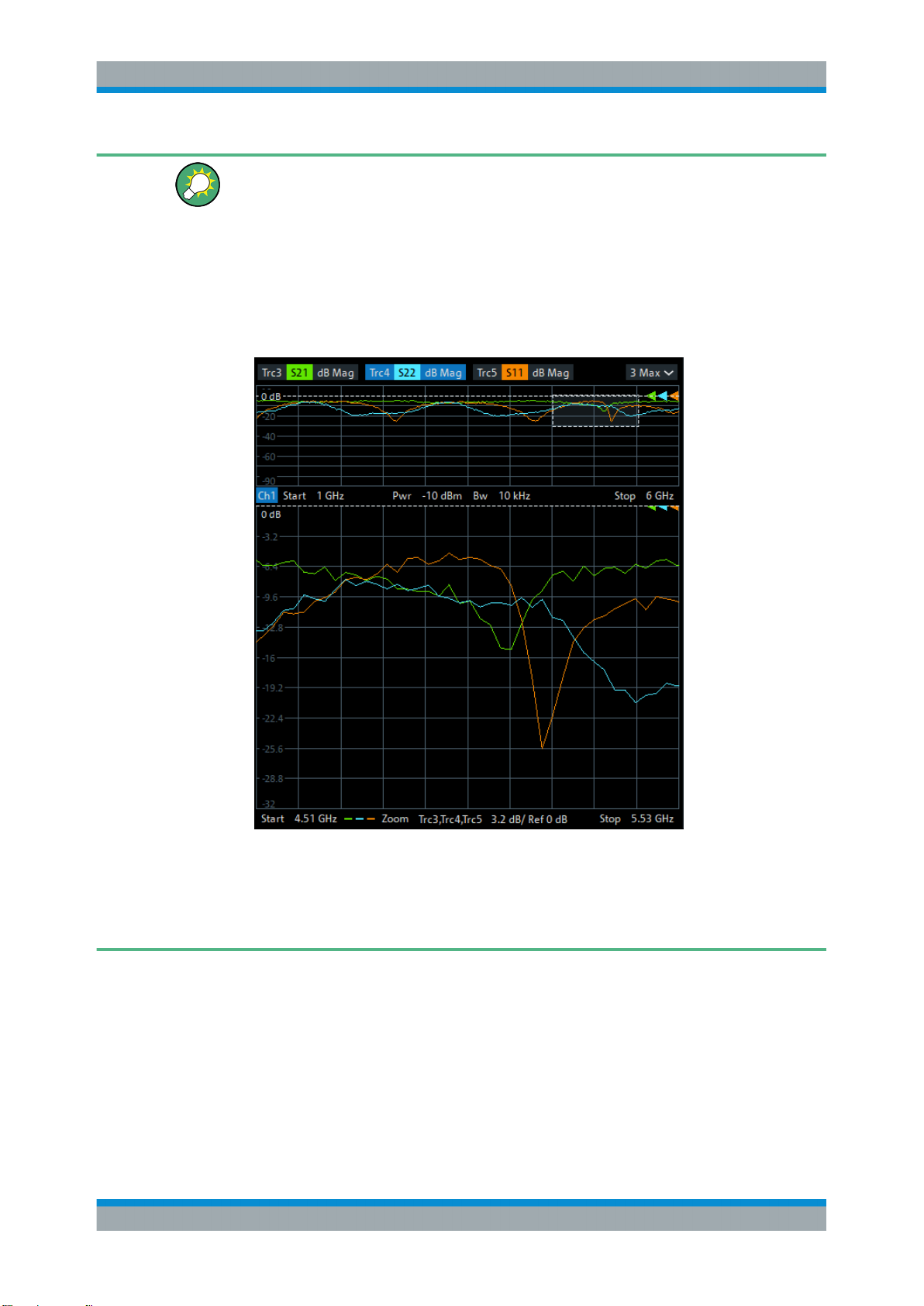
本機の操作R&S® ZNA
ダイアグラムのスケール調整
その他の設定方法
●
トレース – [Scale] > "Zoom"(ズーム)ソフトツールタブでは、表示されたズー
ム範囲を数値で定義できます。
"Zoom Config"(ズーム設定)ツールバーアイコンのメニューから開くこともでき
ます。
●
アクティブダイアグラムをグラフィカルズームすると、"Zoom"(ズーム)ソフトツ
ールタブの "Overview On"(概要オン)ボタンは概要を切り替えます。ズームされ
ていないダイアグラムの縮小版がダイアグラムの上部に表示されます。長方形の
範囲を全体表示の中で動かすと、トレースのズーム部分を動かすことができます。
●
(掃引ポイント数を一定に保ちながら)スティミュラス範囲をズームするには、
"Zoom Config"(ズーム設定)ツールバーアイコンを使用して、"Mode Stimulus
Zoom"(モード・スティミュラス・ズーム)を選択します。次に、"Zoom Select"(ズ
ーム範囲を選択)アイコンを使用して、掃引範囲を狭くし、垂直軸スケーリングを
調整します。
5.7.2 掃引範囲の設定
各ダイアグラムの下部にあるチャネル情報領域に、すべての関連するチャネルの掃引範
囲が表示されます。
54クイック・ガイド 1178.6456.18 ─ 09

本機の操作R&S® ZNA
ダイアグラムのスケール調整
アクティブチャネルの掃引範囲を変更するには、以下のいずれかの方法を使用します。
●
スティミュラスセクションの[Start]、[Stop]、[Center]、[Span]ファンクション
キーを使用する。
●
チャネルリスト "Start"(スタート)または "Stop"(ストップ)ラベルをダブル
タップ(マウスで、ダブルクリック)する。
●
チャネルリストの "Start"(スタート)または "Stop"(ストップ)ラベルをタッ
プ&ホールドし、コンテキストメニューから、"Start Frequency"(スタート周波
数)、"Stop Frequency"(ストップ周波数)、"Center Frequency"(中心周波数)、
または "Frequency Span"(周波数スパン)を選択する。
●
"Channel" > "Stimulus" メニューで、"Start Frequency"、"Stop Frequency"、
"Center Frequency"、"Span Frequency" を選択する。
●
"Set by Marker"(マーカーによる設定)機能を使用する(トレース – [Marker] >
"Set by Marker"(マーカーによる設定)。 5.7.6,「マーカーによる設定」
(56 ページ)を参照)。
5.7.3 基準値と基準位置
本機には、垂直(レスポンス)軸のスケールを変更するパラメータとして、以下の 3 つ
があります。
●
"Ref Value"(基準値)または "Ref Pos"(基準位置)を変更すると、トレースが
垂直軸方向にシフトされ、垂直軸のラベルもそれに合わせて調整されます。"Ref
Value"(基準値)は、極座標表示のダイアグラムにも適用されます。
●
"Scale/Div"(スケール/目盛り)を変更すると、垂直軸または極座標軸の目盛り
の値が変更され、レスポンス値の全範囲が表示されます。
"Scale/Div"(スケール/Div)と "Ref Value"(基準値)は、タブ情報のスケールセク
ションに表示されます。下の例では、"Scale/Div"(スケール/目盛り)として 10 dB、
"Ref Value"(基準値)として 0 dB が設定されています。
このようなスケールパラメータを変更するには、以下のいずれかの方法を使用します。
●
トレース – [Scale] > "Scale Values"(スケール値)ソフトツールタブを開き、
そこから続行する。
●
トレース情報のスケールセクションをタップ&ホールド(マウスで、右クリック)
し、コンテキストメニューから設定を選択する。
●
"Trace"(トレース) > "Scale"(スケール)メニューから設定を選択する。
●
"Set by Marker"(マーカーによる設定)機能を使用する(トレース – [Marker] >
"Set by Marker"(マーカーによる設定)。 5.7.6,「マーカーによる設定」
(56 ページ)を参照)。
55クイック・ガイド 1178.6456.18 ─ 09

ダイアグラムのスケール調整
5.7.4 オートスケール
"Auto Scale"(オートスケール)機能は、トレース全体がダイアグラムに収まるように
スケール目盛りと基準値を調整するものです。"Auto Scale"(オートスケール)には、
以下のいずれかの方法でアクセスします。
●
トレース – [Scale] > "Scale Values"(スケール値)ソフトツールタブを開き、
"Auto Scale Trace"(トレースのオートスケール)または "Auto Scale
Diagram"(ダイアグラムのオートスケール)を選択する。
●
トレース情報のスケールセクションをタップ&ホールド(マウスで、右クリック)
し、コンテキストメニューから "Auto Scale Trace"(トレースのオートスケール)
を選択する。
●
"Trace"(トレース) > "Scale" (スケール)メニューから、"Auto Scale Trace"
(トレースのオートスケール)または "Auto Scale Diagram"(ダイアグラムのオー
トスケール)を選択する。
5.7.5 極座標表示/スミスチャート/アドミタンス・チャート
本機の操作R&S® ZNA
円形ダイアグラム("Polar"(極座標), "Smith"(スミス)、"Inverted Smith"(反転
スミス))のラジアルスケールは、1 つの線形パラメータ "Ref Value"(基準値)によ
って変更できます。基準値は、外周の半径を指定します。
●
"Ref Value"(基準値)を大きくすると、ダイアグラムが縮小されます。
●
"Ref Value"(基準値)を小さくすると、ダイアグラムが拡大されます。
"Ref Value"(基準値)は、タブ情報のスケールセクションに表示されます。
"Ref Value"(基準値)の設定を変更するには、以下のいずれかの方法を使用します。
●
トレース – [Scale] > "Scale Values"(スケール値)ソフトツールタブ上に配置
する。
●
トレース情報のスケールセクションをタップ&ホールド(マウスで、右クリック)
し、コンテキストメニューからパラメータを選択する。
●
"Trace"(トレース) > "Scale"(スケール)メニューからパラメータを選択する。
●
"Set by Marker"(マーカーによる設定)機能を使用する。 5.7.6,「マーカーによ
る設定」 (56 ページ)を参照。
5.7.6 マーカーによる設定
"Set by Marker"(マーカーによる設定)機能は、具体的な数値を入力せずに、ダイア
グラムのスケールを調整(拡大/縮小)できる便利な機能です。トレースポイントにマ
ーカーを置き、そのマーカー値を使用して掃引範囲を変更したり、垂直軸に対してトレ
ースを移動したりすることができます。タッチスクリーンまたはマウスを使用すると、
マーカーのアクティブ化(タッチ/クリック)や移動(ドラッグ&ドロップ)を容易に
行うことができます。
56クイック・ガイド 1178.6456.18 ─ 09

本機の操作R&S® ZNA
ダイアグラムのスケール調整
マーカーを使用して掃引範囲を設定するには、以下のいずれかの方法を使用します。
ダイアグラムに "Start"(スタート)と "Stop"(ストップ)の値を設定する方法
1. 2 つのノーマルマーカー(例:マーカー "Mkr 1"(マーカー 1)(デフォルトラベル
"M1")および "Mkr 2"(マーカー 2)(デフォルトラベル "M2"))を作成します。
詳細については、 5.5.2,「新しいマーカーの追加」 (46 ページ)を参照してくださ
い。
2. "M1"を目的の掃引範囲のスタート値に置き、トレース – [Marker] > "Set by
Marker"(マーカーによる設定) > "Start = Marker"(スタート=マーカー)をタ
ップします。
3. "M2"を目的の掃引範囲のストップ値に置き、トレース – [Marker] > "Set by
Marker"(マーカーによる設定) > "Stop = Marker"(ストップ=マーカー)をタ
ップします。
一定の "Span"(スパン)を使用する方法
1. マーカーを作成します。
2. このマーカーの "Delta Mode"(デルタモード)をオンにします。
本機は、基準マーカーを自動的に追加作成します。
3. 作成された基準マーカーを目的の掃引範囲のスタート値に置きます。
4. デルタマーカーの値を目的の掃引範囲に設定し、トレース – [Marker] > "Set by
Marker"(マーカーによる設定) > "Span = Marker"(スパン=マーカー)をタッ
プします。
トレースを垂直軸方向に移動するには、以下の手順に従ってください。
1. ノーマルマーカー(例:"Mkr 1"(マーカー 1)(デフォルトラベル "M1"))を作成
します。
57クイック・ガイド 1178.6456.18 ─ 09
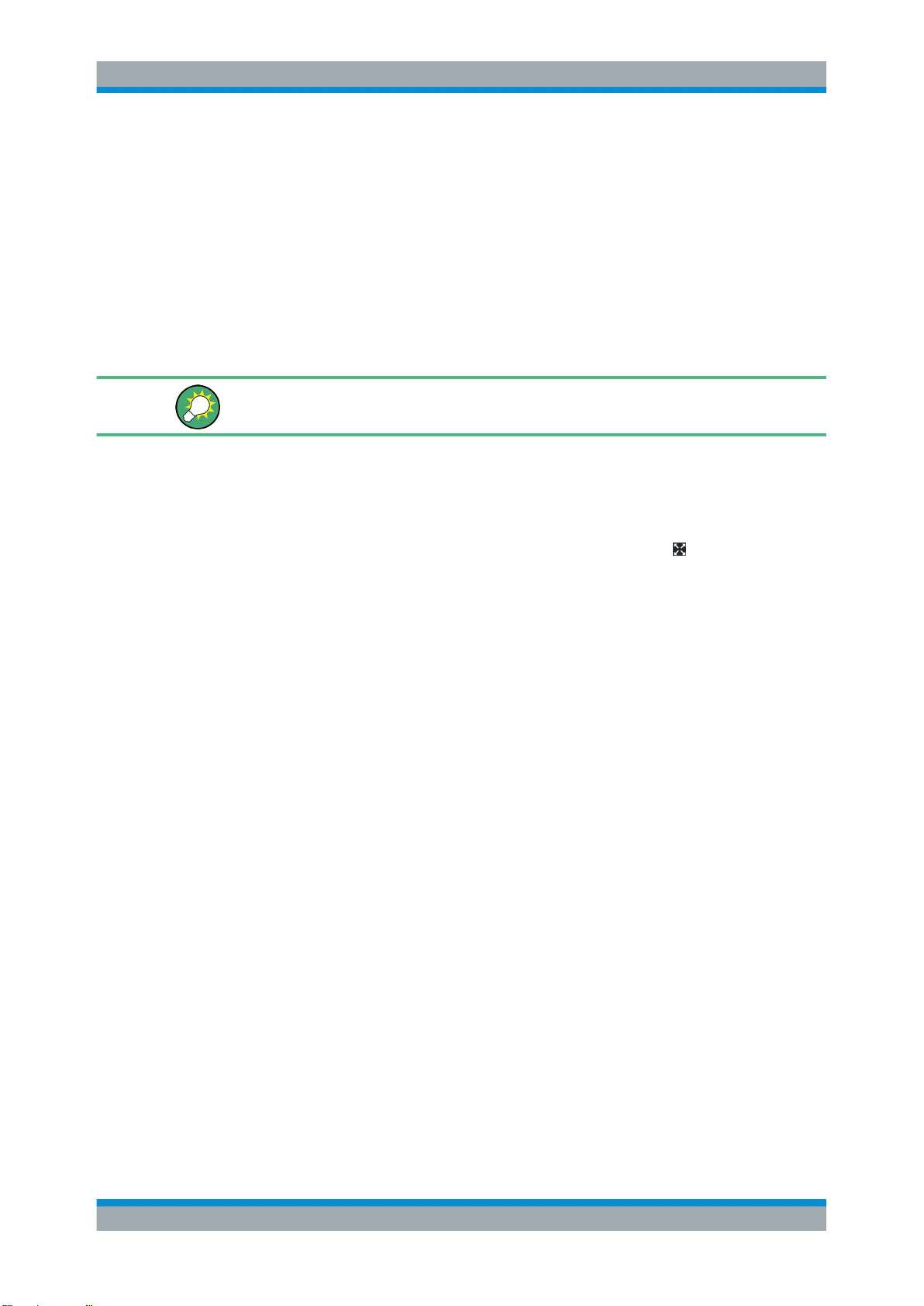
2. "M1"を特定のトレースポイントに置きます。例えば、"Marker Search"(マーカー
サーチ)機能を使用して、トレース上の最大ポイントまたは最小ポイントを特定し
ます。
3. トレース – [Marker] > "Set by Marker"(マーカーによる設定) > "Max =
Marker"(最大値=マーカー)を選択して、トレースをダイアグラム上端方向に移
動します。垂直目盛り("Scale/Div"(スケール/div))の値および垂直軸全体のス
ケールは変更されません。同様に、"Min = Marker" を選択して下辺方向にトレー
スを移動する、あるいは "Ref Val = Marker" を選択して "Ref Value" 方向にト
レースを移動することも可能です。
"Numeric Editor"(数値エディタ)でマーカー値を使用することもできます。 5.6.2,
「数値エディターの使用」 (49 ページ)を参照してください。
5.7.7 ダイアグラムの拡大
本機の操作R&S® ZNA
ダイアグラムのスケール調整
本機では、ダイアグラムの表示内容やサイズをカスタマイズすることができます。
●
アクティブダイアグラムを最大化するには、ツールバーから を選択します。ある
いは、同じことですが、システム – [Display] > "Diagram"(ダイアグラム) >
"Maximize Diagram"(ダイアグラムの最大化)を選択します。
有効な場合は、アクティブダイアグラムが常に最大化されます。
●
"Menu Bar"(メニューバー)、"Status Bar"(ステータスバー)、"Hard Key Panel"
(ハードキーパネル)、"Title Bar"(タイトルバー)を非表示にして、ダイアグラ
ムの表示スペースを広げることができます(システム – [Display] > "View
Bar"(バーの表示))。
●
システム – [Display] > "Config"(構成)ソフトツールタブは、ダイアグラム内
のオプションの表示エレメントを定義します。
表示設定にアクセスするには、ダイアグラムのコンテキストメニュー、システム –
[Display]キー、または "Display"(表示)メニューを使用します。
58クイック・ガイド 1178.6456.18 ─ 09

6 基本的な測定例
この章では、R&S ZNA ネットワーク・アナライザを使用したサンプルセッションを紹介
しながら、基本的な操作作業について説明します。
安全について
本機による測定を開始する前に 3,「使用の準備」 (11 ページ)の説明をよく読み、注
意事項を守ってください。
6.1 伝送 S パラメータ測定
伝送測定では、被測定物(DUT)の入力ポートにスティミュラス信号を入力し、DUT の
出力ポートにおける伝達信号を測定します。トレース設定では、測定データから解析し
たい内容に応じて、各測定量と表示フォーマットを選択することができます。伝送測定
では、本機のテストポートを 2 つ以上使用します。
基本的な測定例R&S® ZNA
伝送 S パラメータ測定
以下の例では、本機を 2 ポート伝送測定のためのセットアップを行います。周波数掃引
範囲を設定して校正を行い、測定結果をさまざまな表示フォーマットで解析します。
6.1.1 伝送測定のための本機のセットアップ
伝送測定の準備として、本機の 2 つのテストポートの間に DUT を接続する必要がありま
す(わかりやすくするために、DUT は適切なコネクタを備えているものと仮定します)。
R&S ZNA をプリセットして、明確に定義された機器ステートから始めることをお勧めし
ます。
59クイック・ガイド 1178.6456.18 ─ 09

VNA
1 2
1 2
DUT
基本的な測定例R&S® ZNA
伝送 S パラメータ測定
1. 上図のように本機のテストポート 1 と 2 の間に DUT を接続します。
2. 本機の電源を入れ、VNA アプリケーションを起動します。
3.7,「本機の起動とシャットダウン」 (14 ページ)に示す手順に従ってください。
3. [Preset]キーを使用して、明確に定義された機器ステートを復元します。
本機がデフォルト状態になります。デフォルトの測定量は、伝送 S パラメータ S
です。
トレースおよびダイアグラムを追加作成する場合は、トレース – [Trace Config]を選
択し、"Traces"(トレース)ソフトツールタブのコントロールエレメントを使用しま
す。
21
6.1.2 掃引範囲及びその他のパラメータの設定
システムのプリセット後、ディスプレイには振幅が dB 単位のダイアグラムが表示され、
測定量として S パラメータ S21が選択されます。この S パラメータは、DUT の順方向の
伝送係数です。DUT の入力ポート(ポート番号 1)の入射波に対する DUT の出力ポート
(ポート番号 2)の伝送波の比と定義されます。
60クイック・ガイド 1178.6456.18 ─ 09

基本的な測定例R&S® ZNA
伝送 S パラメータ測定
R&S ZNA の内蔵信号源とレシーバーが、選択された測定量に自動調整されます。S21測定
の場合、スティミュラス信号(a1)が本機のポート番号 1 から伝送されます。伝送波
(b2)がポート 2 で測定されます。本機のポート番号 2 からのスティミュラス信号は、
一部の種類の校正を除いて不要です。
デフォルトでは、掃引範囲は本機の周波数レンジに設定されていますが、DUT に適して
いない可能性があります。以下の手順では、掃引範囲を狭く設定する方法を紹介しま
す。
1. スティミュラス – [Start]を選択し、"Start Frequency"(スタート周波数)を測
定する最低周波数(例えば、1.77 GHz)に設定します。
2. "Stop Frequency"(ストップ周波数) 入力フィールドに、測定する最高周波数(例
えば、2.5 GHz)を入力します。
3. トレース – [Scale] > "Scale Values"(スケール値)を選択し、"Auto Scale
Trace"(トレースのオートスケール)機能をオンにします。ダイアグラムのスケー
ルが、適切な表示余白を残して S21トレースに収まるように調整されます。
ヒント: ダイアグラムのスケールを調整する方法やツールの詳細について
は、 5.7,「ダイアグラムのスケール調整」 (52 ページ)を参照してください。
6.1.3 本機の校正
校正(システム誤差補正)は、測定結果から再現性のある系統的誤差を排除するプロセ
スです。例えば、現在のテストセットアップでは、本機のポートと DUT を接続するケー
ブルで、波形の減衰や位相シフトが生じます。どちらの影響も、S パラメータの測定精
度を低下させます。
本機は、すべての測定タイプに対応できるよう、多彩で複雑な校正方法を使用すること
ができます。校正方法は、予想されるシステム誤差、測定の確度要件、テストセットア
ップ、使用可能な校正スタンダードの種類に応じて選択します。
以下の例では、関連するテスト・ポート・コネクタの種類とオス/メスに対する伝送特
性が既知であるオスのスルースタンダードの校正キットが必要です。スルー校正スタ
ンダードのみで、伝送の正規化や信号パスにおける周波数依存する減衰と位相シフトの
補正をすることができます。
61クイック・ガイド 1178.6456.18 ─ 09

基本的な測定例R&S® ZNA
伝送 S パラメータ測定
R&S ZNA には校正ウィザードが搭載されているので、ガイドに従って簡単に校正できま
す。
1. DUT の代わりに、校正キットのスルー校正スタンダードを接続します。すべての校
正ユニットを取り外してください。
2. チャネル – [Cal] > "Configure/Start Calibration..."(校正設定/スター
ト...)を選択して、校正セットアップダイアログを開きます。
3. "Cal Settings"(校正設定)テーブルの最初の行を除いてすべて"Delete"(削除)
します。テーブルが空の場合は、"Add"(追加)を使用して校正セットアップを作
成します。
4. "Cal Settings"(校正設定)テーブルの最初の行の "Calibration"(校正)セルを
タップして、"Define Calibration"(校正の定義)ダイアログを開きます。
5. ポート 1(P1)とポート 2(P2)、校正の種類"Trans Norm"(Trans Norm)を選択し
ます。
6. "OK" を選択して設定を適用し、校正セットアップダイアログ "Calibration
Setting"(校正設定) ウィザードに戻ります。
7. テストポートのコネクタタイプとジェンダー(ここでは、オスのスルー校正スタン
ダードに対応する N 型 50 Ω(メス))と、校正キット(ここでは、R&S ZV-Z121)
を選択します。
62クイック・ガイド 1178.6456.18 ─ 09
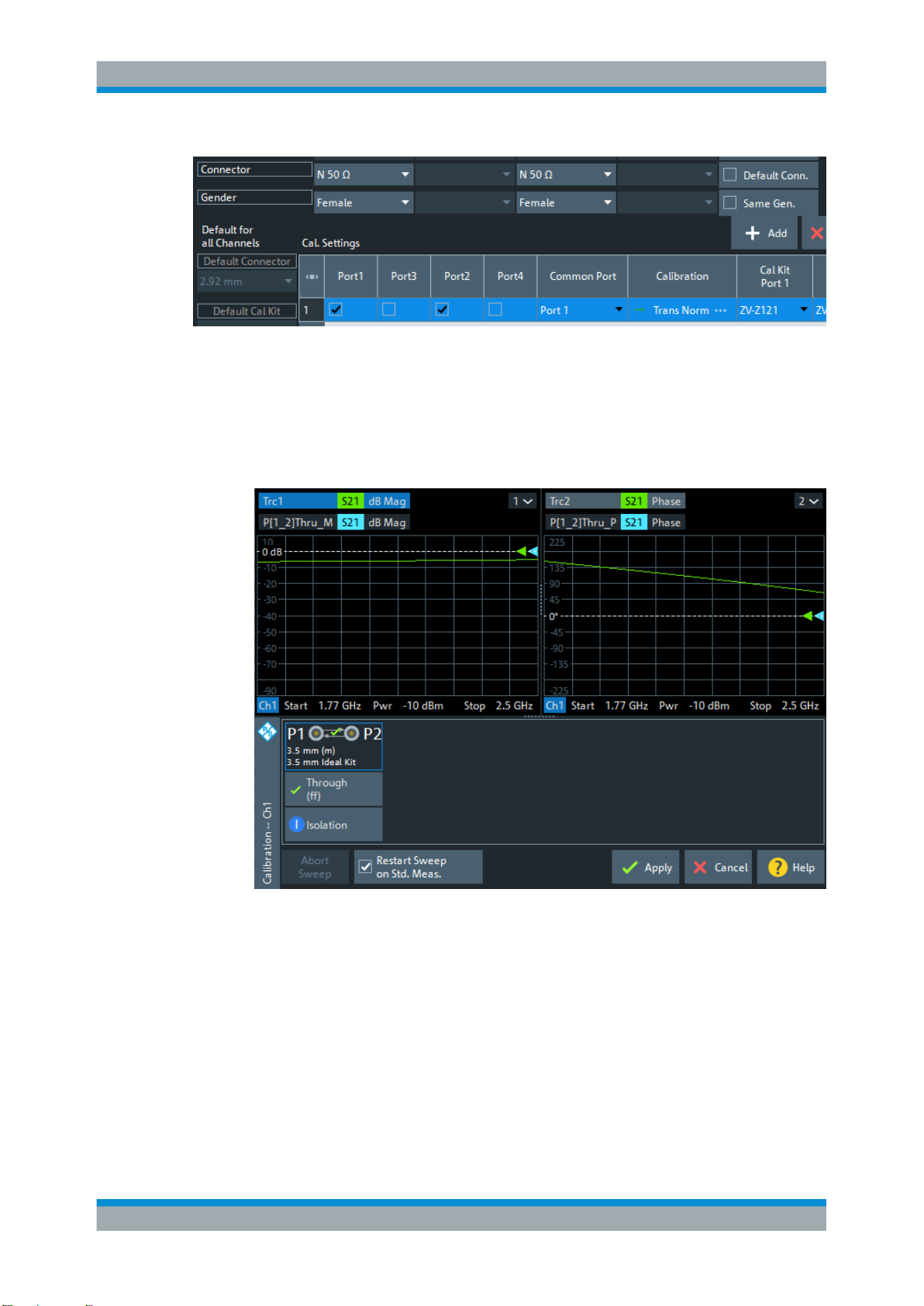
基本的な測定例R&S® ZNA
伝送 S パラメータ測定
8. "Start Cal"(校正スタート)をタップします。
9. 校正ドックウィジェットに、"Trans Norm"(Trans Norm)校正を構成する標準的な
測定が表示されます。
"Through (mm)"(スルー (mm)) を選択して、接続したスルースタンダードの測定
を開始します。ポート 1 と 2 の間のアイソレーションの測定はオプションです。
とりあえずスキップしてください。
測定量 S21に対する校正のための掃引が実行されます。測定結果の振幅と位相が、
スルー校正スタンダードの予想される結果(代表値)とともに、2 つのダイアグラ
ムに表示されます。実際のトレースと予想されるトレースが類似していることか
ら、スルー校正スタンダードが正しく接続されていることがわかります。R&S ZNA
の校正掃引が完了し、補正データが計算されたら、"Apply"(適用) ボタンが有効
になります。
10. "Apply"(適用)を選択して、ウィザードを閉じます。
システム誤差補正が計算され、現在のチャネルに適用されます。トレースリストに
"Cal"(校正) ラベルが表示されます。
63クイック・ガイド 1178.6456.18 ─ 09

測定を続行するには、スルー校正スタンダードを取り外し、DUT を再度接続します。
6.1.4 データの評価
本機は、適切な方法で測定データの表示と解析を行うためのツールを備えています。一
例として、マーカーを使用してトレースの最大値と最小値を求めることや、表示フォー
マットを変更して伝送波の群遅延を評価することができます。
1. トレース – [Marker] > "Markers"(マーカー) > "Mkr 1"(マーカー 1)を選択し
ます。
これにより、マーカー "M1" がデフォルト位置(掃引範囲の中心)に配置されま
す。トレース上にマーカーシンボル(三角形)が表示され、ダイアグラムの右上隅
にマーカー情報フィールドが表示されます。マーカー情報フィールドには、マーカ
ー位置のスティミュラス値(周波数)とレスポンス値(dB 値に変換された伝送係数
の振幅)が表示されます。
基本的な測定例R&S® ZNA
伝送 S パラメータ測定
2. トレース – [Marker]を選択し、"Marker Search"(マーカーサーチ)ソフトツール
タブを有効にし、"Min"(最小値)のサーチをオンにします。
掃引範囲内における波形の絶対最小値に、マーカーがジャンプします。マーカー情
報フィールドには、新しいマーカー位置の座標が表示されます。
3. トレース – [Format]を選択し、表示量として伝送係数の "Delay"(遅延) を選択
します。
群遅延は、DUT を通過する信号波の伝播時間を表すもので、直交座標で表示されま
す。マーカー情報フィールドには、マーカー位置での周波数と群遅延が表示されま
す。
64クイック・ガイド 1178.6456.18 ─ 09

基本的な測定例R&S® ZNA
伝送 S パラメータ測定
ダイアグラムのプロパティの詳細については、ヘルプシステムまたはユーザ・マニュア
ルの表示フォーマットに関する情報を参照してください。
6.1.5 データの保存と印刷
本機には、測定設定を保存する機能や、測定結果を保存・印刷する機能を標準装備して
います。これらの機能は、一般的な PC で作業しているような感覚で使用することがで
きます。また、トレースデータを ASCII ファイルにエクスポートし、別の作業で使用し
たり外部のアプリケーションで再使用したりすることもできます。
本機に USB メモリ等の外部記憶装置を接続したり、または本機を LAN に接続すると、デ
ータ転送がより簡単になります。必要な手順については、 3.9,「外部アクセサリの接
続」 (16 ページ)、および 7.3,「LAN 経由によるリモート操作」 (69 ページ)を参照
してください。
1. システム – [File Print] > "Trace Data"(トレース・データ)ソフトツールタブ
を有効にします。
2. "Trace Data"(トレース・データ)ソフトツールタブで、"Export"(エクスポー
ト) – "ASCII..." を選択して "Export Data - ASCII Files"(データのエクスポ
ート - ASCII ファイル) ダイアログを開きます。
3. "Export Data - ASCII Files"(データのエクスポート - ASCII ファイル) ダイア
ログで、
a) ファイルの保存場所("Look in:"(ルックイン:))を選択します。
b) ファイル名("File name:"(ファイル名:))を入力します。
c) "Save"(保存)を選択します。
アクティブトレースのデータが ASCII ファイルに書き込まれ、ダイアログが閉じま
す。
4. "Print"(印刷)ソフトツールタブを有効にします(システム – [File Print] >
"Print"(印刷))。
65クイック・ガイド 1178.6456.18 ─ 09

5. "Print"(印刷)ソフトツールタブで、"Print"(印刷) を選択してダイアグラム
領域を印刷するか、"To Clipboard"(クリップボードにコピー) を選択して Windows
クリップボードにコピーします。
6. システム – [File Print] > "Recall Sets"(リコールセット) > "Save..."(セー
ブ...) を選択して、リコールセットの "Save"(保存) ダイアログを開きます。
7. "Save"(保存) ダイアログで、
a) ファイルの保存場所("Look in:"(ルックイン:))を選択します。
b) リコールセットのファイルの名前を入力します("File name:"(ファイル名:))。
c) "Save"(保存)を選択します。
アクティブなリコールセット(チャネル、スティミュラス、トレースの設定を含
む)が znxml ファイルに保存されます。このリコールセットは、別の作業で復元
できます。
6.2 反射 S パラメータ測定
基本的な測定例R&S® ZNA
反射 S パラメータ測定
反射測定では、被測定物(DUT)の入力ポートにスティミュラス信号を入力し、反射波
を測定します。さまざまな表示フォーマットが用意されているので、測定データから解
析したい内容に応じて、測定結果を表現/表示できます。反射測定では、本機のテスト
ポートを 1 つ使用します。
基本的には、反射測定の手順は伝送測定の手順と同じです。以下の点が異なります。
●
基本的な反射測定のテストセットアップでは、DUT と本機のポートを各 1 つ使用し
ます。例えば、下図のように DUT の入力を本機のポート 1 に接続します。
VNA
1
1
DUT
また、反射パラメータと伝送パラメータを並行して測定する場合などは、伝送の基
本テストセットアップを使用することも可能です。
66クイック・ガイド 1178.6456.18 ─ 09

基本的な測定例R&S® ZNA
反射 S パラメータ測定
●
本機には、反射測定に専用の校正手法が用意されています。校正ウィザードを使用
し、適切な種類を選択してください。
フル n ポート校正(TOSM、UOSM、TNA ...)では、すべての伝送/反射 S パラメー
タのシステム誤差が補正されます。
●
反射測定に最適な表示フォーマットがあります。例えば、測定した反射係数 S11を
スミスチャートに表示して、ポート 1 の複素入力インピーダンスを求めることがで
きます。
本機をシャットダウンするときは、 3.7,「本機の起動とシャットダウン」 (14 ページ)
に示す手順に従ってください。
67クイック・ガイド 1178.6456.18 ─ 09

Windows オペレーティングシステム
7 システム管理
この章では、特殊な測定器構成が必要な場合など、たまにしか必要のないトピックスに
ついて説明します。
7.1 Windows オペレーティングシステム
本機には、本機の機能やニーズに合わせて構成された Windows®オペレーティングシス
テムが搭載されています。以下の場合には、システム構成の変更が必要になる可能性が
あります。
●
LAN 接続を確立する
●
本機に接続している外部アクセサリのプロパティをカスタマイズする
●
追加のソフトウェアツールを呼び出す
システム管理R&S® ZNA
本機搭載のオペレーティングシステムの改造禁止
本機に搭載のオペレーティングシステムは、動作の最適化が行われています。本機の機
能に支障が生じる場合があるため、本書に説明のある項目以外の変更は行わないでくだ
さい。また、既存のソフトウェアを変更するときは、必ず当社からリリースされるアッ
プデート・ソフトウェアを使用してください。また、当社にて本機との互換性を確認済
みのプログラムのみをインストール/実行するようにしてください。
必要なすべての設定に、Windows "Start"(スタート)メニュー、特に "Control Panel"
(コントロールパネル)からアクセスできます。"Start"(スタート)メニューを開くに
は、ツールバーまたは外部キーボードの Windows キーを押します。
ユーザーアカウントおよびパスワードの保護
本機では、リモートアクセスのユーザー認証の際にユーザー名とパスワードを使用して
います。本機にはアクセスレベルの異なる 2 つのユーザーアカウントが用意されてい
ます。
●
"instrument" は、システム設定を変更するための標準的な権限を持つデフォルト
のアカウントです。本機の通常操作時には、このアカウントを使用します。
●
"Administrator" は、オペレーティングシステムを管理するためのアカウントで
す。本機にプログラムをインストールする場合などに、このアカウントが必要にな
ります。
工場出荷時には、両方のユーザー用パスワードとして "894129" が設定されています。
本機への不正アクセスを防ぐために、あらかじめ設定されているパスワードを変更する
ことを推奨します。
68クイック・ガイド 1178.6456.18 ─ 09

ユーザーアカウントを別のユーザーアカウントに切り替えるには、Windows からログオ
フしてから再度ログオンします。R&S ZNA では、「ユーザーの切り替え」機能は無効で
す。
7.2 ファームウェアのインストール
アナライザファームウェアのアップグレード版は、1 つの実行可能なセットアップファ
イル(*.exe)として提供されます。
管理者権限
新しいファームウェアバージョンをインストールするには、管理者権限が必要です。詳
細については、「ユーザーアカウントおよびパスワードの保護」 (68 ページ)の注意事
項を参照してください。
ファームウェアアップデートを実行する方法:
システム管理R&S® ZNA
LAN 経由によるリモート操作
1. セットアップファイルを、本機からアクセス可能な任意の記憶メディアにコピーし
ます。これには、内部マス・ストレージ・ドライブ、外部記憶媒体(USB メモリ、
外部 CD-ROM ドライブ)、またはネットワーク接続(LAN)を使用できます。
内部ドライブのデフォルト名は C:です。外部ストレージデバイスは、次の空いて
いるドライブ(D:、E:など)に自動的にマッピングされます。
2.
Windows® Explorer からセットアップファイルを実行します。セットアップウィザ
ードの手順に従います。
セットアップファイルは再インストール可能です。
出荷時の校正
ファームウェアアップデートは、出荷時の校正に影響しません。
ファームウェアバージョン 1.90 未満へのダウングレード
001_000_000 より後の REFBOARD バージョンを備えた測定器は、関連するファームウェ
ア・セットアップ・ファイルを実行することによってファームウェアバージョン 1.90
未満にダウングレードすることはできません。このようなダウングレードをお考えの
場合は、ローデ・シュワルツのサービスにお問い合わせください。
7.3 LAN 経由によるリモート操作
本機をホームネットワークや社内ネットワークに接続するには、LAN インタフェースを
使用します。LAN インタフェースにより、以下のようなことが可能になります。
●
リモート制御プログラムの実行などの目的で、コントローラーとアナライザの間で
データを転送する。
69クイック・ガイド 1178.6456.18 ─ 09
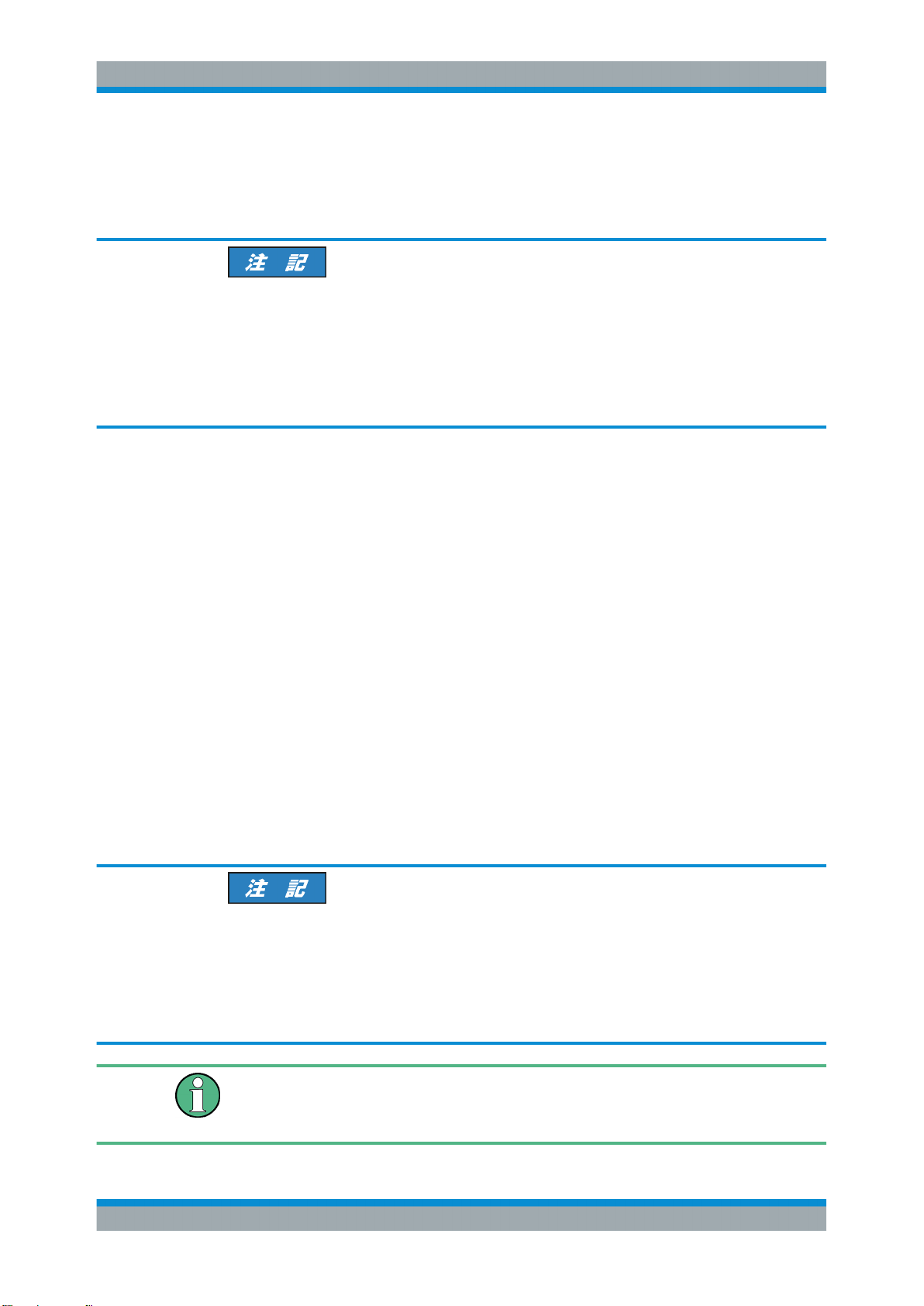
システム管理R&S® ZNA
LAN 経由によるリモート操作
●
「リモートデスクトップ」アプリケーション(または類似のツール)を使用して、
リモートコンピューターからアクセスまたは測定を制御する。
●
プリンターなどの外部ネットワーク装置を使用する。
ウイルス対策
ネットワーク内での操作を安全に行うためには、適切なウィルス対策が必要条件のひと
つです。保護されていないネットワークにアナライザを接続しないでください。役立
つヒントについては、以下のローデ・シュワルツのアプリケーションノートを参照して
ください。
●
1EF96:『Malware Protection Windows 10』
本機では、リモートアクセスの認証にユーザー名とパスワードを使用します。詳細につ
いては、「ユーザーアカウントおよびパスワードの保護」 (68 ページ)の注意事項を参
照してください。本機への不正アクセスを防ぐために、出荷時の設定を変更することを
推奨します。
7.3.1 IP アドレスの割り当て
本機の TCP/IP アドレス情報は、ネットワークのキャパシティーによって異なった方法
で取得されます。
●
ネットワークが DHCP(Dynamic Host Configuration Protocol)によるダイナミッ
ク TCP/IP 構成をサポートしている場合は、すべてのアドレス情報を自動的に割り
当てることができます。
●
ネットワークが DHCP をサポートしていない場合、または本機が別の TCP/IP 構成を
使用するように設定されている場合は、アドレスをマニュアルで設定する必要があ
ります。
本機は、デフォルトでは動的 TCP/IP 構成を使用して、すべてのアドレス情報を自動的
に取得するように設定されています。したがって、事前設定なしに本機を LAN に接続し
ても問題ありません。
TCP/IP 構成のマニュアル設定
接続エラーはネットワーク全体に影響を与える可能性があります。ネットワークが
DHCP をサポートしていない場合、あるいはダイナミック TCP/IP 設定を無効にした場合
は、本機を LAN に接続する前に適切なアドレス情報を割り当てる必要があります。ネッ
トワーク管理者から有効な IP アドレスを取得してください。接続エラーになると、ネ
ットワーク全体に影響を及ぼす可能性があります。
管理者権限
TCP/IP 構成を変更するには、管理者権限が必要です。詳細については、「ユーザーアカ
ウントおよびパスワードの保護」 (68 ページ)の注意事項を参照してください。
70クイック・ガイド 1178.6456.18 ─ 09

システム管理R&S® ZNA
LAN 経由によるリモート操作
TCP/IP アドレス情報をマニュアルで入力するには
1. 本機用の IP アドレスとサブネットマスク及び、ローカルのデフォルトゲートウェ
イの IP アドレスをネットワーク管理者から取得してください。必要な場合、DNS ド
メインの名前と、ネットワーク上の DNS および WINS サーバーの IP アドレスも入手
します。
2. ツールバーの Windows アイコン(または外部キーボードの Windows キー)を使用し
て、Windows®にアクセスします。
3. "Control Panel"(コントロールパネル) > "Network and Sharing Center"(ネッ
トワークと共有センター) > "Change adapter settings"(アダプターの設定の変
更)ダイアログを開き、ローカル接続を右クリックします。
4. "Properties"(プロパティ)を選択し、ユーザーアカウント制御メッセージを確認
します。このメッセージは現在のユーザーアカウントによって異なります。
●
現在のユーザーアカウントが管理者アカウントの場合は、"Yes"(はい)を選択
します。
●
現在のユーザーアカウントが標準ユーザー権限の場合は、管理者アカウントの
パスワードを入力し、"Yes"(はい)を選択します。
図 7-1: Windows 7 の User Account Control ダイアログ
5. "Connection Properties"(接続のプロパティ)ダイアログが開くので、"Internet
Protocol Version 4 (TCP/IPv4)(インターネットプロトコル バージョン 4(TCP/
IPv4)) > Properties(プロパティ)"を選択し、IP アドレス情報を入力します。
71クイック・ガイド 1178.6456.18 ─ 09

システム管理R&S® ZNA
LAN 経由によるリモート操作
7.3.2 デフォルトのコンピューター名
DNS サーバー(ドメイン名システムサーバー)を使用している LAN では、LAN に接続さ
れた各 PC または機器は、IP アドレスの代わりに一意のコンピューター名を使用してア
クセスできます。DNS サーバーがホスト名を IP アドレスに変換します。これは特に、
DHCP サーバーを使用している場合に役立ちます。測定器を再起動するたびに新しい IP
アドレスが割り当てられる可能性があるからです。
各測定器には出荷時にコンピューター名が割り当てられていますが、この名前は変更で
きます。デフォルトの測定器名は、大文字と小文字を区別しない文字列で、以下の構文
に従います。
<Type><max freq [GHz]>-<serial_number>
シリアル番号は、本器のリアパネルに表示されています。バー・コード・ステッカーに
印字されたデバイス ID の 3 番目の部分です。
72クイック・ガイド 1178.6456.18 ─ 09

例:ZNA43-102030
7.3.3 リモートデスクトップ接続
リモートデスクトップは、リモートコンピューターから LAN 接続で本機にアクセスし、
コントロールすることができる Windows®アプリケーションです。測定が実行中の間、
本機の画面内容がリリモートコンピューターに表示され、本機のすべてのアプリケーシ
ョン、ファイル、ネットワークリソースにリモートデスクトップを使用してアクセスす
ることができます。
R&S ZNA では、デフォルトでは、リモート接続の有効化にはローカル・グループ・ポリ
シーが使用され、ユーザー機器と管理者にリモートアクセスが許可されます。
リモートデスクトップとその接続の詳細については、Windows® ヘルプ("Windows Start
(スタート)メニュー > Help and Support"(ヘルプとサポート))を参照してくださ
い。
システム管理R&S® ZNA
LAN 経由によるリモート操作
リモートデスクトップ接続を確立するには、以下の手順に従ってください。
1. リモートの Windows PC と VNA を LAN に接続し、IP 接続を確立できることを確認し
ます。
2. リモートの Windows PC で、リモートデスクトップ接続を開きます(Windows Start/
Search(スタート/検索)メニューで"Remote Desktop Connection"(リモートデ
スクトップ接続)と入力し、Enter を押します)。
3. "Remote Desktop Connection"(リモートデスクトップ接続)ダイアログで、VNA の
コンピューター名または IP アドレスを入力し、"Connect"(接続)を選択します。
7.3.4 Windows®ファイアウォールの設定
ファイアウォールは、権限のないユーザーによるネットワーク経由のアクセスを防止す
ることで、本器を保護する役割を果たします。R&S ZNA のデフォルト設定では、ファイ
アウォールは有効になっています。リモートデスクトップ接続は、ファイアウォール設
定を変更する必要はありません。
管理者権限
ファイアウォール設定を変更するには、管理者権限が必要です。詳細については、「ユ
ーザーアカウントおよびパスワードの保護」 (68 ページ)の注意事項を参照してくださ
い。
操作によっては、ファイアウォール設定を変更する必要があります。
●
例えば、LAN 内の他のホストとデータを送受するには、"File and Printer Sharing"
(ファイルとプリンターの共有)を有効にしなければなりません。
73クイック・ガイド 1178.6456.18 ─ 09
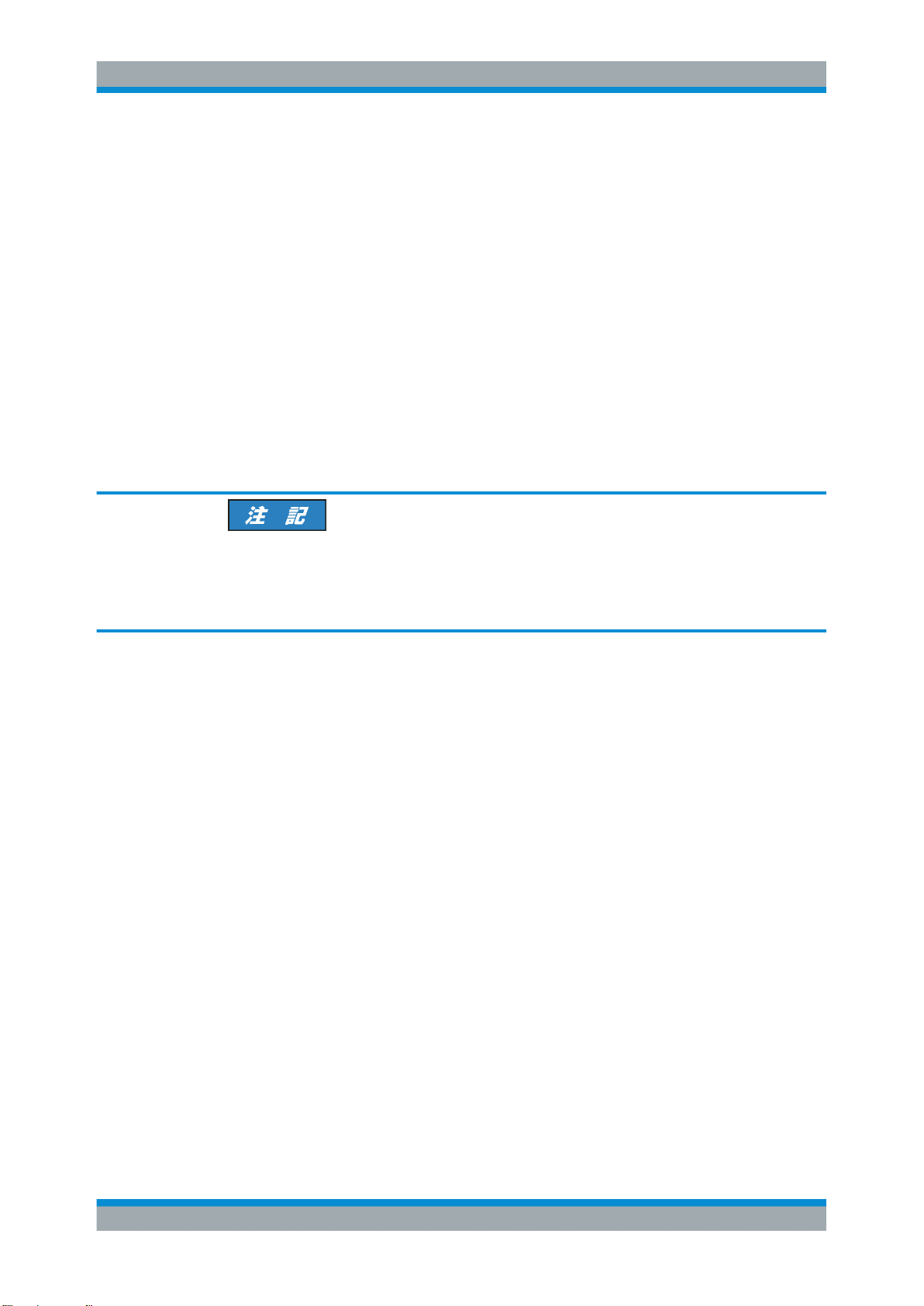
システム管理R&S® ZNA
LAN 経由によるリモート操作
ファイアウォール設定を変更するには、以下の手順に従ってください。
1. 外部キーボードの Windows®キーを押して、オペレーティングシステムにアクセスし
ます。"Control Panel"(コントロールパネル)を開きます。
2. "Windows Defender Firewall"(Windows Defender ファイアウォール)を選択しま
す。
●
"Allow an app or feature through Windows Defender Firewall"(Windows
Defender ファイアウォールを介したアプリまたは機能を許可)を選択して、
"File and Printer Sharing"(ファイルとプリンターの共有)を有効にします。
●
ファイアウォールの有効/無効を切り替えるには、"Turn Windows Firewall on
or off"(Windows ファイアウォールの有効化または無効化)を選択します。
変更を許可するには、ユーザーアカウント制御メッセージを確認する必要があります
(図 7-1 を参照)。ファイアウォールの詳細については、Windows®ヘルプを参照してく
ださい。
ファイアウォール設定の変更による危険
ファイアウォールを無効にしたり例外を許可したりすると、ウィルスや不正アクセスの
攻撃を受けやすくなります。設定の変更が必要な作業が完了したら、デフォルトのファ
イアウォール設定に戻すことを推奨します。
74クイック・ガイド 1178.6456.18 ─ 09
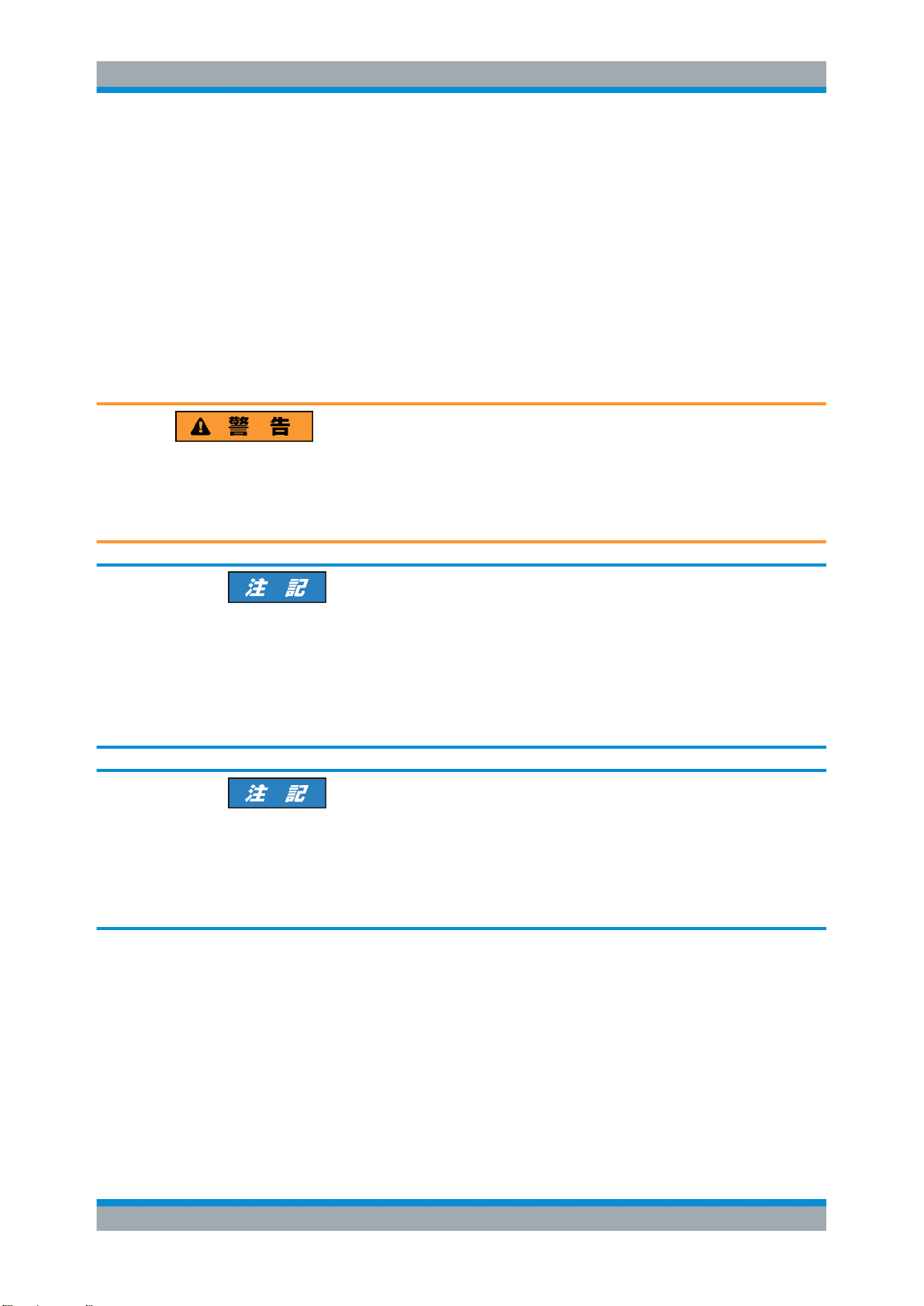
8 メンテナンス
R&S ZNA ベクトル・ネットワーク・アナライザには、特別な保守は必要ありません。
弊社のサポートセンターの所在地、およびお問い合わせ先一覧については、ヘルプシス
テムの冒頭の "Contact"(お問い合わせ先)ページを参照してください。
8.1 清掃
感電事故の危険性
本器を湿った布で清掃した場合などに水分が筐体内部に入ると、本器に接触した時に感
電を招く可能性があります。乾いた布以外で本器をクリーニングする前には、必ず電源
を切り、本器が電源から完全に切断されていることを確認してください。
メンテナンスR&S® ZNA
清掃
洗浄剤による本器の損傷の恐れ
洗浄剤には、溶媒(シンナー、アセトンなど)、酸、塩基、その他の原材料が含まれて
います。溶剤は、フロントパネルのラベル表示やプラスチック部品、画面を損傷する可
能性があります。
本器の外側を清掃する際には洗浄剤を使用しないでください。柔らかい、乾いた、糸く
ずの出ない布を使用してください。
ファンの支障による本器の損傷の危険性
本器を埃の多い場所で使用している場合、埃や塵などが原因でファンに支障が生じるよ
うになります。定期的にファンの確認と清掃を行い、常にファンが適切に動作するよう
にしてください。長期間、ファンに支障がある状態で本器が動作し続けると、過熱によ
り動作が中断したり場合によっては損傷したりする可能性があります。
1. 本器の外面を、柔らかい、乾いた、糸くずの出ない布で清掃します。
2. 定期的にファンの確認と清掃を行い、常にファンが適切に動作するようにしてくだ
さい。
75クイック・ガイド 1178.6456.18 ─ 09
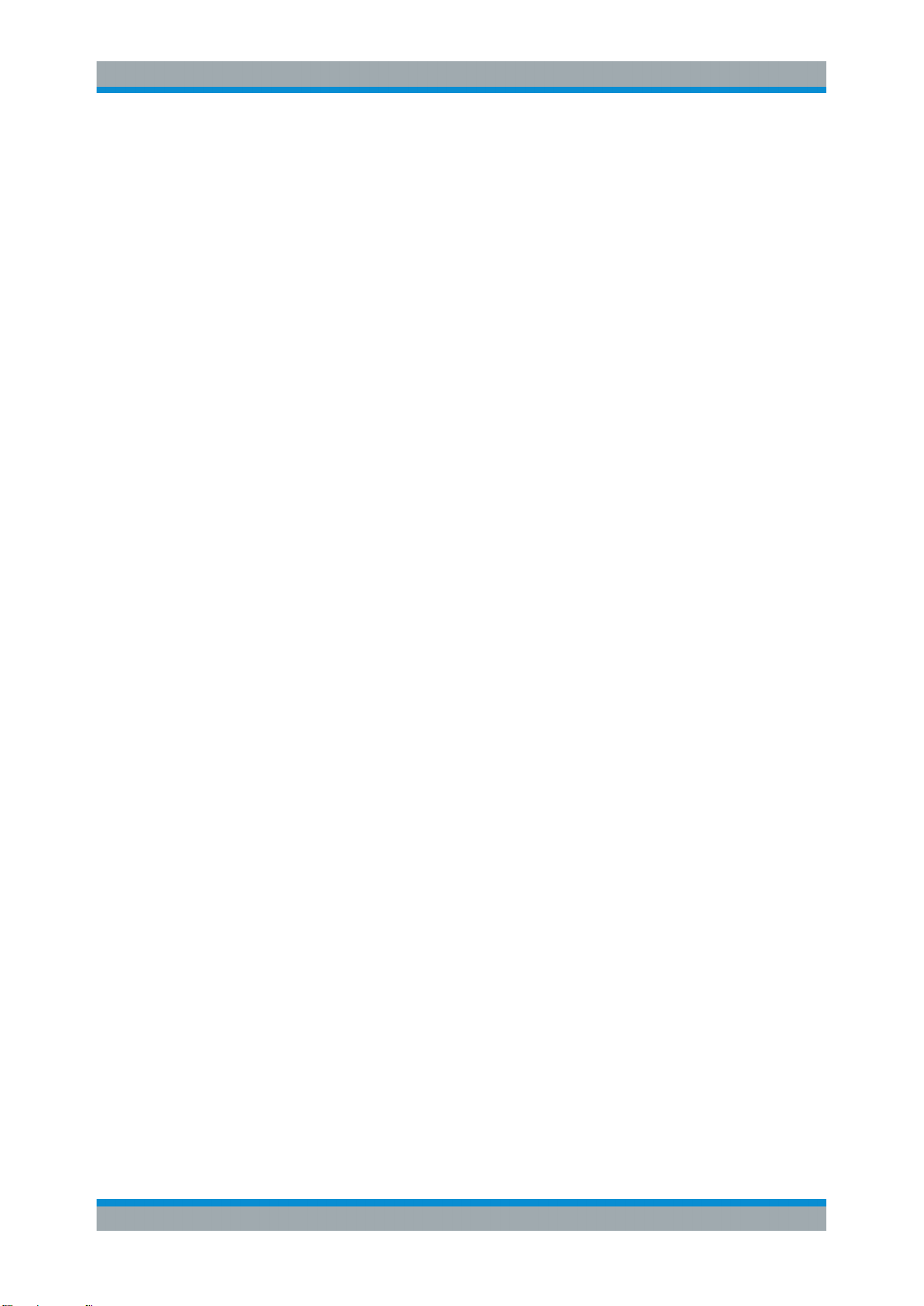
8.2 本機の保管と梱包
ベクトル・ネットワーク・アナライザの保管温度範囲は、データシートに記載がありま
す。長期間保管する場合には、本機をほこりから保護してください。
本機を輸送または発送する場合は、できれば元の梱包材を使用してください。 3.1,「本
器の開梱と確認」 (11 ページ)の注意事項も守ってください。
メンテナンスR&S® ZNA
本機の保管と梱包
76クイック・ガイド 1178.6456.18 ─ 09
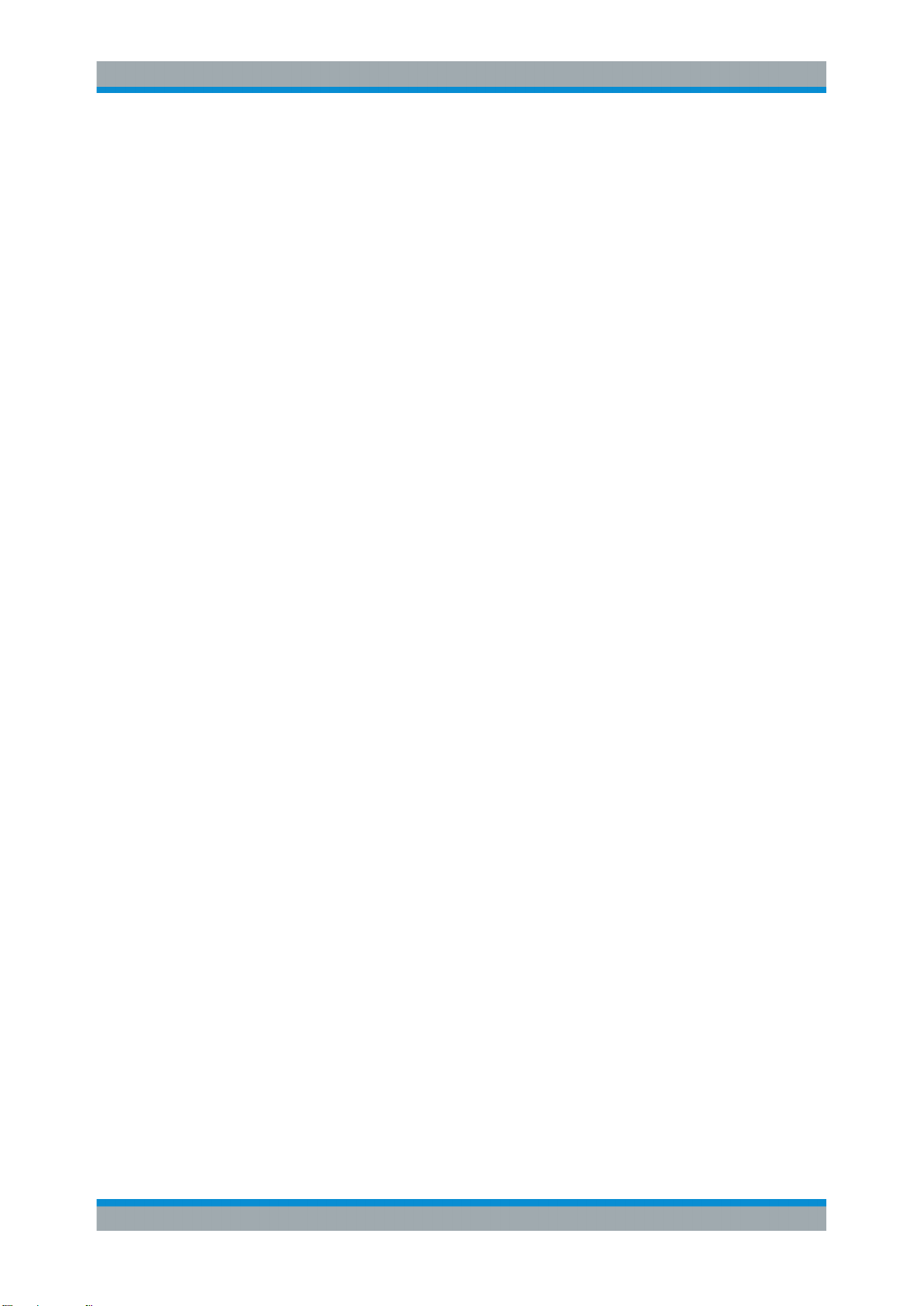
カスタマーサポートへの連絡R&S® ZNA
9 カスタマーサポートへの連絡
テクニカルサポート – 必要なときに必要な場所でサポートを提供
Rohde & Schwarz の機器に関して専門スタッフによる迅速なサポートが必要な場合は、
弊社のいずれかのカスタマーサポートセンターまでお問い合わせください。優れたエ
ンジニアのチームが電話でサポートを行い、Rohde & Schwarz の機器の操作、プログラ
ミング、アプリケーションなどのさまざまな側面から解決策を見つけるお手伝いをしま
す。
最新情報とアップグレード
お使いの機器を最新の状態に保ち、機器に関する新しいアプリケーションノートの情報
を入手するには、お使いの機器の製品情報とお問い合わせ内容を記載した電子メールを
弊社カスタマーサポートセンターまでお送りください。弊社担当者より、お客様へ有用
な情報を的確にお届けいたします。
ヨーロッパ、アフリカ、中東
電話 +49 89 4129 12345
customersupport@rohde-schwarz.com
北米
電話 1-888-TEST-RSA (1-888-837-8772)
customer.support@rsa.rohde-schwarz.com
中南米
電話 +1-410-910-7988
customersupport.la@rohde-schwarz.com
アジア/太平洋
電話 +65 65 13 04 88
customersupport.asia@rohde-schwarz.com
中国
電話 +86-800-810-8228 / +86-400-650-5896
customersupport.china@rohde-schwarz.com
77クイック・ガイド 1178.6456.18 ─ 09
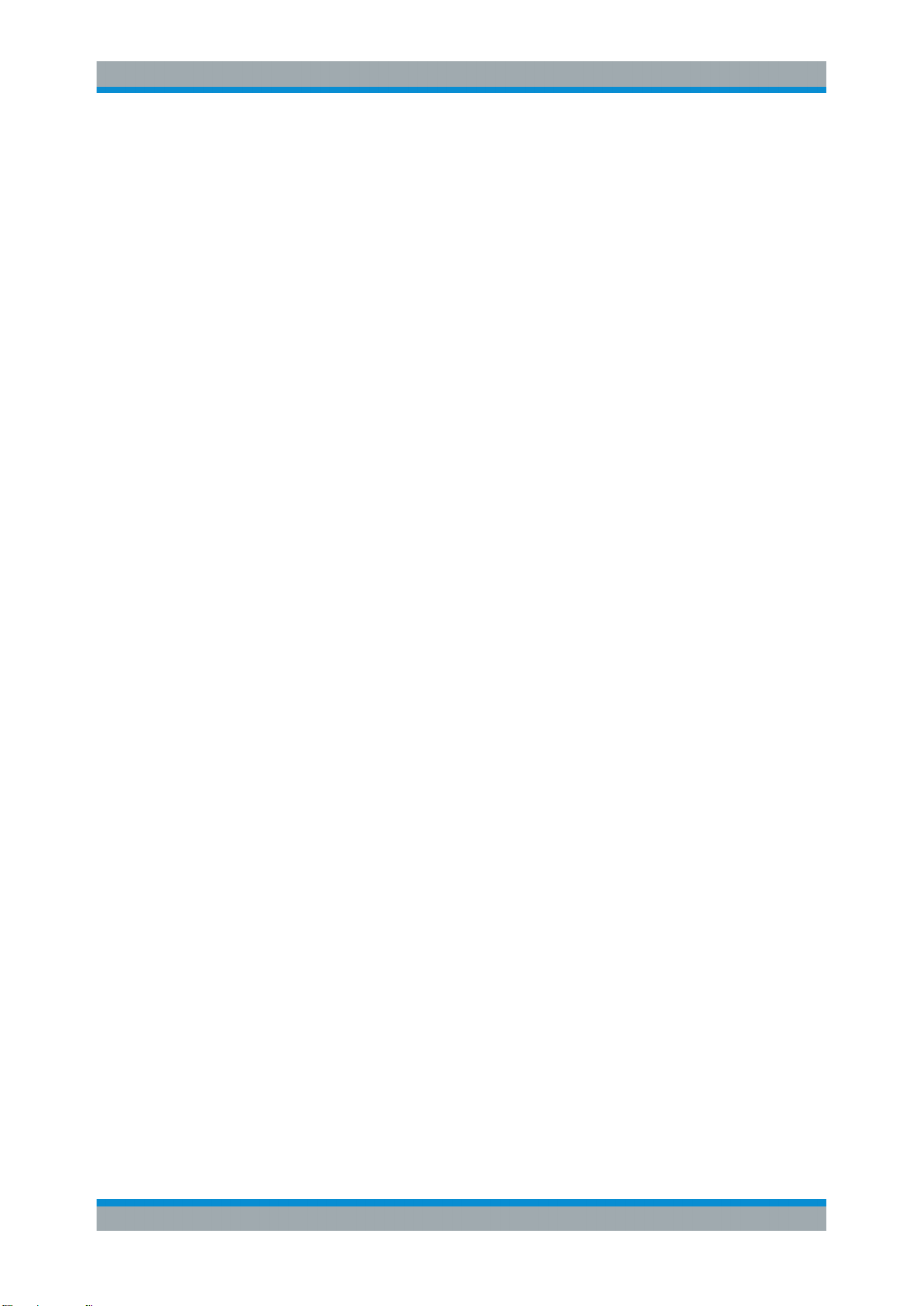
索引
索引R&S® ZNA
記号
19 インチラックへの取り付け ........................13
アクセサリ(接続) ................................ 16
アプリケーションカード ............................. 9
アプリケーションノート ............................. 9
アプリケーションの最小化 .......................... 18
ウイルス対策 ...................................... 69
オプション
R&S ZNA-B4 ..................................... 15
R&S ZNA-B7 ..................................... 27
R&S ZNA-B15(RFFE/GPIO インタフェース) .........28
R&S ZNA-B19 .................................... 27
R&S ZNA-B26(ダイレクト IF アクセス) ........... 28
R&S ZNA-B91 .................................... 28
R&S ZNBT-Z14 ................................... 27
オペレーティングシステム .......................... 68
オンスクリーンキーボード
Windows ........................................51
アナライザ .....................................50
カタログ ........................................... 9
キーボード ........................................ 16
クイック・ガイド ................................... 8
グラフィックズーム ................................ 52
コントロールエレメント ............................ 33
コンピューター名
変更 ...........................................72
サービス・マニュアル ............................... 8
システムドライブ .................................. 27
システム管理 ...................................... 68
ズーム ............................................ 52
スクリーンセーバー ................................ 20
スタンバイキー .................................... 24
スタンバイ状態と動作状態 .......................... 15
ステータスバー .................................... 40
ステップサイズ(ダイアログ) ...................... 50
セーブ ............................................ 76
セキュリティー手順 ................................. 9
ソフトツール ...................................... 36
ダイアグラム ...................................... 44
ダイアグラムのスケール調整 ........................ 52
ダイアログ ........................................ 43
タイトルバー ...................................... 34
ダイレクト・コントロール・インタフェース .......... 28
ダイレクト IF アクセス ............................. 28
タッチスクリーン .................................. 20
チャネル キー ..................................... 22
ツールバー ........................................ 34
ディスプレイ ...................................... 20
ディスプレイポート ................................ 27
データシート ....................................... 9
データストリーミング .............................. 27
データの印刷 ...................................... 65
データの評価 ...................................... 64
データの保存 ...................................... 65
データ入力 ........................................ 48
テストポート ...................................... 25
デバイス制御 ...................................... 28
ドラッグ&ドロップ ................................. 47
トリガ入力
コネクタ .......................................27
トリガ入力/出力
コネクタ .......................................28
トレース .......................................... 44
トレース キー ..................................... 22
ナビゲーションツール .............................. 33
ハードキーパネル .................................. 38
バイアスヒューズ .................................. 27
パスワード ........................................ 69
パルス変調器制御
コネクタ .......................................28
ハンドラー I/O
外部 ...........................................27
ヒューズ .......................................... 27
ファームウェア
セットアップファイル ...........................69
ファームウェアのインストール ...................... 69
ファイアウォール .................................. 73
ファンクションキー ................................ 22
Stimulus(スティミュラス)セクション ...........22
System(システム)セクション ...................22
チャネルセクション .............................22
トレースセクション .............................22
プリンター ........................................ 17
フロント・パネル・キー ............................ 29
フロントパネル .................................... 20
ベンチトップでの使用 .............................. 12
ホワイトペーパー ................................... 9
マーカー .......................................... 44
Set by .........................................56
マウス ............................................ 17
メニュー .......................................... 37
メニューバー ...................................... 36
メンテナンス ...................................... 75
モニター .......................................... 16
DisplayPort ....................................27
DVI-D ..........................................27
ユーザーポート
コネクタ .......................................27
リアパネル .................................... 26, 27
オプションの構成要素 ...........................28
リムーバブル・システム・ドライブ .................. 27
リモートデスクトップ .............................. 73
リリースノート ..................................... 9
安全注意事項 ....................................... 9
外部データロガー
コネクタ .......................................27
外部ハンドラー IO
コネクタ .......................................27
基準クロック(入力/出力)
コネクタ .......................................27
基準位置 .......................................... 55
基準値 ............................................ 55
基本的な操作 ...................................... 29
基本的な測定例
ユーザ・マニュアルを参照 ........................8
起動とシャットダウン .............................. 14
極座標表示/スミスチャート/アドミタンス・チャート .. 56
梱包 .............................................. 76
使用準備 .......................................... 20
使用前の準備 ...................................... 11
自動スケール設定 .................................. 56
出荷時の校正 ...................................... 69
数値エディター(ダイアログ) ...................... 49
78クイック・ガイド 1178.6456.18 ─ 09
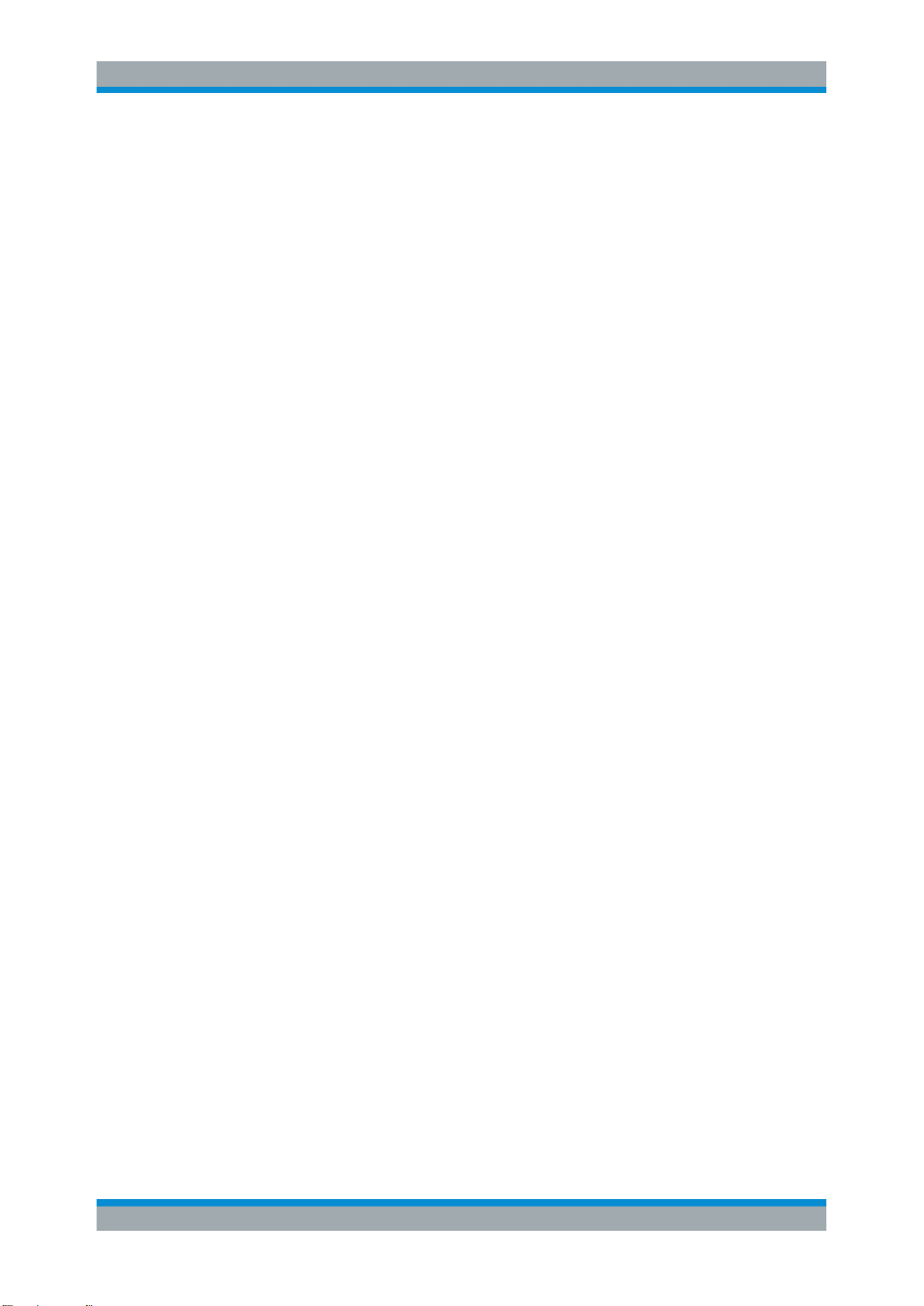
索引R&S® ZNA
清掃 .............................................. 75
静電放電 .......................................... 12
掃引範囲の設定 ................................ 54, 60
測定例 ............................................ 59
伝送測定(例) .................................... 59
電源のオン/オフ .................................. 14
反射測定(例) .................................... 66
本器のセキュリティー手順 ........................... 9
本機のセットアップ ................................ 12
本機の校正 ........................................ 61
A
AC 電源 ............................................14
D
Data Entry パネル ..................................23
DHCP サーバー
LAN 設定 ....................................... 72
DNS サーバー
LAN 設定 ....................................... 72
DVI
デジタル専用 ...................................27
E
EMI 抑制 ...........................................13
ESD ............................................... 12
G
System(システム) ................................ 22
System(システム)キー ............................ 22
U
USB
フロントパネル .................................26
USB デバイス .......................................27
USB ホスト
リアパネル .....................................27
W
Windows ........................................... 68
GND 端子 ...........................................27
GPIB インタフェース ................................27
I
IEEE 488 インタフェース ............................27
IP アドレス設定 ....................................70
L
LAN ............................................... 27
リモート操作 ...................................69
接続 ...........................................18
O
OCXO 基準発振器 ....................................15
P
PCIe インタフェース ................................28
R
R&S ZNA-B4 .........................................15
R&S ZNA-B7 .........................................27
R&S ZNA-B15(RFFE/GPIO インタフェース) ............ 28
R&S ZNA-B19 ........................................27
R&S ZNA-B26(ダイレクト IF アクセス) ...............28
R&S ZNA-B91 ........................................28
R&S ZNBT-Z14 .......................................27
RFFE/GPIO インタフェース ...........................28
S
Stimulus(スティミュラス)の各キー ................ 22
79クイック・ガイド 1178.6456.18 ─ 09
